Download HVS-1000HS/1000LOU 取扱説明書[PDF:2.1MB]
Transcript
取扱説明書 HVS-1000HS デジタル ビデオ スイッチャ Digital Video Switcher HVS-1000LOU 花火オペレーションユニット Hanabi Operation Unit 2nd Edition - Rev.10 改訂履歴 Edit. 1 1 Rev. 1 年月日 2004-01-16 2004-03-16 1 2 2004-06-09 1 3 2004-08-16 2 2 2 1 2 2004-10-21 2005-01-06 2005-03-03 2 3 2005-05-25 2 3 2005-05-25 2 4 2005-10-06 2 2 5 6 2005-12-05 2007-03-12 2 7 2007-04-25 2 8 2007-06-28 2 2 9 10 2008-01-30 2010-08-31 改訂内容 初版 MU背面変更、INPUT PREV 標準、その他記載ミス修 正(第二ロット以降) 1035 フォーマット対応、DVE 基板フォーマットデータ書 換え追加 AnimationLOGO、CUT /MIX 切換、GPI、DVE BORDER、EDITOR、USER BUTTON、他 DVE-1000HS 対応 カラーコレクション機能搭載、1035 フォーマット削除 ユーザーパターンの追加、ROT STEP(DVE SETUP)、ユーザーパターン読み込み、USER ボタン のイベントリコール S/N. DVE-1000HS-F(V.2.05)対応(Bevel, 9880001W_drop, OutBorder, PizzBoxBorder, 9880045 DveFilter) S/N. DVE-1000HS-F(V.2.05)対応(Bevel, W_drop, OutBorder, PizzBoxBorder, 9880046DveFilter)、ブザーの Level と Tone 追加 S/N. Alarm コネクタピンアサイン間違い修 9880046正、EDITOR、Edit Preview Bus 追加 アンシラリ制御他追加、S/N を外して共通に、新表紙 Safety Area Marker 変更 GPI IN アサインの設定(フォーマット変更追加) エディタ制御(BVE-700 追加) その他誤記修正 DVE メニュー構成変更、Warp Type 追加、 Trail タイプに MULTI 追加 DVE Sub Effect の MODE 追加 仕様に消耗部品追加、その他誤記修正 Forced Background 関連機能の追加 GPI IN にシーケンス再生を追加 720/50p 対応 SW TIMING 追加 改訂箇所 18-2-2 19-1-1 19-2 7-8, 9-1, 9-2-5, 9-2-7, 9-2-8, 20-1-1 P23, 58, 83-84 P146 5-3-3, 付録 p1-2 使用上の注意 安全に正しくお使いいただくために必ずお守りください。 [電源電圧・電源コード] 指定電圧以外の電源電圧は使用しないでください。 禁止 プラグを抜け 注意 注意 電源コードを抜くときは必ずプラグを持って抜いてください。コードが傷つく恐れがありま す。コードが傷ついたまま使用すると、火災や感電の原因になります。 電源コードに重いものをのせたり落としたりしてコードを傷つけないでください。コードが 傷ついたまま使用すると火災や感電の原因になります。 電源コードの被ふくが溶けたり、コードに傷がついたりしていないか、定期的にチェックし てください。 [設置] 感電を避けるためアースをとってください。 必ず行う 禁止 アースは絶対にガス管に接続しないでください。爆発や火災の原因になることがありま す。 電源コードのプラグおよびコネクタは奥までしっかりと差し込んでください。 注意 [内部の設定変更が必要なとき] 必ず行う 電源を切ってから、設定変更の操作を行ってください。電源を入れた状態で設定が必要 な場合は、サービス技術者が行ってください。 過熱部分には触らないでください。やけどをする恐れがあります。 触らない 注意 パネルやカバーを取り外したままで保管や使用をしないでください。内部設定終了後は 必ずパネルやカバーを元に戻してご使用ください。 [使用環境・使用方法] 禁止 高温多湿の場所、塵挨の多い場所や振動のある場所に設置しないでください。使用条 件以外の環境でのご使用は、動作の異常、火災や感電の原因になることがあります。 禁止 内部に水や異物を入れないでください。水や異物が入ると火災や感電の原因になること があります。万一、異物が入った場合は、すぐ電源を切り、電源コードや接続コードを抜 いて内部から取り出すか、販売代理店、サービスセンターへご相談ください。 禁止 筐体の中には高圧部分があり、感電の恐れがあります。通常はカバーを外したり分解し たりしないでください。 禁止 通風孔を塞がないでください。この機器を正常に動作させるために、適量の空冷が必要 です。機器の前面と背面は、他の物から 5cm 以上離してください。 [運搬・移動] 運搬時などに外部から強い衝撃を与えないように注意してください。機器が故障すること があります。機器を他の場所へ移動するときは、専用の梱包材をご使用ください。 注意 [異常時の処置] 必ず行う 電源が入らない、異臭がする、異常な音が聞こえるときは、内部に異常が発生している 恐れがあります。すぐに電源を切り、販売代理店、サービスセンターまでご連絡くださ い。 [ゴム足の取り扱い] 必ず行う ゴム足付きの製品の場合は、ゴム足を取り外した後にネジだけをネジ穴に挿入すること は絶対にお止めください。内部の電気回路や部品に接触し、故障の原因になります。再 度ゴム足を取り付ける場合は、付属のゴム足、付属のネジ以外は使用しないでくださ い。 [消耗部品] 注意 消耗部品が使用されている機器では、定期的に消耗部品を交換してください。消耗部 品・交換期間の詳しい内容については、取扱説明書の最後にある仕様でご確認くださ い。なお、消耗部品は使用環境で寿命が大きく変わりますので、早めの交換をお願いい たします。消耗部品の交換については、販売代理店へお問い合わせください。 開梱および確認 このたびは、HANABI スイッチャ HVS-1000 シリーズの製品をお買い上げ頂きまして、誠にありがとうご ざいます。本製品を正しくご使用していただくために、この取扱説明書をよくお読みください。また、本書 はお読みになった後も大切に保管してください。MU および OU のパッケージを開くと、以下の構成表に 示すものが入っています。すべての品物が揃っているか、ご確認ください。 MU の構成 品名 HVS-1000HS 電源ケーブル ラック取付金具 数量 1 1 1式 備考 HVS-1000 シリーズ MU(メインユニット) OU の構成 HVS-1000LOU コントロールケーブル 電源ケーブル メモリカード 取扱説明書 1 1 1 1 1 HVS-1000 シリーズライブ用 OU(オペレーションユニット) MU、OU 接続用, 10m (PC-3108) コンパクトフラッシュメモリカード 64MB 本書 内部オプション HVS-1000HSDI HVS-1000HSCR HVS-1000HSDO HVS-KEYER (*1) HVS-KYCC (*1) DVE-1000HS (*2) DVE-1000HSA (*2) HVS-ARCNET HVS-1000PSM HVS-1000PSO 1-3 1 1 1-2 1-2 1 1 1 1 1 デジタルコンポーネント 4 入力増設ボード(3 枚まで) デジタルコンポーネント 4 入力+UTL-IN 増設ボード デジタルコンポーネント 3 出力増設ボード KEYER 増設ボード(2 枚まで) カラーコレクタ付き KEYER 増設ボード HD/SD スイッチャブルスタンダード DVE ユニット HD/SD スイッチャブルアドバンスト DVE ユニット ARCNET 追加ボード MU 用内蔵リダンダント電源ユニット OU 用内蔵リダンダント電源ユニット 外部オプション HVS-AUX16 (*3) HVS-AUXRK 1-10 1 HVS-TALR20/32 (*4) 1-5 HVS-TALOC20/32 (*4) 1-5 BNC ケーブル メモリカード 1 1 AUX バスコントロールユニット (HVS-3100、HVS-3000 シリーズと共通オプション) AUX バスコントロール延長キッド (HVS-3100、HVS-3000 シリーズと共通オプション) リレータイプタリーユニット (HVS-3100、HVS-3000 シリーズと共通オプション) オープンコレクタタイプタリーユニット (HVS-3100、HVS-3000 シリーズと共通オプション) ARCNET 用ケーブル 10m(BNC 5C2V 75Ωタイプ) コンパクトフラッシュメモリカード 64MB (*1) HVS-KEYER, HVS-KYCC は合わせて 2 枚まで装着可能。また、HVS-KYCC にはソフトウェアオプション の HVS-1000CC が必要です。 (*2) DVE-1000HS、DVE-1000HSA はいずれか一方のみ装着可 (*3) HVS-AUX16 使用時は HVS-ARCNET が必要 (*4) HVS-TALOC、HVS-TALR は合わせて最大 5 台まで接続可能 オプションユニットには(出荷時組込みを除く)、それぞれ個別のインストレーションマニュアルまたは操作マニュ アルが添付されます。 目次 1. 概要と特長............................................................................................................................ 1 1-1. 概要 ................................................................................................................................... 1 1-2. 特長 ................................................................................................................................... 1 1-3. この取扱説明書について..................................................................................................... 2 2. 各部の名称........................................................................................................................... 3 2-1. オペレーションユニット(OU) ................................................................................................ 3 2-1-1. オペレーションパネル ............................................................................................... 3 2-1-2. 背面パネル.............................................................................................................. 4 2-2. メインユニット(MU) ............................................................................................................. 5 2-2-1. 前面パネル.............................................................................................................. 5 2-2-2. 背面パネル.............................................................................................................. 6 2-2-3. インターフェース....................................................................................................... 7 2-2-4. 内部の構成 ........................................................................................................... 11 3. 接続.................................................................................................................................... 12 3-1. 基本構成 .......................................................................................................................... 12 3-2. 拡張構成 .......................................................................................................................... 13 3-3. システムモードの選択 ....................................................................................................... 14 4. メニュー操作 ....................................................................................................................... 15 4-1. メニュー操作セクション ...................................................................................................... 15 4-2. パラメータ設定.................................................................................................................. 16 4-2-1. メニューの表示 ...................................................................................................... 16 4-2-2. パラメータの変更 ................................................................................................... 17 4-2-3. 特殊なパラメータ.................................................................................................... 18 4-2-4. キーパッド入力 ...................................................................................................... 18 4-2-5. ジョイスティック入力 ............................................................................................... 19 4-3. メニューへのアクセス ........................................................................................................ 20 4-3-1. メニューセレクト部(SYSTEM/TRANSITION) ......................................................... 20 4-3-2. メニューショートカットボタン..................................................................................... 21 4-3-3. ユーザーボタン ...................................................................................................... 22 4-4. パラメータのコピー ............................................................................................................ 24 4-5. メニューのコピー/スワップ ............................................................................................... 25 4-6. 初期値へもどす ................................................................................................................ 26 4-6-1. パラメータデフォルト ............................................................................................... 26 4-6-2. メニューデフォルト .................................................................................................. 27 4-6-3. ユーザーデフォルト ................................................................................................ 27 5. 入力信号の選択.................................................................................................................. 28 5-1. バスボタン表示 ................................................................................................................. 28 5-1-1. バスボタンの点灯色 ............................................................................................... 28 5-1-2. バスボタンのフリップフロップ................................................................................... 28 5-2. MATT............................................................................................................................... 29 5-3. 入力信号 .......................................................................................................................... 31 5-3-1. 信号名 .................................................................................................................. 31 5-3-2. M/E バス信号の選択 ............................................................................................. 32 5-3-3. スイッチングのタイミング......................................................................................... 33 5-3-4. バス信号のアサインとインヒビット設定 .................................................................... 34 6. 出力信号の選択.................................................................................................................. 35 6-1. 出力コネクタとパネルでの信号選択 ................................................................................... 35 6-1-1. プレビュー出力選択 ............................................................................................... 36 6-1-2. AUX / INPUT PREV / CLEAN 出力選択................................................................ 36 7. トランジション....................................................................................................................... 39 7-1. CUT トランジション.............................................................................................................40 7-1-1. AUTO ボタンを使った CUT トランジション ................................................................40 7-1-2. フェーダレバーを使った CUT トランジション..............................................................40 7-2. MIX、FAM、NAM トランジション..........................................................................................41 7-3. WIPE トランジション...........................................................................................................42 7-4. WIPE パターンの選択 .......................................................................................................43 7-5. WIPE パターンのモディファイ .............................................................................................44 7-5-1. WIPE MODIFY メニュー.........................................................................................45 7-5-2. WIPE MODIFY メニューの初期化...........................................................................46 7-6. DVE トランジション.............................................................................................................47 7-6-1. DVE トランジションの方向 .......................................................................................48 7-6-2. DVE トランジションの端点処理................................................................................48 7-6-3. PRESET PATTERN CROP ...................................................................................49 7-6-4. DVE FILTER MODE (DVE Ver.2.05) .....................................................................49 7-7. DVE パターンの選択 .........................................................................................................50 7-7-1. トランジション部でパターン選択 ...............................................................................50 7-7-2. 選択の確認とメニューからの直接パターン選択 ........................................................51 7-7-3. DVE オプション.......................................................................................................52 7-8. DVE パターンモディファイ ..................................................................................................53 7-8-1. チャネルとキーフレーム ..........................................................................................53 7-8-2. EDIT モード............................................................................................................54 7-8-3. DVE パターンモディファイ設定例.............................................................................55 7-8-4. DVE パターンのユーザーパターンへの登録 ............................................................56 7-9. トランジション関連設定 ......................................................................................................57 7-9-1. フェーダリミット(トランジションリミット) ......................................................................57 7-9-2. フェーダ設定 ..........................................................................................................57 7-9-3. トランジションレート .................................................................................................58 7-9-4. AUTO ボタン動作設定............................................................................................59 7-9-5. フェーダディレクション設定 ......................................................................................60 8. ライン DVE.......................................................................................................................... 61 8-1. バスボタンを使う................................................................................................................61 8-1-1. LINE DVE ON/OFF 機能ボタンの設定 ...................................................................61 8-1-2. DVE MODIFY メニューを開く ..................................................................................62 8-2. USER ボタンを使う............................................................................................................64 8-2-1. LINE DVE ON/OFF 機能ボタンの設定 ...................................................................64 8-2-2. DVE MODIFY メニューを開く ..................................................................................65 8-3. LINE DVE のモディファイ設定例 ........................................................................................66 9. DVE モディファイ操作 .......................................................................................................... 67 9-1. DVE MODIFY メニュー......................................................................................................67 9-1-1. DVE MODIFY メニューの初期化 ............................................................................68 9-2. DVE 効果 .........................................................................................................................70 9-2-1. 位置とサイズ ..........................................................................................................70 9-2-2. DVE STILL(DVE Ver.2) ........................................................................................72 9-2-3. PERSPECTIVE.....................................................................................................72 9-2-4. CROP ...................................................................................................................72 9-2-5. WARP (オプション) .................................................................................................73 9-2-6. BORDER ..............................................................................................................74 9-2-7. TRAIL / BORDER COLOR / MONO COLOR ........................................................75 9-2-8. SUB EFFECT........................................................................................................76 9-2-9. HILITE...................................................................................................................76 10. エフェクト操作例 ................................................................................................................ 78 10-1. WIPE モディファイを使ったエフェクト.................................................................................78 10-1-1. 鋸歯状エッジ ........................................................................................................78 10-1-2. グラデーションカラー.............................................................................................79 10-2. スチルを使ったエフェクト ..................................................................................................80 10-2-1. モーションブラー ...................................................................................................80 10-2-2. アニメーションロゴ ................................................................................................ 81 10-3. DVE を使ったエフェクト ................................................................................................... 83 10-3-1. ビデオウォール内での WIPE 切換 (LINE DVE) .................................................... 83 10-3-2. DVE MULTI MOVE ............................................................................................. 84 10-3-3. PIZZA BOX(DVE パターン) ................................................................................ 85 11. ユーザーパターン .............................................................................................................. 87 11-1. ユーザーパターン概要..................................................................................................... 87 11-2. ユーザーパターンの編集 ................................................................................................. 88 11-2-1. USER PATTERN メニューの表示......................................................................... 89 11-2-2. PROTCT (PROTECT) の設定............................................................................. 90 11-2-3. USER PATTERN 編集ボタン ............................................................................... 90 11-2-4. DVE チャネルの選択(メニュー/キーパッド)......................................................... 91 11-2-5. キーフレームの新規作成 ...................................................................................... 91 11-2-6. キーフレームの選択(メニュー/キーパッド) .......................................................... 91 11-2-7. キーフレームの追加と上書き(キーパッド) ............................................................. 92 11-2-8. キーフレーム のコピー/ペースト(キーパッド)....................................................... 92 11-2-9. キーフレームの削除(キーパッド) .......................................................................... 92 11-2-10. 補間モードの選択(メニュー)............................................................................... 93 11-2-11. キーフレームデュレーションの設定 ...................................................................... 93 11-2-12. ユーザーパターンの確認 .................................................................................... 94 11-2-13. ユーザーパターンの削除 .................................................................................... 94 11-2-14. ユーザーパターン編集の終了 ............................................................................. 94 11-3. ユーザーパターンの実行 ................................................................................................. 95 11-4. 作成済みキーフレームへのモディファイ............................................................................ 95 12. キー操作........................................................................................................................... 96 12-1. ルミナンスキーの作成 ..................................................................................................... 97 12-2. バスキーの作成.............................................................................................................. 98 12-3. 使用可能な信号............................................................................................................ 100 12-3-1. KEY MATT........................................................................................................ 100 12-4. キーの調整................................................................................................................... 101 12-4-1. TRANSPARENCY ............................................................................................ 101 12-4-2. FAM の ON/OFF ............................................................................................... 101 12-4-3. クリップとゲイン.................................................................................................. 102 12-4-4. ゲインクリップ処理設定 ...................................................................................... 102 12-4-5. トランジションレート ............................................................................................ 103 12-4-6. AUTO ボタンの動作........................................................................................... 103 12-5. マスクとインバート......................................................................................................... 104 12-5-1. キーとバックグランドの反転 ................................................................................ 104 12-5-2. BOX マスク........................................................................................................ 105 12-5-3. KEY3 マスク(オプション) ................................................................................... 106 12-6. キーのエッジとシャドウ(オプション) ............................................................................... 107 12-7. プライオリティの切換(オプション) .................................................................................. 108 13. クロマキー....................................................................................................................... 109 13-1. クロマキーの作成 ..........................................................................................................110 13-1-1. オートクロマキー .................................................................................................110 13-1-2. クロマキーの調整 ...............................................................................................111 14. カラーコレクション(オプション) ..........................................................................................113 14-1. カラーコレクション機能....................................................................................................113 14-2. カラーコレクタ仕様 .........................................................................................................113 14-3. カラーコレクタ操作手順 ..................................................................................................114 14-4. カラーコレクションチャネルのアサイン .............................................................................115 14-5. プロセスコントロール ......................................................................................................116 14-6. カラーコレクション...........................................................................................................117 14-6-1. BALANCE モードと DIFFERENTIAL モード.........................................................118 14-6-2. ガンマカーブ .......................................................................................................119 14-7. クリップ補正 ..................................................................................................................120 14-7-1. YPbPr モードと RGB モード .................................................................................121 14-8. ユーザーボタンによる信号のアサイン.............................................................................123 14-8-1. カラーコレクションチャネルの割り当て..................................................................123 14-8-2. 信号の選択........................................................................................................123 15. スチル............................................................................................................................. 124 15-1. スチルの保存 ................................................................................................................124 15-2. バスへのアサイン ..........................................................................................................125 16. イベントメモリ................................................................................................................... 126 16-1. イベントの保存 ..............................................................................................................126 16-1-1. イベント操作時の注意.........................................................................................127 16-2. イベントの読み込み .......................................................................................................128 16-3. イベントの上書禁止と削除 .............................................................................................128 17. ファイル操作.................................................................................................................... 129 17-1. CF カード ......................................................................................................................129 17-2. CF カードへのデータ保存 ..............................................................................................129 17-3. CF カードからのデータ読み込み ....................................................................................130 17-4. CF カード内のファイル削除 ............................................................................................131 17-5. CF カード内のファイル名変更 ........................................................................................131 17-6. ファイル送受信の中断 ...................................................................................................131 18. その他の機能.................................................................................................................. 132 18-1. OU セットアップ .............................................................................................................132 18-1-1. メニュー画面の明るさ調整 ..................................................................................132 18-1-2. フェーダレバー調整 ............................................................................................132 18-1-3. ブザー設定 ........................................................................................................133 18-1-4. ジョイスティック設定 ............................................................................................133 18-1-5. スクリーンセーバー.............................................................................................133 18-1-6. 日付/時刻設定.................................................................................................134 18-2. 信号処理の詳細設定.....................................................................................................135 18-2-1. 同期信号設定 ....................................................................................................135 18-2-2. セーフティエリア..................................................................................................137 18-2-3. マットカラー調整 .................................................................................................138 18-2-4. アンシラリデータ(ME Version5.0 以上) ..............................................................139 18-3. ユーザーデフォルト........................................................................................................140 18-4. データリカバリ ...............................................................................................................141 18-5. 初期化と再起動.............................................................................................................142 18-5-1. 初期化 ...............................................................................................................142 18-5-2. OU の初期化 .....................................................................................................142 18-5-3. 再起動 ...............................................................................................................143 19. インターフェース設定 ....................................................................................................... 144 19-1. GPI、タリー制御 ............................................................................................................144 19-1-1. GPI IN のアサイン設定.......................................................................................144 19-1-2. GPI/TALLY OUT のアサイン設定 .......................................................................147 19-1-3. TALLY OUT のアサイン設定...............................................................................148 19-2. エディタ制御(ソフトオプション) .......................................................................................150 19-3. ネットワーク接続............................................................................................................152 19-3-1. アークネット(オプション) .....................................................................................152 19-3-2. イーサネット(オプション) .....................................................................................154 19-4. CF カードによるバージョンアップ ....................................................................................155 19-4-1. バージョンの確認................................................................................................155 19-4-2. バージョアップ手順 .............................................................................................155 19-4-3. 設定データの保存 ..............................................................................................156 19-4-4. MU のバージョンアップ .......................................................................................156 19-4-5. OU のバージョンアップ........................................................................................157 19-4-6. 設定データの読み込み .......................................................................................157 19-5. 信号フォーマットの書換え (DVE Ver.1) .......................................................................... 158 19-5-1. 作業を始める前に .............................................................................................. 158 19-5-2. DVE 基板の信号フォーマットデータの確認.......................................................... 158 19-5-3. フォーマットデータの変更.................................................................................... 159 19-6. DVE 基板のバージョンアップ (Ver.2) ............................................................................. 161 19-6-1. DVE 基板のバージョンの確認 ............................................................................ 161 19-6-2. DVE 基板のバージョンアップ.............................................................................. 162 20. 仕様と外観...................................................................................................................... 164 20-1. 仕様 ............................................................................................................................. 164 20-1-1. HVS-1000HS.................................................................................................... 164 20-1-2. HVS-1000LOU ................................................................................................. 165 20-2. 外観図.......................................................................................................................... 166 20-2-1. HVS-1000HS.................................................................................................... 166 20-2-2. HVS-1000LOU ................................................................................................. 167 付録 1. メニューリスト ................................................................................................................ 1 付録 2. 利用可能なファイル ..................................................................................................... 21 付録 3. WIPE パターンリスト.................................................................................................... 22 付録 4. DVE パターンリスト ..................................................................................................... 23 付録 5. ユーザープリセットパターンリスト(オプション) .......................................................................... 25 1. 概要と特長 1-1. 概要 HANABI スイッチャ HVS-1000 シリーズは、プロダクション、中継車、ライブ配信等、限られたスペースで の運用や移動用として最適な 1M/E のローコスト小型デジタルスイッチャです。HDTV、SDTV の各種 SDI 信号が使用可能なマルチビットレート/マルチフォーマット対応 HD/SD スイッチャブルスイッチャで あるため広範囲にご利用いただけます。 標準プライマリ 4 入力、オプションボード追加により最大 17 入力、内蔵スチルストア 4 枚を含め最大 21 のソースと 2 つのマット信号をバスにアサインすることができます。標準出力にはプログラム 2 出力、プレ ビュー1 出力、オグジュアリ 1 出力、インプットプレビュー1 出力の計 5 出力を備え、オプションでオグジュ アリ 3 出力が増設可能です。オペレーションパネルは HVS-3000 シリーズの使いやすさを継承し、画像フ ァイルの転送、設定のバックアップ用として CF カード用のメモリカードドライブを標準装備しています。 MIX、WIPE トランジションの他、標準で DVE の 2D エフェクトが使用でき、さらに DVE のアップグレード が可能です。この他、スチルストアを利用したモーションブラー、ロゴアニメーション、DVE モディファイを 使用して縮小させた画像内での MIX、WIPE トランジション等、HVS-3000 シリーズにはない効果も演出 ができます。 1-2. 特長 フルオプション構成で、HD/SD SDI ビデオ信号 16 入力、UTILITY IN(カメラリターン用)入力 1 の計 17 入力。PGM 出力 2、PREV 出力 1、インプットプレビュー出力 1、AUX 出力 4 の計 8 出力 信号処理方式は 10 ビット、デジタルコンポーネント 4:2:2 マルチビットレート/マルチフォーマット信号対応。オペレーションユニットの設定による HD マルチフ ォーマット(1080/60i、1080/29.97sF、720/60p 等)、SD フォーマット(NTSC/PAL)切換。画像サイ ズは 16:9 の他に、HD モードでは 4:3、SD モードではレターボックス、スクイーズ方式に対応 標準で CUT/MIX 可能なキーヤを 1 つ装備、さらにクロマキー機能付きのキーヤを 2 つ増設可能 キーヤは標準でマスク使用可能。オプションキーヤではエッジ、シャドウ効果の追加、プライオリティ チェンジが可能 外部同期信号として HDTV 3 値シンク信号、ブラックバースト信号の各入力専用コネクタを装備(ル ープスルー付き)。出力は 3 値シンク信号、ブラックバースト信号の切換え可能 MIX、FAM、NAM トランジションの他、100 種類のプリセット WIPE パターン、120 種類(オプションを 含む)の DVE プリセットパターンを装備 オプションの DVE ボード追加により、HD モードで 2 チャネル、SD モードで 4 チャネルの DVE が使 用可能となり、DVE をバス列にアサインして多様な効果が演出可能 フルオプション構成により、PGM バス、PST バス、3 つの KEY バス、3D EFFECT バックグランドバ スの最高 6 レイヤーの PGM 出力が可能 4 つのスチルストア、2 つのバスマットを内蔵。スチルストアを利用したロゴアニメーション機能を搭載 イベントメモリ機能による、100 セットパターン設定データの保存/読み出しが可能 メモリカードドライブより設定ファイルおよび画像のアップロード、ダウンロードが可能 1 オ プ シ ョ ン の ア ー ク ネ ッ ト 基 板 追 加 に よ り 、 複 数 の メ イ ン ユ ニ ッ ト 、 オ ペ レ ー シ ョ ン ユ ニ ッ ト 、 HVS-AUX16 合わせて 5 台までのシステム拡張が可能 RS-422 GPI IN、GPI/TALLY OUT の各ポートを標準装備。RS-422 ポートより HANABI シリーズの タリーユニット(HVS-TALOC、HVS-TALR)を 5 台まで利用可能。GPI IN、GPI/TALLY OUT ポート より各種 GPI 入出力機能利用可能 メインユニット、オペレーションユニットともに二重化電源対応 メインユニットはコンパクトな EIA 2RU 標準サイズ 1-3. この取扱説明書について 本製品を正しくご使用して頂くために、この取扱説明書をよくお読みください。また、本書はお読みになっ た後も大切に保管してください。 この取扱説明書では以下の表記法を使用しています □で囲った文字はオペレーションパネルのボタンをあらわします。 例) MATT, F1, TRANS, AUX1 など 網掛け文字はメニュー内の項目および設定値を表します。 例) MATT, ON, OFF, 50.0, 30, PGM など 2 2. 各部の名称 2-1. オペレーションユニット(OU) 2-1-1. オペレーションパネル HVS-1000 SYS SETUP LIVE DIGITAL SWITCHER BKGD/KEY TRANS KEY1 OVER KEY1 MATT STILL PATT SEL WIPE MODI KEY2 STATUS DVE MODI USER PATT KEY3 COPY SWAP PREV (KF COPY) (PASTE) FILE 7 8 4 0 DVE-KEY2 BUS SELECT KEY 1 KEY 2 KEY 3 F3 F4 F5 AUX 1 EFFECT BG AUX 2 F6 AUX 3 AUX 4 INPUT PREV PREV (TRANS) CLEAN DVE KEY DEC 3 EV PAGE +/- CLEAR RECALL ENTER KF DEL KF INS OVERWRITE KF PREV MEMORY CARD USER 1 USER 2 USER 3 MENU L MENU R WIPE POS DVE POS USER 4 USER 5 USER 6 DEF X Y Z USER MEMORY PGM 6 2 KEYPAD / EVENT ACCESS F2 5 DVE-PST 1 INC KF NEXT DVE-KEY1 SYSTEM / TRANSITION F1 9 DVE-PGM JOYSTICK UTILITY IN NOR NOR REV REV FADER LIMIT BKGD KEY1 KEY2 KEY3 FADER DIRECTION KEY/ AUX 1 2 3 4 5 6 7 8 3D 9 EFFECT 9 3D EFFECT SHIFT TRANSITION RATE KEY1 1 2 3 4 5 6 7 8 SHIFT WIPE FAM NAM MIX WIPE MIX CUT 3D EFFECT CUT CUT KEY1 AUTO KEY2 AUTO KEY3 AUTO 3D EFFECT 1 文字 A B 2 3 4 5 6 名称 メニュー表示パネル メニューセレクト部 (SYSTEM/TRANSITION) C キーパッド/イベントメモリ D E F メモリカードドライブ ユーザーボタン ジョイスティック部 G AUX/KEY バス選択部 I AUX/KEY バス (M/E クロスポイント他) PGM/PST バス (M/E クロスポイント) J トランジション部 H 7 8 9 3D EFFECT SHIFT KEY2 MIX AUTO 機能 メニュー表示用 LCD ディスプレイとコントロール 各メニューへのアクセスボタン メニュー画面入力 イベントメモリの保存、読み込み コンパクトフラッシュカード用ドライブ メニューショートカット、各種機能のフリーアサインボタン メニュー画面入力 AUX 出力、キー出力バス選択ボタン(G でバスを選択し、その バスへアサインする信号を H で選択) AUX 出力、キー出力用信号選択ボタン(G でバスを選択し、そ のバスへアサインする信号を H で選択) BLACK、ソース、MATT バスボタン列 WIPE/DVE パターン選択、BKGD トランジション操作、KEY トラ ンジション操作 3 2-1-2. 背面パネル RESET POWER1 AR CNET SERVIC E I/O POWER2 ON ON OFF OFF TO MU ‚V‚Tƒ¶ OFF ON RATING LABEL AC100-240V ~ 50/60Hz 文字 A 名称 TO MU B POWER1 C POWER2 D E F G RESET ARCNET SERVICE I/O アース端子 AC100-240V ~ 50/60Hz 機能 MU への接続用コネクタ (PC-3108、D-sub 15 ピン、メス) AC 電源入力コネクタ(AC100V-240V 50/60Hz)と電源スイッチ 電源ユニット 1 用 AC 電源入力コネクタ(AC100V-240V 50/60Hz)と電源スイッチ 電源ユニット 2 用(オプション) MU/OU のリセットスイッチ アークネット接続用 BNC コネクタ(ループスルー付)(オプション) サービス用、使用しないでください。 アース設置用 4 2-2. メインユニット(MU) 2-2-1. 前面パネル POW ER 1 ON HVS-1000HS DC DIGITAL VIDEO SW ITCHER FAN OFF POW ER 2 ON DC FAN OFF HANABI 文字 A 名称 POWER1 DC B FAN C POWER2 DC D FAN 機能 電源ユニット 1 の電源スイッチ 電源ユニット 1 用 DC 電源電圧表示用 LED 正常時:緑点灯、異常時:消灯 ファンアラーム(MU ファン、PS1 ファン、PS2 ファン) 正常時:消灯、異常時:赤点灯 電源ユニット 2 の電源スイッチ(オプション) 電源ユニット 2 用 DC 電源電圧表示用 LED 正常時:緑点灯、異常時:消灯 ファンアラーム(MU ファン、PS1 ファン、PS2 ファン) 正常時:消灯、異常時:赤点灯 電源 LED が消灯している場合やファンアラームが点灯し続けている場合は、STATUS メニューを 使って、まず故障箇所をチェックしてください。(STATUS ボタンを押すと STATUS メニューが開き ます。)次に MU の電源を切り、販売代理店へご連絡ください。 オプション電源を使用して電源を二重化構成で使用している場合は、どちらか一方の電源だけを ON にすれば MU は動作しますが、通常は両方の電源を ON にして使用してください。2 つの電源 を ON にして使用しているときは、一方の電源に異常があれば、異常が発生した電源は自動的に OFF になります。 5 2-2-2. 背面パネル LAN EDITOR OU GPI IN GPI/TALLY OUT RATING LABEL CPU (10/100BASE-T) AC100-240V ~ 50/60Hz IN ARCNET RS-422 ALARM TRI SYNC IN BB IN 1 REF OUT 1 2 GL AUX 2 AUX 3 AUX 4 PGM 1 PGM 2 PREV 10 11 INPUT PREV AUX 1 2 OUTPUT 1 2 3 4 5 6 7 8 9 12 13 14 15 16 UTL IN INPUT 文字 A B C D E F G H I J 名称 PGM1、PGM2 PREV AUX1 INPUT PREV AUX2-AUX4 1-4 5-16 UTL-IN LAN(10/100BASE-T) ARCNET EDITOR RS-422 OU ALARM GPI IN GPI/TALLY OUT TRI SYNC IN K BB IN REF OUT L M N AC IN1 アース端子 AC IN2 機能 プログラム出力用 BNC コネクタ プレビュー出力用 BNC コネクタ オグジュアリ出力用 BNC コネクタ インプットプレビュー用出力用 BNC コネクタ オグジュアリ出力用 BNC コネクタ(オプション) デジタルコンポーネントビデオ入力用 BNC コネクタ デジタルコンポーネントビデオ入力 BNC コネクタ (オプション) デジタルコンポーネントビデオ入力 BNC コネクタ (オプション) 10BASE-T/100BASE-TX 用イーサネットポート(オプション) アークネット接続用 BNC コネクタ(オプション) エディタ接続用 RS-422 コネクタ(D-sub 9 ピン メス) タリーユニット接続用 RS-422 コネクタ(D-sub 9 ピン メス) OU 接続用専用コネクタ(D-sub 15 ピン メス) ALARM 出力コネクタ (D-sub 9 ピン メス) 外部コントロール入力用 GPI コネクタ (D-sub 15 ピン メス) 外部コントロール出力用 GPI コネクタ (D-sub 15 ピン メス) ゲンロック信号入力用 BNC コネクタ (3 値シンク用、ループスルー付き) ゲンロック信号入力用 BNC コネクタ (BB 用、ループスルー付き) ゲンロック信号出力用 BNC コネクタ (3 値シンク、BB 切換可) 電源ユニット 1 用 AC 電源入力コネクタ アース設置用 電源ユニット 2 用 AC 電源入力コネクタ(オプション) ※ 入出力については「3 接続」参照 6 2-2-3. インターフェース ALARM コネクタ ファンアラーム ファン(電源ユニットのファン含む)に異常が発生した場合に 1、6 ピンがショートします。 電源アラーム 電源に異常が発生した場合に、2、7 ピンがショートします。 (通常に電源を OFF にした場合もショートします。) 外部リセット 外部から MU リセットする場合には、5 ピンと GND ピン(8、9 ピン)をショートさせます。 ALARM コネクタ端子配列表(D-sub 9 ピン メス) ピン番号 信号名 信号内容 1 FAN ALARM OUT ファンアラーム出力、ノーマリーオープンリレー 2 POWER ALARM OUT 電源アラーム出力、ノーマリークローズリレー 3 N/C 4 N/C 5 RESET IN 外部リセット入力、アクティブローで起動 6 FAN ALARM COMMON ファンアラーム出力、コモン POWER ALARM 7 電源アラーム出力、コモン COMMON 8 GND シグナルグランド 9 GND シグナルグランド ※ 各出力端子の最大定格電流は 0.5A です。 ※ インチネジを使用してください。 7 EDITOR コネクタ EDITOR コネクタ端子配列表(D-sub 9 ピン メス) ピン番号 信号名 信号内容 1 FG フレームグランド 2 T送信データ (-) 3 R+ 受信データ (+) 4 SG シグナルグランド 5 未使用 6 SG シグナルグランド 7 T+ 送信データ (+) 8 R受信データ (-) 9 FG フレームグランド ※ インチネジを使用してください。 RS-422 コネクタ RS-422 コネクタ端子配列表(D-sub 9 ピン メス) ピン番号 信号名 信号内容 1 FG フレームグランド 2 R受信データ(-) 3 T+ 送信データ(+) 4 SG シグナルグランド 5 未使用 6 SG シグナルグランド 7 R+ 受信データ(+) 8 T送信データ(-) 9 FG フレームグランド ※ インチネジを使用してください。 8 GPI IN コネクタ GPI IN 端子配列表(D-sub 15 ピン メス) ピン番号 信号内容 1 TRANS-TYPE BKGD-AUTO(初期設定) 2 TRANS-TYPE KEY1-AUTO(初期設定) 3 TRANS-TYPE KEY2-AUTO(初期設定) 4 TRANS-TYPE KEY3-AUTO(初期設定) 5 アサインなし(初期設定) 6 アサインなし(初期設定) 7 アサインなし(初期設定) 8 アサインなし(初期設定) 9 アサインなし(初期設定) 10 アサインなし(初期設定) 11 未使用 12 未使用 13 シグナルグランド 14 シグナルグランド 15 シグナルグランド ※ 1~10 ピンのピンアサインは変更可能です。アサイン方法については「19-1-1 GPI IN のアサイン設定」参照。 ※ インチネジを使用してください。 回路図 スイッチまたはリレーの場合 外部機器側 オープンコレクタの場合 HVS-1000HS 側 VCC VCC 9 外部機器側 HVS-1000HS 側 VCC VCC GPI/TALLY OUT コネクタ GPI/TALLY OUT コネクタ端子配列表(D-sub 25 ピン メス) ピン番号 信号内容 1 BLACK RED TALLY (初期設定) 2 IN01 RED TALLY (初期設定) 3 IN02 RED TALLY (初期設定) 4 IN03 RED TALLY (初期設定) 5 IN04 RED TALLY (初期設定) 6 IN05 RED TALLY (初期設定) 7 IN06 RED TALLY (初期設定) 8 IN07 RED TALLY (初期設定) 9 IN08 RED TALLY (初期設定) 10 IN09 RED TALLY (初期設定) 11 IN10 RED TALLY (初期設定) 12 IN11 RED TALLY (初期設定) 13 IN12 RED TALLY (初期設定) 14 IN13 RED TALLY (初期設定) 15 IN14 RED TALLY (初期設定) 16 IN15 RED TALLY (初期設定) 17 IN16 RED TALLY (初期設定) 18 UTILITY IN RED TALLY (初期設定) 19 STILL1 RED TALLY (初期設定) 20 STILL2 RED TALLY (初期設定) 21 フレームグランド 22 フレームグランド 23 フレームグランド 24 フレームグランド 25 +5V 出力端子(MAX 0.5A) ※ 1~20 ピンのピンアサインは変更可能です。アサイン方法については「19-1-2 GPI/TALLY OUT のアサイン設定」 参照。 ※ インチネジを使用してください。 回路図 HVS-1000HS 側 外部機器側 最大電圧:40V 最大電流:100mA 10 2-2-4. 内部の構成 HVS-1000HS 内部の構成と基本的な接続例を示します。 HVS-1000HS 内部基板などに触れるときは、感電防止のため、必ず MU の電源スイッチを OFF にしてから、前面パネル及び後面のユニット を引き抜いてください。MU のケースを開けて設定や調整を行う場合は、 必ず専門の知識もった方が行うか、または代理店にご連絡ください。 注意 LAN EDITOR OU GPI IN GPI/TALLY OUT RATING LABEL CPU (10/100BASE-T) AC100-240V ~ 50/60Hz IN ARCNET RS-422 ALARM TRI SYNC IN BB IN 1 REF OUT 1 2 GL AUX 2 AUX 3 AUX 4 PGM 1 PGM 2 PREV 10 11 INPUT PREV AUX 1 2 OUTPUT 1 2 3 4 5 6 7 8 9 12 13 14 15 16 UTL IN INPUT 上から順に次の基板が装着されています。各カードスロットは、左右の固定ネジで固定されて います。 スロット 第 1 スロット 第 2 スロット 第 3 スロット 第 4 スロット 基板 CPU CARD GENLOCK CARD OUTPUT CARD INPUT CARD オプションボード HVS-ARCNET HVS-1000HSDO HVS-1000HSDI または HVS-1000HSCR オプション基板およびオプション電源ユニットの増設、ファンの交換について詳しくは、販 売代理店までお問い合わせください。 11 3. 接続 HVS-1000HS と HVS-1000LOU を専用ケーブルで接続し、入力信号および出力信号の接続を行い、電 源スイッチを入れ、システムで使用する信号規格を選択(「3-3. システムモードの選択」参照)すると、す ぐに使用することができます。 3-1. 基本構成 TSG REF VDA 終端 カメラ キャラクタ ジェネレータ BB IN TRI SYNC IN 1 IN 1 IN 2 IN 3 IN 4 REF OUT OUT REF PGM 1 PGM 2 PREV AUX 1 PGM1 出力 PGM2 出力 PREV 出力 AUX 出力 デジタルビデオ データベース ALARM GPI コントローラ GPI IN GPI/TALLY OUT RS-422 システムアラーム出力 GPI/タリー出力 HVS-TALOC または HVS-TALR PC-3108 OU TO MU HVS-1000HS と HVS-1000LOU を D-sub 15 ピンコネクタを使用して接続する場合は、付属のケ ーブル(PC-3018)以外は使用しないでください。 12 3-2. 拡張構成 TSG REF VDA 終端 BB IN TRI SYNC IN 1 カメラ REF OUT OUT REF PGM 1 PGM 2 PREV AUX 1 AUX 2 AUX 3 AUX 4 IN 1 IN 2 IN 3 IN 4 IN 5-8 IN 9-12 IN 13-16 キャラクタ ジェネレータ デジタルビデオ データベース UTL IN カメラ EDITOR EDITOR GPI コントローラ GPI IN INPUT PREV ALARM GPI/TALLY OUT RS-422 ARCNET 75Ω 終端 または OU と 接続 ARCNET PC-3108 HVS-AUX16 OU TO MU PGM1 出力 PGM2 出力 PREV 出力 AUX 出力 カメラスルー出力 システムアラーム出力 GPI/タリー出力 HVS-TALOC または HVS-TALR HVS-TALOC または HVS-TALR HVS-TALOC または HVS-TALR HVS-TALOC または HVS-TALR HVS-AUX16 HVS-TALOC または HVS-TALR HVS-AUX16 RS-422 カスケード接続 75Ω終端 ON アークネット LAN HVS-1000HS と HVS-1000LOU をアークネットを使用して接続する場合は、アークネット LAN の 両端を 75Ωで終端してください。 13 3-3. システムモードの選択 電源投入 周辺機器の電源を入れます。 HVS-1000LOU 背面にある電源スイッチを ON にします。 HVS-1000HS 前面にある電源スイッチを ON にします。 HVS-1000HS、HVS-1000LOU はオプション電源を増設によって電源が二重化できます。電 源を二重化した場合は、一方の電源ユニットだけでも動作しますが、通常は 2 つの電源ユニッ トを ON にして使用してください。 システムモードの選択 システム起動時にシステムモードを選択します。 システムを起動すると、オペレーションパネルの SETUP ボタンが赤点滅します。 SETUP ボタンを押すと、メニュー画面には次のような表示があらわれます。 SYS SETUP FORMAT NTSC MODE RATE ASPECT 4:3 SYSTEM REBOOT BKGD/KEY SETUP TRANS KEY1 OVER KEY1 MATT STILL PATT SEL WIPE MODI KEY2 DVE MODI USER PATT KEY3 COPY SWAP PREV (KF COPY) (PASTE) STATUS FILE SYSTEM / TRANSITION F1 F2 F3 F4 F5 F6 コントロール F1、F2、F3 を回して、FORMAT の MODE、RATE、ASPECT で使用するシステ ムの信号規格を選択します。設定変更後は F1、F2、F3 をそれぞれ押して確定します。 コントロール F4 を回して ON にしてから F4 を押し、REBOOT を実行します。ピーッと音が鳴 るまで押してください。 システムモードは納入後最初の起動時に必ず設定してください。 起動後も SETUP メニューで再設定可能です(SETUP-SYSTEM メニュー)が、設定を有効に するために再起動が必要です。再起動については「18-5-3 再起動」参照) 14 4. メニュー操作 パラメータの設定はメニュー表示部に表示されるメニュー画面で行います。 4-1. メニュー操作セクション メニュー操作は以下のセクションで行います。 HVS-1000 SYS LIVE DIGITAL SWITCHER BKGD/KEY SETUP TRANS KEY1 OVER KEY1 MATT STILL PATT SEL WIPE MODI KEY2 STATUS FILE 7 4 USER PATT KEY3 SWAP PREV (PASTE) KEY 2 F2 KEY 3 F3 F4 F5 AUX 1 EFFECT BG F6 AUX 2 AUX 3 AUX 4 INPUT PREV 1 PREV CLEAN DVE KEY UTILITY (TRANS) DEC KF PREV EV PAGE +/- 2 3 0 CLEAR RECALL ENTER KF DEL KF INS OVERWRITE KEYPAD / EVENT MEMORY CARD USER 1 USER 2 USER 3 MENU L MENU R WIPE POS DVE POS USER 4 USER 5 USER 6 DEF X Y Z IN INC KF NEXT DVE-KEY2 USER MEMORY PGM 6 DVE-KEY1 ACCESS F1 KEY 1 9 DVE-PST DVE MODI COPY (KF COPY) SYSTEM / TRANSITION BUS SELECT 8 5 DVE-PGM JOYSTICK NOR NOR REV REV FADER LIMIT BKGD KEY1 KEY2 KEY3 FADER DIRECTION KEY/ AUX 3D 1 2 3 4 5 6 7 8 9 EFFECT 1 2 3 4 5 6 7 8 9 3D EFFECT SHIFT TRANSITION RATE KEY1 SHIFT WIPE FAM NAM MIX WIPE MIX CUT 3D EFFECT CUT CUT KEY1 AUTO KEY2 AUTO KEY3 AUTO 3D EFFECT 1 2 3 4 5 6 7 8 9 3D EFFECT SHIFT KEY2 MIX AUTO SYS SETUP MATT STILL STATUS FILE BKGD/KEY TRANS PATT SEL KEY1 OVER KEY1 WIPE MODI KEY2 MODI USER PATT KEY3 COPY SWAP PREV (KF COPY) (PASTE) DVE 文字 A B C D E F F2 名称 メニュー画面 メニューセレクト部 (SYSTEM/TRANSITION) キーパッド コントロール 上下ボタン ジョイスティック部 F3 F4 F5 8 4 INC KF NEXT 6 DEC DVE-PST 5 KF PREV 1 2 3 EV PAGE +/- CLEAR RECALL ENTER KF DEL KF INS OVERWRITE 0 DVE-KEY2 KEYPAD / EVENT F6 機能 メニューを表示する LCD ディスプレイです。 各メニューへのアクセスボタンがあります。 パラメータ入力に使用します。 コントロール F1~F6、パラメータ入力に使用します。 メニュー内での移動に使用します。 パラメータ入力に使用します。 15 9 DVE-KEY1 SYSTEM / TRANSITION F1 7 DVE-PGM 4-2. パラメータ設定 4-2-1. メニューの表示 ディスプレイ右横のメニューセレクト部(前ページ B)にある各メニューボタンを押してメニューを表示 します。メニューページ間の移動は、コントロール右の UP/DOWN ボタンで行います。移動可能な 場合には、ボタン横の UP/DOWN ボタンが点灯します。 メニューが複数の画面にわたる場合は、トップメニューがまず表示されます。トップメニューから各メ ニューページへ移動します。コントロール F1 を回してページを選択し、F1 を押すか DOWN ボタン を押してページへ移動します。メニューの内容について詳しくは「4-3 メニューへのアクセス」「付録 1 メニューリスト」を参照してください。 メニューの表示例(KEY3 メニューの場合) メニューセレクト部(SYSTEM/TRANSITION)にある KEY3 ボタンを押して KEY3 メニューを表 示します。メニュー画面には KEY3 トップメニューが表示されます。 KEY3 MENU 1.SOURCE 2.INSERT 3.MATT 4.MASK SELECT 1 F1 INIT OFF F2 F3 F4 F5 F6 KEY3 メニューの INSERT ページを開くには、コントロール F1 を回して 2. INSERT を選択しま す。次に F1 または DOWN ボタンを押します。下図のように KEY3 の SOURCE/INSERT ペ ージが開きます。メニュー画面では上下 2 ページまで表示できます。選択されているページに は、左右にカーソルバーが表示されます。 KEY3(1/2) TYPE BUS カーソルバー TYPE BUS F1 NAME IN01 INSERT NAME IN01 F2 SOURCE/INSERT SOURCE INVERT GAIN OFF 1.2 FAM OFF F3 RATE 30 F4 CLIP 50 TRANSP 0.0 TRANSITION LIMIT LEVEL 100.0 30 F5 F6 他のページへ移動する場合は、UP/DOWN ボタンを押します。 16 カーソルバー ページ移動用 UP/DOWN ボタン 4-2-2. パラメータの変更 メニューページは 6 つのブロックに分れ、最大で 6 つのパラメータを表示できます。パラメータを変更 するときは、そのブロックの真下にあるコントロール F1~F6 を回します。 パラメータが変更できるのは、選択されている(カーソルバーがある)メニューページです。 F1~F6 操作 回す(時計回り) 回す(反時計回り) 押す 長押し(1 秒以上) 押し回し 内容 値を増やします。 値を減らします。 キーパッド入力へ移行します。 入力した値を確定します。 そのパラメータの値を初期値へ戻します。 すばやく値を増減します。 SETUP または SETUP メニューのシステム設定項目などでは、パラメータの値を変更した後 で、その値を確定するためにキーパッドにある ENTER またはパラメータ下のコントロールを押 す必要があります。この場合、設定変更後、設定値が反転表示され、キーパッドの ENTER お よび CLEAR が点灯します。ENTER またはコントロールを押すと確定されます。CLEAR を押 すとキャンセルされます。 パラメータの変更例(KEY3 メニューの場合) 下図の KEY3 メニューでは、下のページにカーソルバーがあります。たとえば F4 を回すと KEY3 の RATE(トランジションレート)の値を変更できます。 KEY3 をルミナンスキーに変更したい場合は、まず、UP ボタンを押して上のページへ移動しま す。次に F1 を回して TYPE の値を BUS から LUM へ変更します。 KEY3(1/2) TYPE BUS カーソルバー NAME IN01 SOURCE/INSERT SOURCE INVERT GAIN OFF 1.2 TYPE BUS INSERT NAME IN01 FAM OFF RATE 30 F1 F2 F3 F4 17 CLIP 50 TRANSP 0.0 TRANSITION LIMIT LEVEL 100.0 30 F5 F6 カーソルバー 4-2-3. 特殊なパラメータ 次のパラメータでは、コントロールを押すことによってコマンドが実行されます。 パラメータ APPLY REBOOT INIT SET メニュー SETUP-INPUT SETUP top SETUP-SYSTEM SETUP-DVE SETUP パラメータ OU INIT STILL1-4 PIZZA STORE メニュー SETUP-OU MODE STILL STILL 4-2-4. キーパッド入力 数値入力などでは、コントロールの代わりに、キーパッドも使用できます。 1) 変更するパラメータに対応するコントロール(F1~F6)を押します。 2) キーパッドが緑色点灯します。 3) キーパッドで数値を入力します。 4) ENTER を押して確定します。 キーパッド入力のためにコントロールを押すときは、1 秒以内に軽く押してください。長押しする と、ビーッと音が鳴り、設定値が初期設定に戻ります。 INC, DEC SYS SETUP MATT STILL STATUS FILE BKGD/KEY TRANS PATT SEL KEY1 OVER KEY1 WIPE MODI KEY2 MODI USER PATT KEY3 COPY SWAP PREV (KF COPY) (PASTE) DVE SYSTEM / TRANSITION F1 F2 F3 F4 F5 F6 7 8 9 DVE-PGM 4 INC KF NEXT 6 DEC DVE-PST 5 KF PREV 1 2 3 EV PAGE +/- CLEAR RECALL ENTER KF DEL KF INS OVERWRITE DVE-KEY1 0 DVE-KEY2 KEYPAD / EVENT ENTER パラメータに対応する コントロールを押す INC、DEC ボタンを押すと、1 目盛ずつ変更できます。 CLEAR ボタンを押すと、入力した数値をキャンセルできます。 マイナスの値を入力は、まず数値を入力し、+/-ボタンを押し、" - "が表示されたのを確認し、 ENTER を押します。 18 4-2-5. ジョイスティック入力 コントロールの代わりに、ジョイスティックを使って数値入力することもできます。 ジョイスティックでは、X、Y、Z 軸を使い、同時に 3 つのパラメータを変更できます。 MENU L ボタンを押すと点灯し、メニュー画面左側の 3 ブロック(左から X,Y,Z の順)が変更で きます。 MENU R ボタンを押すと点灯し、メニュー画面右側の 3 ブロック(左から X,Y,Z の順)が変更で きます。 WIPE MODIFY(1/3) POSITION X Y 0 0 ASPECT SOFT 0.0 0.0 ANGLE 0.0 MULTI X 1 Y 1 TYPE OFF EFFECT LEVEL 0 右 左 (-X) (+X) INVERT OFF 上 下 (-Y) (+Y) MENU L MENU R WIPE POS DVE POS DEF X Y Z 右回し 左回し (+Z) (-Z) JOYSTICK X, Y, Z うち、点灯している ボタンのみ変更可能 WIPE POS、DVE POS ボタン WIPE POS、DVE POS ボタンは WIPE パターンまたは DVE パターンの位置パラメータへのショー トカットボタンです。WIPE POS、DVE POS ボタンをクリックするとボタンが点灯し、メニューを開か ずに、選択されているパターンの位置を変更することができます。WIPE POS、DVE POS ボタンを ダブルクリックすると、選択されているパターンの位置パラメータへ直接移動できます。 WIPE パターンの場合: DVE パターンの場合: WIPE MODIFY(1/3)メニューの POSITON DVE MODIFY(1/9)メニューの POSITON MENU L MENU R WIPE POS DVE POS DEF X Y Z JOYSTICK SETUP および SETUP メニューでは、ジョイスティックは使用できません。 19 4-3. メニューへのアクセス 4-3-1. メニューセレクト部(SYSTEM/TRANSITION) メニューセレクト部(SYSTEM/TRANSITION)にある各メニューボタンをクリックするとメニュー画面 にメニューが表示されます。 SYS BKGD/KEY SETUP TRANS KEY1 OVER KEY1 MATT STILL PATT SEL WIPE MODI KEY2 DVE MODI USER PATT KEY3 COPY SWAP PREV (KF COPY) (PASTE) メニュー画面 STATUS FILE SYSTEM / TRANSITION ボタン SETUP MATT/STILL STATUS FILE TRANS PATT SEL DVE MODI WIPE MODI USER PATT KEY1 (オプション) KEY2 (オプション) KEY3 メニュー FILE (1/2~2/2) TRANS (1/2~2/2) 主な設定内容 システムおよび MU、OU の設定 各種 MATT の設定 スチルストア操作 各種状態表示 CF カードからファイルへの保存と読み込み トランジションレート/フェーダリミット設定 PATTERN SELECT プリセットパターンの選択 WIPE PATTERN LIST DVE PATTERNLIST DVE MODIFY (1/9~9/9) WIPE MODIFY (1/2~2/2) USER PATTERN KEY1 (1/6~6/6) KEY2 (1/6~6/6) KEY3 (1/2~2/2) 選択状態表示 SETUP MATT STILL (1/2~2/2) *COPY *SWAP(PASTE) PREV PREV SELECT DVE パターンのモディファイ WIPE パターンのモディファイ ユーザーパターンの作成 KEY1 設定 KEY2 設定 KEY3 設定 メニュー全体の設定値のコピーに使用 パラメータの設定値のコピーに使用 メニュー全体の設定値の入れ換えに使用 プレビュー出力選択 * COPY、SWAP ボタンはメニュー表示ボタンではありません。 20 4-3-2. メニューショートカットボタン バスセクション、トランジション部にある下記のボタンは、ダブルクリックで関連メニューを表示するこ とができます。 ボタン ボタンがあるセクション 開くメニュー MATT(*1) PGM/PST バス部、AUX/KEY バス部 MATT STL1~STL4(*1) PGM/PST バス部、AUX/KEY バス部 STILL (1/2) MIX, WIPE, DVE FAM, NAM, CUT トランジション部 TRANS (1/2) 5 つのパターンボタン トランジション部パターンボタン FADER LIMIT DVE KEY トランジション部 AUX/KEY バス部 WIPE PATTERN DVE PATTERN TRANS (1/2) SETUP-OUTPUT (*1) MATT ボタン、STL1~STL4 ボタンとは、M/E クロスポイントで、それぞれ MATT、STILL1~STILL4 に割り当て られているボタンを指します。(「5-3 入力信号.」参照) 21 4-3-3. ユーザーボタン USER MEMORY 部にある各ユーザーボタンは、任意のメニューページを割り当てて、メニューショ ートカットボタンとして使用できます。また、ユーザーボタンには EDITOR、GPI IN の ON/OFF 等の 機能を割り当てることもできます。 メニューページのアサイン ユーザーボタンに割り当てたいメニューページを開きます。 メニューページを開いた状態で、SETUP ボタンを押しながら、使用するユーザーボタンを押し ます。登録したメニューを開くとユーザーボタンがオレンジに点灯します。 メニューおよび機能のアサイン SETUP ボタンを押し SETUP トップメニューを開きます。 SETUP 1.SYSTEM 2.INPUT 3.OUTPUT 4.MU MODE 5.OU MODE 6.DVE SETUP 7.BUS CONTROL 8.FREE ASSIGN 9.GPI/TALLY 10.EDITOR SELECT 1 11.RS-422 12.NETWORK 13.DATE/TIME X-BUFF OFF REBOOT OFF コントロール F1 を回して、SELECT で 8(FREE ASSIGN)を選択しコントロール F1 を押すか DOWN ボタンを押して、SETUP - FREE ASSIGN メニューを表示します。 SETUP 1.FUNC 2.FUNC 3.MENU 4.MENU 5.MENU BUTTON 1 FREE ASSIGN |EDITOR ENABLE |SAFETY AREA AU1 |TRANS FADER LIMIT |KEY GAIN/CLIP |(NOT ASSIGNED) TYPE FUNC FUNC 0 コントロール F1 を回して、BUTTON の項目で使用するユーザーボタンを選択します。選択さ れたユーザーボタンが点灯します。 メニューページを割り当てたい場合は、コントロール F2 を回して TYPE の項目で MENU を選 択します。機能を割り当てたい場合は FUNC を選択します。 コントロール F3 を回して割り当てたいメニューページまたは機能を選択します。機能が割り当 てられると、その機能が ON のとき(またはボタンを押している間)はオレンジ点灯、OFF のとき は消灯します。機能が割り当てられたボタンをダブルクリックすると、それぞれ関連メニューへ のショートカットにもなります。 点灯している(アサインされている)ユーザーボタンに対して、新たにメニューページや機能を 割り当てるときは、割り当て時にユーザーボタンを押すとボタンがオレンジ点滅します。再度ボ タンを押すと上書きされ、前のアサインは無効になります。 22 TYPE 項目で MENU を選択した場合 メニューページ TRANS-1 TRANS-2 PATTERN KEY1-1 (オプション) KEY1-2 MATT MASK (オプション) KEY1-3 EDGE SHADOW (オプション) KEY1-4 EDGE SHADOW (オプション) KEY1-5 AUTO CHROMAKEY (オプション) KEY2-1 (オプション) TYPE 項目で FUNC を選択した場合 機能 EDITOR(*1) GPI IN SAFETY AREA AUX1 SAFETY AREA AUX2 (オプション) SAFETY AREA AUX3 (オプション) SAFETY AREA AUX4 (オプション) SAFETY AREA PGM SAFETY AREA PREV SIDECUT AUX1-4 SIDECUT PGM SIDECUT PRV BUS INHIBIT KEY2-2 MATT MASK (オプション) GPI OUTPUT 1-16 ボタンを押している 間オレンジ点灯 KEY2-3 EDGE SHADOW (オプション) KEY2-4 EDGE SHADOW (オプション) KEY2-5 CHROMAKEY (オプション) KEY2-6 CHROMAKEY (オプション) LINE_DVE_PGM (初期設定 USER1) (*2) LINE_DVE_PST (初期設定 USER4) (*2) LINE_DVE_KEY1 (初期設定 USER2) (*2) LINE_DVE_KEY2 (初期設定 USER5) (*2) ON:赤点灯 OFF:緑点灯 KEY3-1 KEY3-2 MATT MASK STILL1-4 STOREWIPE BORDER ENABLE WIPE BORDER SIGNAL WIPE EDGE TYPE SQU / SAW / RIP KEY1 INVERT KEY1 MASK BOX_A / BOX_O / KEY3_A / KEY3_O KEY1 MASK INVERT KEY1 EDGE NORMAL KEY2 INVERT KEY2 MASK BOX_A / BOX_O / KEY3_A / KEY3_O KEY2 MASK INVERT KEY2 EDGE NORMAL KEY2 SHADOW ENABLE KEY3 INVERT KEY1-6 MANUAL CHROMAKEY (オプション) KEY3 MASK BOX_A / BOX_O WIPE MODIFY RESET DVE MODIFY RESET CC1 SELECT(*3) CC2 SELECT(*3) CC KEY1 SELECT(*4) CC KEY2 SELECT(*4) (*1) (*2) (*3) (*4) (*5) ボタン表示 ON:オレンジ点灯 OFF:消灯 常時オレンジ点灯 ON:オレンジ点灯 OFF:消灯 常時オレンジ点灯 ボタン選択時 オレンジ点灯 SEQUENCE LINK(*5) ON:オレンジ点灯 OFF:消灯 FORCED BACK GROUND EDITOR 機能は EDITOR ソフトウェアオプションが必要です。 LINE DVE ボタン操作の詳細については「8-2 USER ボタンを使う」を参照してください。 HVS-1000CC ソフトウェアオプションが必要です。「14 カラーコレクション(オプション)」を参照してください。 HVS-KYCC ハードウェアオプションが必要です。「14 カラーコレクション(オプション)」を参照してください。 HVS-DPUA タッチパネルオプションが必要です。 GPI OUTPUT1-16 の機能とは、SETUP - GPI/TALLY OUT メニューのピンアサイン設定で、GPI OUTPUT1~16 を割り当てた GPI/TALLY OUT コネクタピンへの GPI 出力 ON/OFF 機能です。 23 4-4. パラメータのコピー メニュー内の各パラメータの設定値を簡単にコピーすることができます。コピーバッファには設定値を最 大 6 つまで保存することができます。 パラメータのコピー操作例 (KEY3 メニュー内のパラメータ値を KEY1 へコピー) コピー元のパラメータがあるメニュー(KEY3 メニュー)を開きます。 メニューセレクト部にある COPY ボタンを押しながら、コピーする順にコントロール(F1~F6)を押し ていきます。正常にコピーバッファに保存された場合には“ピーッ”、保存できない項目を選択した場 合にはピピッーとブザー音が鳴ります。 SYS KEY3(1/2) TYPE BUS NAME IN01 SOURCE/INSERT SOURCE INVERT GAIN OFF 1.2 CLIP 50 TRANSP 0.0 SETUP TRANS KEY1 OVER KEY1 MATT STILL PATT SEL WIPE MODI KEY2 DVE MODI USER PATT KEY3 COPY SWAP PREV (KF COPY) (PASTE) STATUS TYPE BUS INSERT NAME IN01 FAM OFF RATE 30 F1 F2 F3 F4 TRANSITION LIMIT LEVEL 100.0 30 F5 BKGD/KEY FILE SYSTEM / TRANSITION F6 コピーバッファにデータが保存されると、SWAP(PASTE)ボタンが緑点灯します。 コピーしたデータを貼り付けたいメニュー(KEY1 メニュー)を開き、貼り付けるページへ移動します。 SWAP(PASTE)ボタンを押しながら、貼り付けたい順にコントロール F1~F6 ボタンを押します。 パラメータコピーバッファのデータは次にコピーバッファにデータを保存するか COPY ボタンを 長押しするまで、データを保持し続けます。また、メニューコピー時に COPY ボタンを押して も、パラメータコピーバッファのデータは消えません。(OU の電源を切るとデータも消失しま す。) パラメータコピーバッファに保存できる項目は、数値表示されているものだけです。 少数点入力状態のものを、少数点入力不可の項目にペーストした場合、表示桁が変わって 設定されます。 パラメータはコピーした順にペーストされます。また一度ペーストした場所に続けてペースト操 作を行うことができますので、ペーストの空振り操作ができます。 24 4-5. メニューのコピー/スワップ KEY メニューのすべての値を他の KEY メニューへコピーする、あるいは入れ換える(スワップ)という操 作が簡単にできます。 コピー/スワップ操作で誤って設定値を変更してしまった場合は、データリカバリを使用すると設定 前の状態に戻すことができます。詳しくは「18-4 データリカバリ」を参照してください。 メニューのコピー/スワップ操作例 (KEY3 メニューの値を KEY1 へコピー) SYS BKGD/KEY COPY または SWAP ボタンを押します。 SETUP TRANS KEY1 OVER KEY1 MATT STILL PATT SEL WIPE MODI KEY2 DVE MODI USER PATT KEY3 COPY SWAP PREV (KF COPY) (PASTE) コピー元となるメニューボタン(KEY3)を押します。 コピー先になるメニューボタン(KEY1)を押します。 (COPY、SWAP ボタンが赤く点滅します。) STATUS メニュー画面には COPY/SWAP メニューが表示されます。 通常、KEY バスのクロスポイントの設定値はコピー/スワップさ れません。クロスポイントの値もコピー/スワップさせる場合には、 COPY/SWAP メニューで ON に変更します。この例では KEY1 と KEY3 を ON にします。 FILE SYSTEM / TRANSITION COPY/SWAP M/E XPT ENABLE KEY1 KEY2 KEY3 OFF OFF OFF コピー元とコピー先で設定が重なる部分だけがコピーまたは入れ換わります。 選択に誤りがあり、設定値をコピーまたは入れ換えられないときは、エラーブザーが鳴ります。 操作をキャンセルするときは、しばらくそのまま待つか、メニューボタン以外のボタンをします。 コピーまたは値を入れ換えるときは、ENTER を押します。ピーッと音が鳴り、設定値がコピー、また は入れ換わります。 キーの CLIP、GAIN、FAM ON/OFF 設定は、コピースワップ操作できません。 (SETUP - MU MODE メニュー、KEYER MODE - SET 項目が INPUT に設定されている場合 (初期設定)。この場合は SETUP データとして保存されるため設定値をコピーしたり入れ換え たりすることはできません。) 25 4-6. 初期値へもどす 4-6-1. パラメータデフォルト 初期値に戻すパラメータに対応するコントロール (F1~F6) を長く押します。 F1 F2 F3 F4 F5 F6 コントロール F1 - F6 を長押し ジョイスティックを使って初期値に戻します。 初期値に戻すメニューを表示します。 メニュー画面右下の UP/DOWN ボタンを使って、初期値に戻すページへカーソルを移動しま す。 MENU L ボタンまたは MENU R ボタンを押して、右の3ブロックまたは左の 3 ブロックのいず れかを選択します。 WIPE MODIFY(1/3) POSITION X Y 0 0 ASPECT SOFT 0.0 0.0 ANGLE 0.0 MULTI X 1 Y 1 TYPE OFF EFFECT LEVEL 0 MENU L MENU R WIPE POS DVE POS DEF X Y Z INVERT OFF JOYSTICK 初期値に戻すブロックを選択します。3 つのブロックすべてを初期値に戻すときには、 X、Y、Z ボタンをすべて押して点灯させます。または、必要なボタンだけ押して点灯させます。 DEF ボタンを押すと、点灯している X、Y、Z ボタンの設定値が初期値にかわり、ボタンはオレ ンジに点灯します。 WIPE POS または DVE POS ボタンが点灯している状態で DEF ボタンを長押しすると、WIPE MODIFY データまたは DVE MODIFY データがすべて初期値に戻ります。 26 4-6-2. メニューデフォルト 下記のメニューでは、メニュー内の全ての設定値を一括で初期値に戻すことができます。 メニューセレクト部(SYSTEM/TRANSITION)にあるメニューボタンを押し、トップメニューを表示し ます。INIT 項目があるページへ移動し、ALL を選択して対応するコントロールを押します。メニュー 内のすべてのパラメータが初期値に戻ります。ただし、バスのクロスポイント選択は初期値には戻 りません。 初期値に戻るメニュー ※SETUP menu すべて WIPE MODIFY (1/3-3/3) INIT 項目の選択 KEY2(1/6-6/6) CUR, SYS, ALL OFF, POS, EDGE, BORDER, ALL OFF, POS, ROT, CROP, WARP, BORDER, SHDW, SUBEFF, HILITE, ALL OFF, MASK, EDGE, SHADOW, CK, ALL OFF, MASK, EDGE, SHADOW, CK, ALL KEY3(1/2-2/2) OFF, MASK, ALL DVE MODIFY (1/9-9/9) KEY1(1/6-6/6) ※ SETUP メニューを初期化する INIT パラメータは SETUP トップメニューではなく、SYSTEM メ ニューにあります。 4-6-3. ユーザーデフォルト ユーザーがあらかじめ設定したパラメータを、デフォルト値として使用することが可能です。ユーザ ーデフォルトは、通常のパラメータ初期値として動作します。ユーザーデフォルト値を設定しておくと、 パラメータを初期値へ戻す通常の操作でユーザーデフォルト値になります。 ユーザーデフォルト値の設定については、「18-3 ユーザーデフォルト」を参照してください。 27 5. 入力信号の選択 5-1. バスボタン表示 5-1-1. バスボタンの点灯色 バスボタンは次のように点灯して状態を表示します。 バスボタン 点灯色 状態 赤 オンエア中です PGM, PST オレンジ NEXT 出力です KEY (*1) LINE DVE 設定されています 緑 (PST バスまたはオンエアされていない KEY バスでのみ表示) * KEY バスは KEY 出力と AUX 出力共用です。KEY1、KEY2、DSK の出力選択ボタンを押して点灯させたときに、 そのキーにアサインされているインサート信号のバスボタンが点灯します。 5-1-2. バスボタンのフリップフロップ バスボタンがフリップフロップするタイプ(初期設定)としないタイプが選択できます。 PGM/PST タイプ(メニュー設定:P/P) バスがフリップフロップし、下のバス列が常に PST バスになります。 A/B タイプ(メニュー設定:A/B) トランジション後もフリップフロップせず、バスボタンが上下で切り換わりません。 設定方法 PGM/PST タイプ、A/B タイプの切り換えは SETUP - BUS CONTROL メニューの BUS TYPE で設 定します。 SETUP ボタンを押して SETUP メニューを表示します。コントロール F1 を回して、SELECT の 項目で 7 BUS CONTROL を選択します。コントロール F1 を押すか DOWN ボタンを押して SETUP - BUS CONTROL メニューを表示します。 SETUP - BUS CONTROL メニューの BUS TYPE で設定します。コントロール F6 を回して、 P/P(PGM/PST)または A/B を選択します。キーパッドの ENTER を押して確定します。 SETUP BUTTON 1 AUX1 ON BUS CONTROL XPT-ASSIGN SIGNAL NAME INHBIT 01 IN01 OFF AUX ENABLE AUX2 AUX3 ON ON AUX4 ON 28 BUS INHBIT OFF UTL-IN TYPE CAMRTN IN PRV ENABLE ON BUS TYPE P/P 5-2. MATT HVS-1000 シリーズではさまざまな局面で MATT 信号が使用できます。M/E バスには異なる 2 つの MATT 信号をアサインすることができます。また、キーヤのインサート信号、エッジ、シャドウ、にも MATT 信号が使われます。これらの MATT 信号は、各 KEY メニューの中でも設定できますが、MATT メニュー の中でまとめて設定することができます。 M/E バスでは 2 つのマット信号が使用できます。PGM/PST バス、AUX/KEY バス部共通です。マ ット信号はどのバスボタンにも割り当てることができます。割り当てる方法については「5-3-4 バス 信号のアサインとインヒビット設定」を参照してください。 MATT メニュー メニューセレクト部の MATT/STILL ボタンを押します。下のような MATT/STILL メニューが表示され ます。コントロール F1 を回してカーソルを 1. MATT に合わせます。F1 またはキーパッドの ENTER を押します。 SYS MATT/STILL 1.MATT 2.STILL SETUP TRANS KEY1 OVER KEY1 MATT STILL PATT SEL WIPE MODI KEY2 DVE MODI USER PATT KEY3 COPY SWAP PREV (KF COPY) (PASTE) STATUS SELECT 1 BKGD/KEY FILE SYSTEM / TRANSITION 次のような MATT メニューが表示されます。 MATT BUS_MATT1 BUS_MATT2 BKGD_MATT KEY1_MATT KEY1_EDGE SELECT 1 66.3 88.2 66.3 66.3 66.3 8.5 21.7 8.5 8.5 8.5 SAT 66.3 LUM 8.5 7.5 257.5 7.5 7.5 7.5 HUE 7.5 MATT メニューではパラメータは次のように表示されます。 パラメータ 説明 BUS MATT1 M/E バスアサイン用 BUS MATT2 M/E バスアサイン用 2 チャネル以上の DVE 使用時、または WIPE BORDER で EFFECT BG 使用時 BKGD_MATT にバックグランドとして使用 KEY1_MATT キー1 インサート(フィル)用 KEY1_EDGE キー1 のエッジ用 KEY1_SHDW キー1 のシャドウ用 KEY2_MATT キー2 インサート(フィル)用 KEY2_EDGE キー2 のエッジ用 KEY2_SHDW キー2 のシャドウ用 KEY3_MATT キー3 インサート(フィル)用 29 他のメニューにある同じパラメータ なし なし TRANS (2/2) BKGD-MATT KEY1 (2/6) MATT COLOR KEY1 (3/6) EDGE COLOR KEY1 (4/6) SHADOW COLOR KEY2 (2/6) MATT COLOR KEY2 (3/6) EDGE COLOR KEY2 (4/6) SHADOW COLOR KEY3 (2/2) MATT COLOR コントロール F4、F5、F6 を回して SAT、LUM、HUE の各パラメータを調整し、使用する色を設定し ます。 パラメータ SAT LUM HUE 仕様 色の濃さ 色の明るさ 色相 設定範囲 0.0~100.0 0.0~100.0 0.0~359.5 MATT 信号については輝度/色信号の振幅範囲の設定が可能です。詳しくは「18-2-3 マットカラ ー調整」を参照してください。 30 5-3. 入力信号 5-3-1. 信号名 MU 背面のビデオ入力信号、STILL1~4 および MATT、BLACK、WHITE の内部発生信号には、 自由に名前をつけることができます。初期設定では、背面のビデオ入力 1 に対して IN01 のように設 定されています。信号名の変更は次のように行います。 SETUP ボタンを押して、SETUP トップメニューを表示します。 コントロール F1 を回して、2(INPUT)を選択します。コントロール F1 を押すか、DOWN ボタン を押して SETUP - INPUT メニューを表示します。 SETUP - INPUT メニューSIGNAL 項目で、名前を変更する信号を選択します(下表参照)。 SIGNAL BLACK 01~16 (UTL-IN)* STILL1~STILL4 MATT1~MATT2 WHITE * 信号内容 ブラック信号 MU 背面入力 1-16 (5~16 オプション入力用) MU 背面入力 UTL-IN(オプション) スチル画像 1~4 BUS MATT カラ-信号 ホワイト信号 UTL-IN を通常入力として使用するときに(SETUP-BUS CONTROL メニューUTL-IN TYPE が INPUT の場合)に表示されます。 SETUP SIGNAL 01 CHARA1 I INTPUT SIGNAL NAME CHARA2 CHARA3 N 0 CHARA4 1 APPLY CHARA1~CHARA4 で、4 文字の信号名を 1 文字ずつ設定します。英数字と記号が使用でき ます。(ASCII コード) コントロール F6 を押し、APPLY 項目で設定を有効にします。 引き続き信号名の設定を行う場合は、③~⑤を繰り返してください。 31 5-3-2. M/E バス信号の選択 PGM/PST および KEY/AUX バスでは、10 個のバスボタンを SHIFT ボタンで切り換えることにより、 20 のクロスポイントにソースを割り当てて使用することができます。 工場出荷時には BLACK、1~4 の MU 背面のビデオ入力信号、4 つの STILL、2 つの MATT の順 にアサインされています。アサインされた信号はすべての M/E バス列で共通です。 バス 1-10 は、ボタン 1 - 10 を押すだけで選択できます。 バス 11-20 の選択には、SHIFT ボタンを使用します。SHIFT ボタンの動作は 3 つのタイプ(OFF, NORMAL、TOGGLE)から選択できます。SHIFT タイプの選択は SETUP - OU MODE メニュー、 SHIFT SELECT 項目で行います。 SHIFT SELECT 設定 動作 バス 11-20 はバスボタンからは選択できなくなります。キーの場合だけは、キ ーメニューまたはキーリンクを使用して選択することができます。 バス 11-20 は、SHIFT ボタンを押しながら 1-10 のバスボタンを押して選択しま す。 バス 11-20 は、SHIFT ボタンを押して点灯状態にしてから、1-10 のバスボタン を押して選択します。 OFF NORMAL (初期設定) TOGGLE NORMAL の場合 SHIFT ボタンを押していないときは、バス 1-10 が選択できます。 1 2 3 4 5 6 7 8 9 10 SHIFT 10 SHIFT 2 を押すとバス 2 が選択され点灯します 1 2 3 4 5 6 7 8 9 1 を押すとバス 1 が選択され点灯します バス 11-20 を選択したい場合は SHIFT ボタンを押しながら 1~10 を押します。例えば、バス 17 を 選択する場合は、SHIFT ボタンを押しながら 7 を押します。 1 2 3 4 5 6 7 8 9 10 SHIFT 1 2 3 4 5 6 7 8 9 10 SHIFT SHIFT を押しながら 7 を押す 下図では、上側のバス列はバス 1-10、下側のバス列はバス 11-20 です。下側のバス列のボタンを 押すとバス 11-20 が選択できます。 1 2 3 4 5 6 7 8 9 10 SHIFT SHIFT 消灯 1 2 3 4 5 6 7 8 7 が点灯しボタン 17 が選択される 32 9 10 SHIFT SHIFT 点灯 TOGGLE の場合 SHIFT ボタンが点灯していないときは、バス 1-10 が選択できます。 1 2 3 4 5 6 7 8 9 10 SHIFT 3 を押すとバス 3 が選択され点灯します 1 2 3 4 5 6 7 8 9 10 SHIFT 2 を押すとバス 2 が選択され点灯します バス 11-20 を選択したい場合は、まず選択を行うバス列の SHIFT ボタンを押して点灯させます。 次にバスボタンを押します。 1 2 3 4 5 6 7 8 9 10 SHIFT 1) SHIFT を押して点灯させる 2) SHIFT 点灯を確認して 7 を押す 1 2 3 4 5 6 7 8 9 10 SHIFT SHIFT ボタンを押すと点灯し、そのバス列が 11-20 に変わります。そこでバスボタンを押して選 択すると、そのバス列は SHIFT ボタンが点灯状態になり、バス 11-20 のままになります。 SHIFT ボタン点灯時に SHIFT ボタンを押すと消灯し、バス 1-10 に戻ります。 5-3-3. スイッチングのタイミング 映像を切り換えるタイミングを選択することができます。 SETUP - SYSTEM メニューを開き、SYSTEM メニューへ移動します。 コントロール F6 を回して、SW TIMING 項目で切り換えタイミングを設定します。 信号フォーマット 1080i/59.94, 60, 50 525/60 625/50 上記以外 設定 ODD EVEN ANY (初期設定) - 内容 奇数フィールドで映像を切り換えます。 偶数フィールドで映像を切り換えます。 切り換え操作を行ったタイミングで映像を切り換えます。 切り換え操作を行ったタイミングで映像を切り換えます。 33 5-3-4. バス信号のアサインとインヒビット設定 PGM/PST バスおよび KEY/AUX バス列にある 20 個のバスボタン(SHIFT ボタン使用)へは、1~4 の MU 背面のビデオ入力信号(フルオプション時には 1-16)、4 つの STILL、2 つの MATT を自由 にアサインすることができます。アサインされた信号はすべての M/E バス列で共通になります。 SETUP ボタンを押して、SETUP トップメニューを表示します。 コントロール FI を回して、7 BUS CONTROL を選択します。FI を押すか DOWN ボタンを押し て、SETUP - BUS CONTROL メニューを表示します。 SETUP - BUS CONTROL メニューの BUTTON 項目でバス列のボタンを選択します。 コントロール F2 を回して、SIGNAL 項目で選択したバスボタンに割り当てたい信号を選びます。 または、コントロール F3 を回して、NAME 項目で信号につけた名前からバスボタンに割り当て たい信号を選びます。キーパッドの ENTER を押して確定します。SIGNAL と NAME は連動し ます。(入力信号名については「5-3-1 信号名」を参照してください。) SETUP BUTTON 01 AUX1 ON BUS CONTROL XPT-ASSIGN SIGNAL INHBIT NAME 01 OFF IN01 AUX ENABLE AUX3 AUX2 ON ON 下記の設定から選択します。 BUTTON SIGNAL NONE BLACK 01~16 01~20 (UTL-IN)* STILL1~STILL4 MATT1~MATT2 WHITE AUX4 ON BUS INHIBIT ON UTL-IN TYPE INPUT IN-PREV ENABLE ON BUS TYPE P/P 信号 信号のアサインなし ブラック信号 MU 背面入力 1-16 (5-16 はオプション) MU 背面入力 UTL-IN スチル画像 1~4 BUS MATT カラ-信号 1~2 ホワイト信号 ** UTL-IN を通常入力として使用するときに(SETUP-BUS CONTROL メニューUTL-IN TYPE が INPUT の場合)に表示されます。 また、コントロール F4 を回して INIHIBIT を ON にすると、そのバスボタンの選択(PGM/PST バスへのクロスポイントのアサイン)を禁止できます。ただし、BUS INHIBIT 設定が ON(初期 設定)でなければ、この設定を有効になりません。 AUX/KEY 列には BUS INHIBIT 設定は適用されません。PGM/PST バスボタンが使用できな い場合でも、キーソース、キーインサート、AUX 出力には使用できます。 34 6. 出力信号の選択 6-1. 出力コネクタとパネルでの信号選択 メインユニット背面パネルの BNC 出力コネクタとオペレーションパネル上での出力選択ボタンの関係は 次のようになっています。 LAN EDITOR OU GPI IN GPI/TALLY OUT RATING LABEL CPU (10/100BASE-T) AC100-240V ~ 50/60Hz IN ARCNET RS-422 ALARM TRI SYNC IN BB IN 1 REF OUT 1 2 GL AUX 2 AUX 3 AUX 4 PGM 1 PGM 2 PREV 10 11 INPUT PREV AUX 1 2 OUTPUT 1 2 3 4 5 6 7 8 9 12 13 14 15 16 UTL IN INPUT HVS-1000 SYS SETUP MATT STILL STATUS FILE LIVE DIGITAL SWITCHER BKGD/KEY TRANS KEY1 OVER 7 KEY1 8 PATT SEL WIPE MODI KEY2 DVE MODI USER PATT KEY3 COPY SWAP PREV (KF COPY) (PASTE) 5 6 DEC 2 3 EV PAGE 0 CLEAR RECALL ENTER DVE-KEY2 KF DEL KF INS OVERWRITE 4 BUS SELECT KEY 1 KEY 2 KEY 3 F3 F4 F5 AUX 1 EFFECT BG AUX 2 F6 AUX 3 AUX 4 INPUT PREV 1 PREV (TRANS) CLEAN DVE KEY +/- KEYPAD / EVENT MEMORY CARD USER 1 USER 2 USER 3 MENU L MENU R WIPE POS DVE POS USER 4 USER 5 USER 6 DEF X Y Z USER MEMORY PGM KF PREV DVE-PST ACCESS F2 INC KF NEXT DVE-KEY1 SYSTEM / TRANSITION F1 9 DVE-PGM JOYSTICK UTILITY IN NOR REV NOR REV FADER LIMIT BKGD KEY1 KEY2 KEY3 FADER DIRECTION KEY/ AUX 1 2 3 4 5 6 7 8 9 10 SHIFT TRANSITION RATE KEY1 1 1 文字 2 2 3 3 4 4 5 5 6 6 7 7 8 8 9 9 10 10 SHIFT SHIFT MU 背面 KEY2 MIX WIPE FAM NAM MIX WIPE MIX DVE CUT DVE CUT CUT KEY1 AUTO KEY2 AUTO KEY3 AUTO AUTO パネル出力選択 参照 A PGM1 PGM2 B PREV メニューセレクト部 PREV ボタンを押し、PREVIEW メニュー から信号を選択 6-1-1 AUX1 AUX2 (オプション) AUX3 (オプション) AUX4 (オプション) 1) BUS SELECT 部で AUX 出力を選択 2) AUX/KEY バスボタンおよび PGM, PREV, CLEAN, DVE KEY, UTILITY IN で信号を選択 6-1-2 CE D INPUT PREV 1) BUS SELECT 部で INPUT PREV を選択 2) AUX/KEY バスボタンおよび UTILITY IN で信号を選択 入力 1-16、UTL-IN, STILL1-4 のスルー出力が可能 35 6-1-2 6-1-1. プレビュー出力選択 MU 背面の PREV 出力コネクタから出力される信号は、次の 4 種類から選択できます。信号の選択 はオペレーションパネル、メニューセレクト部の PREV ボタンを押して PREVIEW メニューで行いま す。 PREVIEW SELECT MENU BKGD KEY1 KEY2 KEY3 ON ON ON ON すべての信号のネクスト出力を確認したい場合は、コントロール F1~F4 を回して、上図のように BKGD、KEY1、KEY2、KEY3 をすべて ON に設定します。KEY3 の出力だけを確認したい場合は、 KEY3 のみを ON にして他を OFF に設定します。 メニューセレクト部の PREV ボタンを押して点灯させると、メニューが表示され、プレビューが ON に設定されているバスのメニューボタン(TRANS, KEY1, KEY2, KEY3)が点灯します。こ の PREV 出力設定は MU 背面の PREV 出力および、AUX 出力等で選択できる PREV 出力 に対して適用されます。 6-1-2. AUX / INPUT PREV / CLEAN 出力選択 AUX1~AUX4 は、バスボタンにアサインされているすべての信号、プログラム、プレビュー、クリー ン出力、DVE KEY の信号を自由に割り当てることができます。信号の割り当ては次のように行い ます。(AUX2~4 はオプションです。)INPUT PREV コネクタには、IN01-16、UTILITY IN、 STILL1-4 の信号を割り当てることができます。 出力設定を行うボタンを選択します。 BUS SELECT KEY 1 KEY 2 KEY 3 AUX 1 EFFECT BG PGM 出力信号の選択 AUX 2 AUX 3 AUX 4 INPUT PREV PREV CLEAN DVE KEY UTILITY 9 10 (TRANS) 出力先の選択 IN DVE KEY KEY/ AUX 1 2 3 4 5 6 7 8 SHIFT ボタンを押して出力信号を選択します。 ボタンに割り当てられている信号は以下のとおりです。 選択ボタン 信号 1-20 バスのアサインで割り当てられている信号(PGM/PST バスと同じ) PGM プログラム出力 プレビュー出力(KEY 付のネクスト出力。プレビュー出力される信号は PREV(TRANS) PREVIEW 出力から選択) CLEAN クリーン出力(KEY なしまたは KEY 付のプログラム出力) DVE KEY DVE KEY ボタンに割り当てられている信号。次ページ参照 UTILITY IN MU 背面パネル UTL IN コネクタへに入力されている信号 36 オプションの HVS-AUX16 を使用すると、AUX、INPUT PREV 出力を外部からコントロールで きます。INPUT PREV 出力を制御するときは、HVS-AUX16 では AUX5 を指定してください。 DVE KEY AUX 出力として選択できる DVE KEY ボタンへは、以下の信号を割り当てることができます。信号 の割り当ては SETUP - OUTPUT メニューで行います。 メニューセレクト部の SETUP ボタンを押して、SETUP トップメニューを表示します。 コントロール F1 を回して、SELECT 項目で 3 OUTPUT を選択します。コントロール F1 を押す か、DOWN ボタンを押して SETUP - OUTPUT メニューを表示します。 さらに DOWN ボタンを押して下のページへ移動し、F6 を回し DVE KEY 出力信号を選択しま す。キーパッドの ENTER を押して確定します。 SETUP OUT AUX1 OUTPUT SAFETY AREA ENABLE TYPE ON OFF CENTER OFF CLEAN OUT ON DVE KEY で選択可能な信号 設定 PGM PST ME_A ME_B KEY1 KEY2 D KEY1 D KEY2 D KEY3(SD モード時のみ) D KEY4(SD モード時のみ) ME_KEY DVE KEY PGM 信号 PGM バスの DVE KEY PST バスの DVE KEY A バスの DVE KEY 出力 B バスの DVE KEY 出力 KEY1 バスの DVE KEY KEY2 バスの DVE KEY DVE チャネル 1 の KEY 出力 DVE チャネル 2 の KEY 出力 DVE チャネル 3 の KEY 出力 DVE チャネル 4 の KEY 出力 3 つのキーヤの KEY 合成出力 CLEAN AUX 出力として選択できる CLEAN ボタンへは、以下の信号を割り当てることができます。信号の 割り当ては、SETUP-OUPUT メニューで行います。 メニューセレクト部の SETUP ボタンを押して、SETUP トップメニューを表示します。 コントロール F1 を回して、SELECT 項目で 3 OUTPUT を選択します。コントロール F1 を押す か、DOWN ボタンを押して SETUP - OUTPUT メニューを表示します。 さらに DOWN ボタンを押して下のページへ移動し、F5 を回し DVE KEY 出力信号を選択しま す(ON または OFF)。キーパッドの ENTER を押して確定します。 設定 ON OFF 出力信号 クリーン出力 + KEY1 + KEY2 クリーン出力のみ 37 INPUT PREV 出力(スルー出力) INPUT PREV 出力は、入力信号(入力 1-16、UTL-IN)のスルー出力(信号処理遅延のない出力) が可能です。SETUP-BUS CONTROL メニューの IN PRV ENABLE 項目が ON(初期設定)の場 合に有効です。 SETUP BUTTON 1 AUX1 ON BUS CONTROL XPT-ASSIGN SIGNAL NAME INHBIT 01 IN01 OFF AUX ENABLE AUX2 AUX3 ON ON AUX4 ON 38 BUS INHBIT OFF UTL-IN TYPE CAMRTN IN PRV ENABLE ON BUS TYPE P/P 7. トランジション 以下のトランジション関連操作が可能です。 バックグランドの CUT、MIX、NAM、FAM、WIPE、DVE トランジション KEY3 の CUT、MIX トランジション KEY1(オプション)、KEY2(オプション)の CUT、MIX、WIPE、DVE トランジション AUTO ボタンおよびフェーダレバーによるバックグランドトランジションの実行 KEY AUTO ボタンによるキートランジションの実行 各キーバスの状態は、KEY LED の点消灯で確認 標準で 100 種類の WIPE プリセットパターン使用可能 120 種類の DVE プリセットパターン使用可能(一部オプション) WIPE トランジションはバックグランドと KEY1、またはバックグランドと KEY2 で同時使用可能です。 ただし、同一パターンになります。 DVE トランジションはバックグランド、KEY1、KEY2、および LINE DVE で同時使用可能(別パター ン)です。ただし、使用可能な DVE チャネル数(ビデオのレイヤー数)までしか使うことができません。 (HD モード時は最高 2 チャネル、SD モード時は最高 4 チャネルまで) NOR NOR REV REV FADER LIMIT BKGD KEY1 KEY2 KEY3 WIPE DIRECTION TRANSITION RATE KEY1 KEY2 NAM MIX WIPE MIX CUT DVE CUT CUT MIX WIPE FAM DVE KEY LED KEY1 AUTO AUTO KEY2 AUTO KEY3 AUTO トランジション操作部 文字 A B C D E F G 説明 バックグランドトランジションのタイプ設定および実行 トランジションディレクション設定 BKGD トランジション時のフェーダリミットの有効/無効設定 トランジションレート表示 WIPE、DVE プリセットパターンの選択 KEY1、KEY2 トランジションのタイプ設定および実行 KEY3 トランジションのタイプ設定および実行 39 7-1. CUT トランジション CUT ボタン 1 2 3 4 5 6 7 8 9 10 SHIFT PGM/PST バス 1 2 3 4 5 6 7 8 9 10 SHIFT MIX WIPE FAM NAM DVE CUT フェーダ レバー AUTO AUTO ボタン 7-1-1. AUTO ボタンを使った CUT トランジション CUT ボタンを押して点灯させます。 PGM/PST バスから、それぞれバスボタンを選択します。 現在出力されているバスボタンが赤に、NEXT 出力のバスボタンがオレンジに点灯します。 バックグランドトランジションの AUTO ボタンを押してトランジションを実行します。 7-1-2. フェーダレバーを使った CUT トランジション フェーダレバーを使った CUT トランジションは、SYSTEM-MU MODE メニューの FADER 項目 が CUT に設定されている場合にだけ有効になります(初期設定は MIX)。MIX に設定されてい る場合は、CUT ボタンを点灯させてフェーダレバーを使ってトランジションを実行しても、CUT ト ランジションから MIX トランジションに切り換わります。 CUT ボタンを押して点灯させます。 PGM/PST バスから、それぞれバスボタンを選択します。 現在出力されているバスボタンが赤に、NEXT 出力のバスボタンがオレンジに点灯します。 フェーダレバーを動かしてトランジションを実行します。フェーダが他端近くになったときに画像 が切り換わります。 40 7-2. MIX、FAM、NAM トランジション バックグランドのトランジションでは、3 種類の MIX トランジションが使用できます。 MIX トランジションでは、トランジション前の画像が次第に薄くなり、トランジション後の画像がしだいに濃 くなりながらオーバーラップして切り換わります。 FAM トランジションでは、2 つの画像がともに 100%のレベルで重なって切り換わります。 NAM トランジションでは、輝度レベルの高い方が優先して出力されるため、背景が黒い画面合成に有効 です。 MIX、FAM、NAM いずれかのボタンを押します。点灯します。 PGM/PST バスから、それぞれバスボタンを選択します。 現在出力されているバスボタンが赤に、NEXT 出力のバスボタンがオレンジに点灯します。 バックグランドトランジションの AUTO ボタンまたはフェーダレバーでトランジションを実行します。 FAM, NAM, MIX ボタン 1 2 3 4 5 6 7 8 9 10 SHIFT PGM/PST バス 1 2 3 4 5 6 7 8 9 10 SHIFT MIX WIPE FAM NAM DVE CUT AUTO AUTO ボタン 41 フェーダ レバー 7-3. WIPE トランジション PGM/PST バスからバックグランドトランジションに使用するバスボタンを選択します。 現在出力されているバスボタンが赤に、NEXT 出力のバスボタンがオレンジに点灯します。 バックグランドトランジション部の WIPE ボタンを押します。緑に点灯します。 使用したい WIPE パターンをトランジション部のパターンボタンを押して選択します。 トランジション部の 5 つのパターンボタンに使用したいパターンが表示されていないときは、メニュ ー画面で WIPE パターンを選択し、トランジション部のパターンボタンに表示します。(「7-4 WIPE パターンの選択」参照) 必要な場合は WIPE DIRECTION でトランジションの方向を設定します。 FADER LIMIT ボタンを押して点灯させると、FADER LIMIT 設定が有効になります。詳しくは 「7-9-1 フェーダリミット」を参照してください。 パターンボタン NOR NOR REV REV FADER LIMIT WIPE DIRECTION 1 1 2 2 3 3 4 4 5 5 6 6 7 7 8 8 9 9 10 10 SHIFT SHIFT MIX WIPE FAM NAM DVE CUT AUTO バックグランドトランジションの AUTO ボタンまたはフェーダレバーでトランジションを実行します。 WIPE は 2 つのバス(バックグランドと KEY1 または KEY2)で使用できます。ただしどちらも同じパ ターンを使用することになります。複数の KEY では使用できません。複数設定した場合は、前の WIPE 設定は無効になります。 トランジションレートを変更する場合は、「7-9-3 トランジションレート」を参照してください。ボーダー やエッジの追加、アスペクトや開始ポジションの変更を行う場合は、「7-5 WIPE パターンのモディ ファイを参照してください。 42 7-4. WIPE パターンの選択 トランジション部のパターンブロックには 5 つのパターンボタンがあり、この中からパターンを選択します。 バックグランドまたは KEY のトランジション部にある WIPE ボタンを押すと、パターンブロックには WIPE パターンが 5 つ表示されます。この 5 つのパターンボタンのうちいずれかをクリックしてパターンを選択し ます。また、パターンボタンをダブルクリックすると、WIPE PATTERN SELECT リストがメニュー画面に 表示されます。現在トランジション部に表示されているのがこの 5 つのパターンです。現在選択されてい る WIPE パターンは、パターンブロックでは点灯し、WIPE SELECT メニューでは上に WIPE と表示され ます。 パターンブロック (パターン選択) メニュー画面 WIPE PATTERN SELECT WIPE 0001 01 LIST No. 1 03 02 04 現在選択されている WIPE パターン メニュー画面とパターンブロックに は、同じパターンが表示される。 メニューでパターンを変更すると、 パターンブロックも換わる KEY1 KEY2 NAM MIX WIPE MIX CUT DVE CUT CUT KEY1 AUTO KEY2 AUTO KEY3 AUTO MIX WIPE FAM DVE AUTO トランジション部 パターンの変更(メニュー画面) メニュー画面に表示されているパターンは簡単に変更することができます。コントロール F1~F5 を 回すと、それぞれのブロックでパターンが変更できます。ここでパターンを変更すると、トランジショ ン部でも同時にパターンが変更されます。このようにして 100 種類ある WIPE プリセットパターンか ら使用したいパターンを選択します。 WIPE PATTERN リスト(メニュー画面) WIPE PATTERN リストには、3 グループ 15 パターン(1 グループ=5 パターン)を予め登録しておく ことができます。初期設定では No.0~14 のパターンが登録されています。WIPE PATTERN リスト メニューでコントロール F6 を回すとグループを切り換えることができます。 WIPE PATTERN SELECT WIPE 00 01 01 LIST No. 1 02 03 04 F6 を回すと他のグループが表示される。 トランジション部のパターンブロックの表示 も同時にかわる F1~F5 を回すとそれぞれ別の パターンを表示(登録)できる。 PATTERN SELECT メニューから直接パターンを選択する方法もあります。詳しくは「7-7-2 選 択の確認とメニューからの直接パターン選択」を参照してください。 43 7-5. WIPE パターンのモディファイ WIPE プリセットパターン(No.0~99)はモディファイが可能です。 WIPE パターンを選び、WIPE MODIFY メニューで、モディファイ効果を設定します。 WIPE MODIFY メニューでは、トランジション部で現在選択されているパターンに対して設定を行うことが できます。モディファイ設定した WIPE パターンは、WIPE PATTERN メニューでは、パターン番号の前に M がつきます。同様にトランジション部のパターンブロック上のアイコンにも M がつきます。このモディファ イパターンは、プリセットパターンと同様に使用することができます。 BKGD トランジション部または KEY トランジション部の WIPE ボタンを押して点灯させます。 トランジション部のパターンボタンから、モディファイする WIPE パターンを選択します。 メニューの WIPE MODI ボタンを押すと WIPE MODIFY トップメニューが表示されます。 WIPE MODIFY MENU 1.POS/ANGLE 2.EDGE 3.BORDER SELECT 1 INIT OFF パターンの開始位置、マルチワイプ、アスペクト比、ソフトネス、アングルを設定する場合は、F1 を 回して 1. POS/ANGLE を選択し、DOWN ボタンを押して WIPE MODIFY(1/3)画面を表示します。 エッジを設定する場合は、2. EDGE を選択して WIPE MODIFY(2/3)メニューを表示します。 ボーダーを設定する場合は 3. BORDER を選択して WIPE MODIFY(3/3)メニューを表示します。 詳しくは「7-5-1 WIPE MODIFY メニュー」を参照してください。 モディファイパターンを作成する場合は、EDIT モードに変更してから行うと便利です。詳しくは 「7-8-2 EDIT モード」を参照してください。 WIPE PATTERN メニューでモディファイ設定されたパターンをパターンリストから一度消すと、 モディファイ情報は失われます。もう一度同じパターンを登録しても、パターンのパラメータはす べて初期値に戻ります。必要なモディファイデータはイベントメモリまたはメモリカードにバック アップしならが作業を行うことをお勧めします。バックアップ方法については、それぞれ「16-1 イ ベントの保存」、「17-2 CF カードへのデータ保存」を参照してください。 44 7-5-1. WIPE MODIFY メニュー メニュー 1. POS/ ANGLE 設定可能なパラメータ X, Y POSITION (*1) ANGLE MULTI X, Y FADER DIR ASPECT (*3) SOFT TYPE INVERT EFFECT LEVEL SAT HUE TYPE 2. EDGE EDGE MODE エッジ効果の方向 AMP (*2) エッジの高さ FREQ (*2) POS エッジパターン出現頻度 エッジのベース位置 境界線のエッジのぼかし 設定 エッジが動く速さ ボーダーの ON/OFF ボーダーに使う信号 ボーダー幅 SOFT (*3) 3. BORDER BORDER 説明(設定) X 軸、Y 軸のワイプ中心軸のオフセット 移動角度のオフセット マルチワイプ時の X 方向、Y 方向の分割数 パターン選択時のフェーダディレクションの方向 パターンの縦横比 境界線のエッジのぼかし 0:ハードエッジ 設定 MOSAIC, MONO, エフェクトの種類 PAINT, NEGA, SEPIA TYPE で設定したエフェクトインバートの ON/OFF TYPE で設定した 1~16 (MOSAIC,PAINT エフェクトのレベル のみ) SEPIA 時の色の濃さ 0.0 ~ 100.0 SEPIA 時の色相 0.0 ~ 359.5 OFF: エッジなし SQU: 四角エッジ エッジの種類 SAW: 鋸歯状のエッジ RIP: 波状のエッジ SPEED SELECT SIGNAL WIDTH COLOR SAT LUM HUE 0 以下:ハードエッジ ボーダーに使う色 WIPE パターンによっては設定変更できないパラメータがあります。NONE と表示されている場合は値を変更で きません。 (*1)ジョイスティック部の WIPE POS は POSITION パラメータへのショートカットです。ボタンのクリックでメニューを 開かずにジョイスティックで変更できます。ダブルクリックでメニューへダイレクトに移動します。 (*2)AMP, FREQ の設定によっては、効果にフリッカが発生する場合があります。注意して設定を行ってください。 (*3)ASPECT の設定値を大幅に変更すると、伸びた方向に傾斜がつきますので、その際は SOFT の設定を 0 より 小さい値にしてください。(WIPE Ver.7.0 以降対応) ASPECT、SOFT の設定範囲は WIPE のバージョンによって異なります。 ASPECT:-3000 ~ 3000、SOFT: -1.0~150.0 (WIPE Ver.7.0 以降) ASPECT:-100.0 ~ 100.0、SOFT: -0.0~150.0 (上記以外) * 45 7-5-2. WIPE MODIFY メニューの初期化 WIPE MODIFY メニューは次の 3 つの方法で初期化することができます。 メニューからモディファイしたプリセットパターンを外す WIPE PATTERN メニューまたは PATTERN SELECT メニューを使って、WIPE PATTERN リ スト(3 グループ 15 のパターン)からモディファイ設定をしたパターンを外します。パターンのモ ディファイデータはすべて失われ、再度パターンを選択しても、すべての設定値は初期値にな ります。 WIPE POS ボタンを点灯時に DEF ボタンを長押しする モディファイ中のパターンを使用しているとき、ジョイスティック横の WIPE POS ボタン点灯時 に DEF ボタンを長押しすると、すべてのモディファイデータが初期化されます。 USER ボタンを使用する USER ボタンに WIPE MODIFY RESET 機能をアサインします(「4-3-3 ユーザーボタン」参照)。 ボタンを押すと、現在選択されている WIPE パターンが初期値に戻ります。 46 7-6. DVE トランジション PGM/PST バスからバックグランドトランジションに使用するバスボタンを選択します。 現在出力されているバスボタンが赤に、NEXT 出力のバスボタンがオレンジに点灯します。 バックグランドトランジション部の DVE ボタンを押します。緑に点灯します。 DVE チャネルがすべて使用されていると、DVE ボタンを押しても点灯しません。KEY1、KEY2 の DVE 設定を解除するか、LINE DVE ON の設定を解除してから、DVE ボタンを押してください。 (DVE チャネルについては「7-7-3 DVE オプション」を参照) 使用したい DVE パターンをトランジション部のパターンボタンを押して選択します。 トランジション部のパターンボタンに使用したいパターンが表示されていないときは、メニュー画面 で使用したい DVE パターンを選択して、トランジション部のパターンボタンに表示してから選択しま す。(「7-7 DVE パターンの選択」参照) 必要な場合は WIPE DIRECTION でトランジションの方向を設定します。 FADER LIMIT ボタンを押して点灯させると、FADER LIMIT 設定が有効になります。詳しくは 「7-9-1 フェーダリミット」を参照してください。 パターンボタン NOR NOR REV REV FADER LIMIT WIPE DIRECTION 1 1 2 2 3 3 4 4 5 5 6 6 7 7 8 8 9 9 10 10 SHIFT SHIFT MIX WIPE FAM NAM DVE CUT AUTO バックグランドトランジションの AUTO ボタンまたはフェーダレバーでトランジションを実行します。 別パターンを使って、BKGD、KEY1、KEY2 を同時に DVE トランジションさせることができます。た だし、これは使用可能な DVE チャネル(レイヤー)数によります。使用可能な DVE チャネル数につ いては「7-7-3 DVE オプション」を参照してください。 また、トランジションレートを変更する場合は、「7-9-3 トランジションレート」を参照してください。 DVE モディファイ操作を行う場合は、「7-5 WIPE パターンのモディファイ」を参照してください。 47 7-6-1. DVE トランジションの方向 WIPE パターンと同様 DVE パターンの場合も、NOR、NOR/REV、REV の各トランジションボタン でトランジションの方向を変更できます。 また DVE モディファイメニューでは、KF モディファイを含めたトランジション方向の変更もできます。 SETUP-DVE SETUP メニュー、KF DIR 項目で NORMAL または REVERS を選択して、トランジシ ョン方向を変更します。REVERS に変更すると、プリセットパターンの向きが変わり、表示アイコンも 変更されます。 メニューセレクト部(SYSTEM/TRANSITION)の SETUP ボタンを押して SETUP メニューを表 示します。コントロール F1 を回して 6 DVE SETUP を選択します。F1 か DOWN ボタンを押し て SETUP-DVE SETUP メニューを表示します。 SETUP 1.SYSTEM 2.INPUT 3.OUTPUT 4.MU MODE 5.OU MODE 6.DVE SETUP 7.BUS CONTROL 8.FREE ASSIGN 9.GPI/TALLY 10.EDITOR SELECT 6 11.RS-422 12.NETWORK 13.DATE X-BUFF OFF REBOOT OFF コントロール F5 を回して KF DIR 項目で NORMAL、または REVERSE を選択します。 SETUP SET ROT STEP 360 DVE SETUP PRESET PATTERN CROP T+B L+R ALL 0 0 0 KF DIR NORMAL TRANS EDGE OFF FILTER MODE1 7-6-2. DVE トランジションの端点処理 DVE 操作では、DVE 効果へ入るときと抜けるときに映像遅延の違いから、映像がぎこちなく見える 場合があります。トランジションの開始点と終了点で必ず DVE 効果から抜けるようにすることで、映 像のぎこちなさを緩和できます。(ただし、トレールなどはトランジション終了と同時に消えてしまうの で注意が必要です。)端点処理の ON/OFF は、SETUP-DVE SETUP メニュー、TRANS EDGE 項目で行います。 SETUP SET ROT STEP 360 DVE SETUP PRESET PATTERN CROP T+B L+R ALL 0 0 0 FILTER MODE1 48 KF DIR NORMAL TRANS EDGE OFF 7-6-3. PRESET PATTERN CROP DVE プリセットパターンすべてに対して、予めクロップ設定(トリミング)することが可能です。上下左 右(ALL 項目)を均一にクロップできる他、上下(T+B 項目)、左右(L+R 項目)それぞれ別にクロップ することもできます。SETUP-DVE SETUP メニューで行います。設定終了後は、SET 項目でコント ロール F1 を押して変更を確定してください。 SETUP SET ROT STEP 360 DVE SETUP PRESET PATTERN CROP T+B L+R ALL 0 0 0 KF DIR NORMAL TRANS EDGE OFF FILTER MODE1 パターン毎にクロップ設定することもできます。個別のクロップ設定は DVE MODIFY メニュー で行います。「9-2-4 CROP」を参照してください。 7-6-4. DVE FILTER MODE (DVE Ver.2.05) DVE を適用する入力映像のタイプに合わせて、アンチエイリアスフィルタを 2 種類のレベルから選 択できます。 MODE1: MODE2: アンチエイリアスのレベルを強めて、画像縮小時などにギザギザになった斜めの境界 線などを中間色で補色して滑らかにみせます。キャラクタ映像やカラーバーなどのコン トラストのはっきりした画像に適しています。 アンチエイリアスのレベルを弱めて、コントラストが弱い画像の輪郭がぼやけないよう にします。自然画像などに適しています。 SETUP SET ROT STEP 360 DVE SETUP PRESET PATTERN CROP T+B L+R ALL 0 0 0 FILTER MODE1 49 KF DIR NORMAL TRANS EDGE OFF 7-7. DVE パターンの選択 7-7-1. トランジション部でパターン選択 トランジション部のパターンブロックには 5 つのパターンボタンがあり、この中からパターンを選択し ます。バックグランドまたは KEY のトランジション部にある DVE ボタンを押すと、パターンブロックに は DVE パターンが 5 つ表示されます。この 5 つのパターンボタンのうちいずれかをクリックしてパタ ーンを選択します。 また、パターンボタンをダブルクリックすると、DVE PATTERN メニューが画面に表示されます。現 在トランジション部に表示されているのがこの 5 つのパターンです。現在選択されている DVE パタ ーンは、パターンブロックでは点灯し、DVE PATTERN メニューでは、どのトランジション(BKGD, KEY1, KEY2)で選択されているかがパターンアイコンの上に表示されます。下図の例では KEY1 で選択されているパターンが表示されています。 パターンブロック (パターン選択) メニュー画面 DVE PATTERN SELECT BKGD KEY1 100 101 KEY2 102 103 LIST No. 1 104 現在 KEY1 で選択されて いる DVE パターン メニュー画面とパターンブロックに は、同じパターンが表示される。 メニューでパターンを変更すると、 パターンブロックも換わる KEY1 KEY2 NAM MIX WIPE MIX CUT DVE CUT CUT KEY1 AUTO KEY2 AUTO KEY3 AUTO MIX WIPE FAM DVE AUTO トランジション部 パターンの変更(メニュー画面) メニュー画面に表示されているパターンは簡単に変更することができます。コントロール F1~F5 を 回すと、それぞれのブロックでパターンが変更できます。ここでパターンを変更すると、トランジショ ン部でも同時にパターンが変更されます。このようにして 120 種類(オプションを含む)ある DVE プ リセットパターンから使用したいパターンを選択します。 DVE PATTERN メニュー(メニュー画面) DVE PATTERN リストには、3 グループ 15 パターン(1 グループ=5 パターン)を予め登録しておく ことができます。初期設定では No.100~114 のパターンが登録されています。DVE PATTERN リ ストメニューでコントロール F6 を回すとグループを切り換えることができます。 DVE PATTERN SELECT BKGD KEY1 100 101 KEY2 102 103 LIST No. 1 104 F1~F5 を回すとそれぞれ別の パターンを表示(登録)できる。 50 F6 を回すと他のグループが表示される。 トランジション部のパターンブロックの表示 も同時にかわる 7-7-2. 選択の確認とメニューからの直接パターン選択 トランジション部でのパターン選択は WIPE、DVE パターンで共通、バックグランド、KEY1、KEY2 ト ランジションで共通になっています。PATTERN SELECT メニューを表示すると、現在どのバスで何 番 の パ タ ー ン が 選 択 さ れ て い る か を 一 目 で 確 認 で き ま す 。 メ ニ ュ ー セ レ ク ト 部 ( SYSTEM / TRANSITION)の PATT SEL ボタンを押してメニューを表示します。 メニューからの直接パターン選択 DOWN ボタンを押して PATTERN SELECT メニュー下段ページへ移動します。コントロール F1~ F4 を回す、またはキーパッド入力で、当該のトランジションで選択されているパターンを直接変更で きます。 PATTERN SELECT MENU BKGD BKGD KEY1 WIPE DVE DVE 01 100 F1 を回すと、WIPE パターン の選択が変更される。WIPE PATTERN メニューへの登録 も同時に変更される。 KEY2 DVE 101 DOWN ボタン を押して下段 ページへ移動 103 F2 を回すと BKGD の DVE パターンが変更される。 F3 を回すと KEY1 の DVE パターンが変更される。 F4 を回すと KEY2 の DVE パターンが変更される。 同時に DVE PATTERN メニューの登録も変更される。 PATTERN SELECT メニューでパターン変更を行うと、WIPE PATTER メニュー、DVE PATTERN メニューへの登録も変更されます。そのため、モディファイ設定を行っていた場合 (パターン番号の前に M の文字がつきます)はモディファイ情報が失われ、すべての設定が初 期状態に戻ります。 WIPE PATTERN メニュー、DVE PATTERN メニューへのアクセス PATTERN SELECT メニューでは、F1~F4 いずれかを押すと、そのパターンを登録してある WIPE PATTERN メニュー(または DVE PATTERN メニュー)が開きます。 PATTERN SELECT MENU BKGD BKGD KEY1 WIPE DVE DVE トランジション パターンの種類 01 100 101 F1 を押す 01 01 DVE PATTERN SELECT BKGD KEY1 LIST No. 1 02 03 103 F3 (F2, F4) を押す WIPE PATTERN SELECT WIPE KEY2 DVE 100 04 51 101 KEY2 102 103 LIST No. 1 104 7-7-3. DVE オプション HVS-1000 シリーズには 2 種類の DVE オプションがあります。オプション基板装着によってそれぞ れ下表の操作が可能になります。 構成 標準構成時 DVE-1000HS 増設時 DVE-1000HSA 増設時 チャネル(レイヤー)数 HD SD 1 2 2 4 2 4 パターン数 エフェクト 58 58 DVE MODIFY DVE MODIFY WARP を含む DVE MODIFY 120 3D DVE パターン アドバンスト DVE オプション(DVE-1000HSA)追加によって、ページターンなど WARP 効果を使っ た複雑な DVE プリセットパターンも使用できるようになります。また、200 番台の 2 チャネルパター ンが使用できるのは BKGD トランジションの場合だけです。KEY の場合は 1 チャネルのプリセット パターンのみ使用可能です。 DVE チャネル(レイヤー) DVE を使用できるバスの数は、使用可能なレイヤー数と使用するパターンのチャネル数によって 決まります。標準 DVE(1 チャネル)パターンを使用する場合は、標準構成、SD モード時ではバック グランドと KEY1 の同時 DVE トランジションが可能です。オプション構成時、SD モード時では、バッ クグランドトランジションに 2 チャネルパターンを使用し、KEY1、KEY2 に 1 チャネルパターンを使用 して同時に DVE トランジションさせることができます。 LINE DVE を使用する場合は、1 つのバスで 1 チャネル(1 レイヤー)を使用することになります。 DVE トランジションとの併用は可能です。たとえば、PGM バスと PST バスで LINE DVE を使用し、 KEY1 で DVE トランジションを実行するという操作ができます。しかし、全体で使用できるチャネル 数は変わりませんので、使用可能なレイヤー数を考慮して設定を行ってください。 DVE チャネルがすべて使用されている場合は、DVE ボタンを押したときや、LINE DVE ボタン を ON にしたときに、ボタンが点灯せず、設定することができません。その場合は、他の DVE 設定を解除してから再度ボタンを押してください。 52 7-8. DVE パターンモディファイ DVE プリセットパターン(No.100~219)はモディファイが可能です。 DVE パターンを選び、DVE MODIFY メニューで、モディファイ効果を設定します。 DVE MODIFY メニューでは、トランジション部で現在選択されているパターンに対して設定を行うことが できます。モディファイ設定した DVE パターンは、DVE PATTERN リスト上では、パターン番号の前に M がつきます。同様にトランジション部のパターンブロック上のアイコンにも M がつきます。このモディファイ パターンは、プリセットパターンと同様に使用することができます。 BKGD トランジション部または KEY トランジション部の DVE ボタンを押して点灯させます。 トランジション部のパターンボタンから、モディファイする DVE パターンを選択します。メニューの DVE MODI ボタンを押すと DVE MODIFY トップメニューが表示されます。 DVE WIPE MENU 1.POS/SIZE 2.ROTATION 3.CROP 4.WARP 5.BORDER SELECT 1 6.TRAIL/MONO 7.SUB EFFECT1 8.SUB EFFECT2 9.HILITE CHAN PGM INIT OFF サブメニューへ移動し、使用したいエフェクトを設定します。DVE MODIFY の内容について詳しくは 「9 DVE モディファイ操作」を参照してください。 7-8-1. チャネルとキーフレーム DVE パターンモディファイの場合は、チャネルとキーフレームに注意してください。 適用されるキーフレーム パターンのモディファイでは、エフェクトによって、自動的にすべてのキーフレームに適用される場合 と、最終キーフレーム(SETUP-DVE SETUP メニューKF DIR 項目が REVERS の場合は、第 1 キ ーフレーム)に適用される場合とがあります。下表を参照してください。 適用される キーフレーム KF1 のみ すべての KF エフェクト(パラメータ) POS (X,Y), SIZE (X,Y) GLOBAL POSITION (X,Y,Z), GLOBAL ROTATION (X,Y,Z), LOCAL POSITION (X,Y,Z), LOCAL ROTATION (X,Y,Z) FADE, WARP LEVEL CROP, WARP TYPE, BORDER, HILITE, SHADOW, MONO, PERSP, NEGA, MOSAIC, PAINT, DEFOCUS, FREEZE, STROBE 53 チャネルの選択 200 番台の DVE プリセットパターンは 2 チャネルパターンで、これらをモディファイする場合、または KEY など複数のバスに DVE をアサインする場合には、チャネル選択が必要になります。2 チャネル パターンの場合は、DVE MODIFY メニューを表示する方法が 2 通りあります。 <メニューで選択> BKGD トランジション部の DVE ボタンを押して点灯させます。(2 チャネルパターンは BKGD ト ランジションにしか使用できません。) DVE MODI ボタンを押し、DVE MODIFY トップメニューを開きます。 F2 を回し、CHAN 項目で、DVE をアサインしたバスを、PGM、PST、KEY1、KEY2 から選択し ます。 F1 を回し、サブメニューを表示してモディファイを行います。 <キーパッドで選択> BKGD トランジション部の DVE ボタンを押して点灯させます。 トランジション部でモディファイする DVE パターンボタンを押して点灯させます。 PGM バス側のチャネルを変更する場合は、キーパッドの 7 (DVE PGM)を押してオレンジに点 灯させます。PST バス側のチャネルを変更する場合は、キーパッドの 4 (DVE PST)を押してオ レンジに点灯させます。 メニューセレクト部の DVE MODI ボタンを押して DVE MODIFY メニューを表示します。 F1 を回し、サブメニューを表示してモディファイを行います。 7-8-2. EDIT モード モディファイパターンを作成する場合は、EDIT モードに変更してから行うと便利です。SETUP - OU MODE メニューの BUTTON CTRL 項目を、LIVE(工場出荷時設定)から EDIT に変更します。 LIVE モードと EDIT モードの主な違いは次の点です。 表示情報 モディファイパターン番号表示 他のバスで選択されているパタ ーンを変更しようとした場合のポ ップアップ警告表示 LIVE M 付プリセット パターン番号 有 EDIT M511~M535 (WIPE) M541~M565 (DVE) (M5+リストグループ番号+リスト番号) 無 モディファイ設定の保存について DVE PATTERN メニューでモディファイ設定されたパターンをパターンリストから一度消すと、 モディファイ情報は失われます。もう一度同じパターンを登録しても、パターンのパラメータはす べて初期値に戻ります。必要なモディファイデータはイベントメモリまたはメモリカードにバック アップしならが作業を行うことをお勧めします。バックアップ方法については、それぞれ「16-1 イ ベントの保存」、「17-2 CF カードへのデータ保存」を参照してください。 54 7-8-3. DVE パターンモディファイ設定例 ここでは DVE パターン No.118 を使って、開始位置を変更する操作を例にモディファイ操作手順を 説明します。 BKGD トランジション部または KEY トランジション部で DVE ボタンを押して点灯させます。 モディファイしたい DVE パターンボタン(ここでは No.118)を押して点灯させます。(DVE パタ ーンの選択方法について詳しくは「7-7 DVE パターンの選択」を参照してください。) メニューセレクト部の DVE MODI ボタンを押して DVE MODIFY トップメニューを表示します。 F1 を回して 1. POS/SIZE を選択し、DOWN ボタンを押して DVE MODIFY(1/9)メニュー画面 を開きます。 DVE MODIFY(1/9) USER STORE OFF DVE STILL STORE BACK OFF GLOBAL POSITION X 0 POSITION Y 0 SIZE X 0 X-Y 0 Y 0 FADER DIR OFF DOWN ボタンを押して画面下のページへ移動します。F1、F2 を回してトランジションの終了位 置を移動してみます。ここでは POSITION (X, Y)にそれぞれ 500 を入力してみます。 変更前の KF 変更後の KF ジョイスティック部の DVE POS ボタンを押すと、メニューを開かずにジョイスティックで DVE の POSITION (X,Y)の設定ができます。DVE POS ボタンをダブルクリックすると、DVE MODIFY (1/9)メニュー下のページが開きます。 No.118 は中央に向かって画像が縮小して切り換わるパターンです。この状態でトランジション を実行すると、画面全体が右上に向かって収束していきます。 PGM PST プリセットパターン モディファイ後 (ノーマル方向) 55 モディファイ後 (リバース方向) 7-8-4. DVE パターンのユーザーパターンへの登録 DVE プリセットパターンのモディファイを行った後、そのパターンをユーザーパターンとして登録する ことができます。登録作業は以下の手順で行います。 登録したいパターンを作成します。 設定後 DVE MODIFY(1/9)メニュー画面を開きます。 画面上部にカーソルを移動させ、コントロール F4 を回して、登録を行うユーザーパターン番号 (401~450)を選択します。 選択後、コントロール F4 を押すと、選択パターンを任意のユーザーパターン番号へ登録する ことができます。 DVE MODIFY(1/9) USER STORE OFF DVE STILL STORE BACK OFF GLOBAL POSITION X 0 POSITION Y 0 SIZE X 0 X-Y 0 56 Y 0 FADER DIR OFF 7-9. トランジション関連設定 7-9-1. フェーダリミット(トランジションリミット) フェーダリミットを変更し、トランジション前と後の画像が完全に切り換わらない状態でトランジション を終了させることができます。 TRANS ボタンを押して TRANS(1/2)メニューを表示します。DOWN ボタンを押して、カーソル を下へ移動します。 コントロール F1 を回して、FADER LIMIT の BKGD の値を変更します。キーの場合は、 TRANS メニュー、KEY メニューのどちらでも設定できます。 SYS TRANS(1/2) BKGD 30 RATE/LIMIT AUTO TRANS RATE KEY1 KEY2 KEY3 30 30 30 BKGD/KEY SETUP TRANS KEY1 OVER KEY1 MATT STILL PATT SEL WIPE MODI KEY2 DVE MODI USER PATT KEY3 COPY SWAP PREV (KF COPY) (PASTE) STATUS BKGD 100.0 FADER LIMIT KEY1 KEY2 KEY3 100.0 100.0 100.0 FILE SYSTEM / TRANSITION トランジション部の FADER LIMIT ボタンを押して点灯させます。 フェーダレバーを動かすか、AUTO ボタンを押してトランジションを実行します。 フェーダレバーの現在位置から FADER LIMIT 値を取得することもできます。トランジションを 終了させたい位置にフェーダレバーを合わせます。その状態で、トランジション部にある FADER LIMIT ボタンを長押しすると、その FADER LIMIT 値を設定することができます。 7-9-2. フェーダ設定 フェーダレバーのトランジション動作設定 トランジションレベルに対するフェーダレバーの動きは次の 2 種類から選択できます。 REG (初期設定): フェーダレバーの正規化された動きでトランジションレベルを判断します。 ABU (ABSOLUTE): フェーダレバーの絶対位置でトランジションレベルを判断します。 SETUP-MU MODE メニュー上段ページ、TRANS CTRL 項目で F1 を回して選択します。 フェーダレバーのゲインとオフセット フェーダレバーの GAIN および OFFSET も調整できます。 SETUP-OU MODE メニューの FADER 項目で調整します。 パラメータ 説明 GAIN フェーダのゲイン FADER OFFSET フェーダのオフセット 57 初期設定 1.00 1.00 設定範囲 0.90~1.10 0.00~2.00 7-9-3. トランジションレート トランジションレートを変更してトランジションが何フレームで切り換わるかを設定できます。 初期設定は 30 フレームです。 TRANS ボタンを押して TRANS(1/2)メニューを表示します。 AUTO TRANS RATE の BKGD の値を変更します。 AUTO ボタンの上に表示されるトランジションレート表示を確認してください。 SYS TRANS(1/2) BKGD 30 RATE/LIMIT AUTO TRANS RATE KEY1 KEY2 KEY3 30 30 30 FBG 30 SETUP TRANS KEY1 OVER KEY1 MATT STILL PATT SEL WIPE MODI KEY2 DVE MODI USER PATT KEY3 COPY SWAP PREV (KF COPY) (PASTE) STATUS BKGD 100.0 FADER LIMIT KEY1 KEY2 KEY3 100.0 100.0 100.0 BKGD/KEY FILE SYSTEM / TRANSITION AUTO ボタンを押してトランジションを実行します。 NOR NOR REV REV FADER LIMIT BKGD KEY1 KEY2 KEY3 WIPE DIRECTION TRANSITION RATE KEY1 KEY2 NAM MIX WIPE MIX CUT DVE CUT CUT KEY1 AUTO KEY2 AUTO KEY3 AUTO MIX WIPE FAM DVE AUTO トランジションレートは、秒表示とフレーム表示が使用で きます。表示切換は、SETUP - OU MODE メニューの RATE TYPE で行います。秒表示設定の場合 SEC に 設定します。トランジション部では右のように表示されます。 秒数 フレーム数(10 の位) トランジションレートの設定は AUTO ボタンを押してトランジションを実行した場合のみ有効に なります。フェーダレバーによるトランジションには適用されません。 58 7-9-4. AUTO ボタン動作設定 トランジションを実行する AUTO ボタンの動作は 3 タイプから選択できます。AUTO トランジション途 中に AUTO ボタンを押したときの動作が変わります。次のように操作します。 SETUP トップメニューでコントロール F1 を回し、4. MU MODE を選択します。 F1 または DOWN ボタンを押して SETUP-MU MODE メニューを表示します。 SETUP TRANS CTRL REG CLIP ON MU MODE KEYER MODE AUTO FADER GAIN LINK TYPE1 PAUSE MIX OFF MATT CLIP BOTTOM TOP ADJ1 ADJ2 ADJ2 ADJ1 0 0 0 0 SET INPUT F2 を回して AUTO 項目で AUTO ボタンの動作タイプを選択します。 AUTO 設定 PAUSE (初期設定) CUT RETURN 動作 トランジションが一時停止します。再度押すとトランジションを 続行します。 トランジションを終了します。 トランジションが開始点まで戻ります。 59 7-9-5. フェーダディレクション設定 フェーダレバーまたは AUTO ボタンで WIPE/DVE トランジションを実行するときには、トランジショ ンの方向を、NOR、NOR/REV、REV の 3 タイプから選択できます。フェーダ上部の FADER DIRECTION セクションで選択します。 動作 パターン選択ボタンの矢印の向きに動作します。 パターン選択ボタンの矢印の逆向きに動作します。 NOR と REV を交互に繰り返します。 NOR 選択時にこのボタンを押すと、NOR 方向で動作を開始します。 REV 選択時にこのボタンを押すと、REV 方向で動作を開始します。 FADER DIRECTION NOR REV NOR/REV パターンモディファイのディレクション設定 パターン選択時のフェーダディレクションの動作を登録することができます。FADER DIRECTION 項目(WIPE MODIFY メニューおよび DVE MODIFY メニュー)で設定します。 WIPE MODIFY(1/3) POSITION X Y 0 0 ASPECT 0.0 ANGLE 0.0 MULTI X 1 Y 1 FADER DIR OFF EFFECT TYPE INVERT OFF OFF DVE MODIFY(1/8) USER STORE OFF DVE STILL STORE BACK OFF SIZE X 1000 Y 1000 GLOBAL POSITION X 0 パラメータ FADER DIR POSITION Y 0 設定値 OFF NOR REV NR-NOR NR-REV X-Y 1000 FADER DIR OFF 動作 現在のコントロールパネルの設定が適用されます。(初期値) パターン選択時に NOR 方向に設定します。 パターン選択時に REV 方向に設定します。 パターン選択時に NOR/REV の NOR 方向に設定します。 パターン選択時に NOR/REV の REV 方向に設定します。 FADER DIR 項目を OFF 以外に設定しているときは、FADER DIRECTION ボタンはパターン 選択時に FADER DIR 項目の設定にかわります。 60 8. ライン DVE LINE DVE とは、個別のバスに対して DVE エフェクトを適用し、縮小、拡大、移動、回転、ライティングな どを使って、そのバスの映像をモディファイ可能にする設定です。PGM、PST、KEY1、KEY2 バスに適 用できます。 設定方法は 2 種類あります。ひとつは、バスボタンのひとつに LINE DVE の ON/OFF 機能をアサインす る方法です。もうひとつは、USER ボタンに LINE DVE の ON/OFF 機能をアサインする方法です。以下 のセクションの設定例を参照して、LINE DVE の設定を行ってください。 8-1. バスボタンを使う 8-1-1. LINE DVE ON/OFF 機能ボタンの設定 ここではバスボタン 10 に LINE DVE ON/OFF 機能をアサインしてみます。 メニューセレクト部の SETUP ボタンを押して、SETUP トップメニューを開きます。 F1 を回して 7 BUS CONTROL を選び、DOWN ボタンを押して SETUP - BUS CONTROL メ ニューを開きます。 F1 を回して機能をアサインするボタンを選びます。(ここでは 10 を選択)F2 を回して L-DVE を 選択します。バスボタン 10 を押すと、そのバスが LINE DVE に設定されます。 SETUP BUS CONTROL XPT-ASSIGN SIGNAL NAME INHBIT L-DVE OFF BUTTON 10 AUX ENABLE AUX3 AUX2 ON ON AUX1 ON AUX4 ON PGM KEY/ AUX PREV (TRANS) BUS INHBIT OFF UTL-IN TYPE CAMRTN IN PRV ENABLE ON BUS TYPE P/P CLEAN DVE KEY UTILITY IN 1 2 3 4 5 6 7 8 9 10 SHIFT 1 2 3 4 5 6 7 8 9 10 SHIFT 1 2 3 4 5 6 7 8 9 10 SHIFT LINE DVE ON/OFF ボタン 点灯させると、点灯している バスが LINE DVE となる バスボタンに機能をアサインした場合は、そのボタンに信号をアサインすることはできません。 61 8-1-2. DVE MODIFY メニューを開く PGM バスの場合 PGM バスを LINE DVE に設定する場合は、PGM バス上でバスボタン 10(バスボタン 10 に DVE ON/OFF 機能がアサインされている場合)を押します。PGM バスで選択されている信号 のバスボタン(ここでは 1)とバスボタン 10 が赤く点灯します。 ここでメニューセレクト部(SYSTEM/TRANSITION)の DVE MODI ボタンを押します。DVE MODI ボタンとキーパッドの 7(DVE-PGM)ボタンがオレンジに点灯します。同時に PGM バス 用の DVE MODIFY メニューが開き、LINE DVE のモディファイが可能になります。 PST バスの場合 PST バスを LINE DVE に設定する場合は、同様に PST バス上でバスボタン 10(バスボタン 10 に DVE ON/OFF 機能がアサインされている場合)を押します。PST バスで選択されている 信号のバスボタン(ここでは 1)とバスボタン 10 がオレンジに点灯します。 ここでメニューセレクト部(SYSTEM/TRANSITION)の DVE MODI ボタンを押します。DVE MODI ボタンとキーパッドの 4(DVE-PST)が点灯します。 4(DVE-PST) ボタンが緑点灯している場合は、再度 4(DVE-PST) ボタンを押します。 4 (DVE-PST)がオレンジ点灯します。ここで DVE MODI ボタンを押すと PST バス用の DVE MODIFY メニューが開きます。 DVE MODI ボタン HVS-1000 SYS LINE DVE PST バス用 DVE MODIFY メニュー TRANS MATT STILL 点灯 STATUS FILE LIVE DIGITAL SWITCHER BKGD/KEY SETUP KEY1 OVER KEY1 7 8 PATT SEL WIPE MODI KEY2 DVE MODI USER PATT KEY3 COPY SWAP PREV (KF COPY) (PASTE) 4 0 DVE-KEY2 BUS SELECT KEY 1 KEY 2 KEY 3 F3 F4 F5 AUX 1 EFFECT BG AUX 2 F6 AUX 3 AUX 4 INPUT PREV CLEAN DVE KEY UTILITY PGM (TRANS) 9 3D IN DEC 3 EV PAGE +/- CLEAR RECALL ENTER KF DEL KF INS OVERWRITE DVE PST ボタン 緑点灯の場合は押して オレンジ点灯にしてから DVE MODI ボタンを押す KF PREV MEMORY CARD USER 1 USER 2 USER 3 MENU L MENU R WIPE POS DVE POS USER 4 USER 5 USER 6 DEF X Y Z USER MEMORY PREV 6 2 KEYPAD / EVENT ACCESS F2 5 DVE-PST 1 INC KF NEXT DVE-KEY1 SYSTEM / TRANSITION F1 9 DVE-PGM JOYSTICK NOR NOR REV REV FADER LIMIT BKGD KEY1 KEY2 KEY3 WIPE DIRECTION KEY/ AUX 1 2 3 4 5 6 7 8 点灯 1 1 EFFECT SHIFT 点灯 2 2 信号選択 3 3 4 4 5 5 6 6 7 7 8 8 9 9 10 10 SHIFT TRANSITION RATE KEY1 KEY2 NAM MIX WIPE MIX CUT DVE CUT CUT KEY1 AUTO KEY2 AUTO KEY3 AUTO MIX WIPE FAM DVE SHIFT AUTO LINE DVE の ON/OFF KEY1、KEY2 の場合 KEY1、KEY2 の場合も同様に設定します。KEY1 の場合はキーパッドの 1(DVE KEY1)、KEY2 の 場合は 0(DVE KEY2)を押してオレンジに点灯させて DVE MODIFY メニューに入ります。 62 DVE チャネルに空きがない場合は、LINE DVE 機能は使用できず、ボタンを押しても点灯しま せん。BKGD、KEY1、KEY2 の DVE トランジション、または他の LINE DVE を解除してから、 再度ボタンを押してください。(DVE のチャネル数については「7-7-3 DVE オプション」参照) DVE MODIFY メニューでどのバスの設定を行うかは、キーパッドにある 7(DVE-PGM)、 4(DVE-PST)、 1(DVE KEY1)、0(DVE KEY2)ボタンの点灯色で決まります。DVE MODI ボタンを押すとオレンジ点灯しているボタンの DVE MODIFY メニューが開きます。 モディファイ対象の確認 DVE MODIFY メニューが開いたときに、プリセットパターン用のモディファイメニューなのか、LINE DVE 用のモディファイメニューなのか一見してわかりにくい場合があります。そのようなときは、ジョ イスティック左側の DVE POS ボタンをダブルクリックしてください。DVE MODIFY(1/9) 画面が開き、 何をモディファイしているかを確認することができます。 DVE MODIFY(1/9) USER STORE OFF パターンの モディファイ DVE STILL STORE BACK OFF GLOBAL POSITION X 0 POSITION Y 0 X-Y 0 SIZE X 0 Y 0 FADER DIR OFF DVE MODIFY(1/9) LINE DVE の モディファイ LINE DVE GLOBAL POSITION X 0 POSITION Y 0 X-Y 1000 63 USER STORE OFF SIZE X 1000 DVE STILL STORE BACK OFF Y 1000 FADER DIR OFF 8-2. USER ボタンを使う ここでは USER1 ボタンに PGM バスの LINE DVE ON/OFF 機能、USER2 ボタンに PST バスの LINE DVE ON/OFF 機能をアサインしてみます。 8-2-1. LINE DVE ON/OFF 機能ボタンの設定 メニューセレクト部の SETUP ボタンを押して、SETUP トップメニューを開きます。 F1 を回して 8 FREE ASSIGN を選び、DOWN ボタンを押して SETUP - FREE ASSIGN メニ ューを開きます。 F1 を回して機能を USER1 ボタン 1 を選びます。選択されたボタンが点灯します。F2 を回して FUNC を選択します。F3 を回して、LINE_DVE_PGM を選択します。F3 を押すかキーパッド の ENTER を押して確定します。これで USER ボタン 1 が、PGM バスの LINE DVE ON/OFF ボタンになりました。 F1 を回して機能を USER ボタン 2 を選びます。選択されたボタンが点灯します。F2 を回して FUNC を選択します。F3 を回して、LINE_DVE_PST を選択します。F3 を押すかキーパッドの ENTER を押して確定します。これで USER ボタン 2 が、PST バスの LINE DVE ON/OFF ボ タンになりました。 SETUP 1.FUNC 2.FUNC 3.MENU 4.MENU 5.MENU BUTTON 1 FREE ASSIGN |LINE DVE_PGM |LINE_DVE_PST |TRANS FADER LIMIT |KEY GAIN/CLIP |(NOT ASSIGNED) TYPE FUNC LINE DVE ON/OFF ボタン (PGM バス) FUNC 1 USER 1 USER 2 USER 3 USER 4 USER 5 USER 6 LINE DVE ON/OFF ボタン (PST バス) USER MEMORY 同様にして LINE_DVE_KEY1 ボタン、LINE_DVE_KEY2 ボタンを作成することができます。 64 8-2-2. DVE MODIFY メニューを開く バスボタンの場合と同様に、LINE DVE ON/OFF 機能をアサインした USER ボタンを押して点灯さ せ LINE DVE を ON にします。 PGM バスを LINE DVE に設定する場合は、USER1 ボタン(USER1 に DVE ON/OFF 機能 がアサインされている場合)を押します。PGM 出力されている映像のバスボタンと USER1 ボ タンが赤く点灯します。 ここでメニューセレクト部の DVE MODI ボタンを押すと、DVE MODI ボタンとキーパッドにある 7(DVE-PGM)ボタンがオレンジに点灯します。同時に PGM バス用の DVE MODIFY メニュー が開き、LINE DVE のモディファイが可能になります。 7(DVE-PGM)ボタンが緑点灯している場合は、もう一度 7(DVE-PGM)ボタンを押して、 7 (DVE-PGM)をオレンジ点灯させます。ここで DVE MODI ボタンを押すと PGM バス用の DVE MODIFY メニューが開きます。 DVE MODI ボタン HVS-1000 SYS LINE DVE PGM バス用 DVE MODIFY メニュー LIVE DIGITAL SWITCHER BKGD/KEY SETUP TRANS MATT STILL PATT SEL KEY1 OVER KEY1 WIPE MODI KEY2 8 7 4 点灯 STATUS DVE MODI USER PATT KEY3 FILE COPY SWAP PREV 5 (KF COPY) (PASTE) 1 BUS SELECT KEY 1 KEY 2 KEY 3 F3 F4 F5 AUX 1 EFFECT BG AUX 2 点灯 F6 AUX 3 AUX 4 INPUT PREV 0 DVE-KEY2 PREV (TRANS) CLEAN DVE KEY DEC KF PREV EV PAGE +/- 2 3 CLEAR RECALL ENTER KF DEL KF INS OVERWRITE DVE MODI ボタンを押した とき DVE PGM ボタンが緑 点灯の場合は、再度押して オレンジ点灯にします。 KEYPAD / EVENT MEMORY CARD USER 1 USER 2 USER 3 MENU L MENU R WIPE POS DVE POS USER 4 USER 5 USER 6 DEF X Y Z USER MEMORY PGM 6 DVE-KEY1 ACCESS F2 DVE PGM ボタン INC KF NEXT DVE-PST SYSTEM / TRANSITION F1 9 DVE-PGM JOYSTICK UTILITY IN NOR NOR REV REV FADER LIMIT BKGD KEY1 KEY2 KEY3 WIPE DIRECTION KEY/ AUX 信号選択 1 1 1 2 2 2 3 3 3 4 4 4 5 5 5 6 6 6 7 7 7 8 8 8 9 9 9 3D EFFECT 10 10 SHIFT TRANSITION RATE SHIFT SHIFT KEY1 KEY2 MIX WIPE FAM NAM MIX WIPE MIX DVE CUT DVE CUT CUT KEY1 AUTO KEY2 AUTO KEY3 AUTO AUTO DVE の ON/OFF LINE_DVE_PST ボタン、LINE_DVE_KEY1 ボタン、LINE_DVE_KEY2 ボタンについても同様に 設定できます。アサインされている USER ボタンを押して点灯させて ON にし、DVE MODI ボタンを 押してそれぞれの DVE MODIFY メニューを開きます。 DVE チャネルに空きがない場合は、LINE DVE 機能は使用できず、ボタンを押しても点灯しま せん。BKGD、KEY1、KEY2 の DVE トランジション、または他の LINE DVE を解除してから、 再度ボタンを押してください。(DVE のチャネル数については「7-7-3 DVE オプション」参照) DVE MODIFY メニューでどのバスの設定を行うかは、キーパッドにある 7(DVE-PGM)、 4(DVE-PST)、 1(DVE KEY1)、0(DVE KEY2)ボタンの点灯色で決まります。DVE MODI ボタンを押すとオレンジ点灯しているボタンの DVE MODIFY メニューが開きます。 65 8-3. LINE DVE のモディファイ設定例 ここでは、PGM バスを LINE DVE に設定して、PGM 画像を縮小するモディファイを例に操作手順を説明 します。 PGM バスの DVE 機能を ON にします。 バスボタンに LINE DVE 機能を設定している場合は、そのバスボタンを押して点灯させます。 USER ボタンに PGM バスの LINE DVE 機能を設定している場合は、その USER ボタンを押 して点灯させます。 DVE MODI ボタンを押して、DVE MODIFY トップメニューを開きます。 メニューセレクト部の DVE MODI ボタンがオレンジに点灯します。 キーパッド部 7(DVE-PGM)ボタンがオレンジに点灯しているのを確認してください。緑点灯の場合 は、7(DVE-PGM)ボタンを押してオレンジに点灯させます。 F1 を回して 1. POS/SIZE を選択し、DOWN ボタンを押して DVE MODIFY(1/9)メニュー画面を開 きます。DOWN ボタンを押して画面下のページへ移動します。 X-Y パラメータ下の F3 を回すと、縦横等倍で PGM 画像の大きさが変わります。 DVE MODIFY(1/9) USER STORE OFF LINE DVE GLOBAL POSITION X 0 POSITION Y 0 SIZE X 1000 X-Y 1000 DVE STILL STORE BACK OFF Y 1000 FADER DIR OFF F1、F2 を回して調整すると PGM 画像の位置が移動できます。 PGM 画像 PST 画像 サイズの変更 位置の変更 ジョイスティック部の DVE POS ボタンを押すと、メニューを開かずにジョイスティックで DVE POSITION (X,Y)が設定できます。DVE POS ボタンをダブルクリックすると、DVE MODIFY(1/9) メニューの下段ページが開きます。 66 9. DVE モディファイ操作 HVS-1000HS では DVE プリセットパターンを使用した DVE トランジションの他に、LINE DVE と呼ばれ る操作が可能です。DVE トランジションは、予め設定されている DVE エフェクトのシーケンスをバスに適 用しますが、LINE DVE は個別のバスに対して手動による DVE エフェクト操作を可能にするものです。 LINE DVE を使ってどのようなエフェクトを適用するかは DVE MODIFY メニューで設定します。また、 DVE プリセットパターン自体も DVE MODIFY メニューを使ってモディファイすることができます。この章で は DVE に使用できるモディファイ効果と DVE MODIFY メニューの詳細について説明します。 LINE DVE をモディファイするための手順については「8-1-2 DVE MODIFY メニューを開く」、「8-2-2 DVE MODIFY メニューを開く」、DVE プリセットパターンをモディファイするための手順については「7-8 DVE パターンモディファイ」をそれぞれ参照してください。 9-1. DVE MODIFY メニュー DVE MODI ボタンを押すと、次のような DVE MODIFY トップメニューが開きます。 DVE WIPE MENU 1.POS/SIZE 2.ROTATION 3.CROP 4.WARP 5.BORDER SELECT 1 6.TRAIL/MONO 7.SUB EFFECT1 8.SUB EFFECT2 9.HILITE CHAN PGM INIT OFF 以下のモディファイ効果が使用できます。LINE DVE の場合も、DVE パターンの場合も同じメニューを使 ってモディファイします。 サブメニュー パラメータ USER STORE 1. POS/SIZE DVE STILL (DVE Ver.2.) POSITION SIZE STORE, BACK IMAGE X, Y X-Y, X, Y FADER DIR 2. ROTATION 3. CROP 説明 ユーザーパターン登 録 DVE STILL の保存と 有効/無効設定 位置設定 サイズ設定 パターン選択時のフ ァーだディレクション 設定 LOCAL POSITION X, Y, Z ローカル位置設定 LOCAL ROTATION GLOBAL POSITION GLOBAL ROTATION FADE LEVEL PERSP X, Y, Z ローカル回転設定 X, Y, Z グローバル位置設定 X, Y, Z グローバル回転設定 CROP ENABLE, TOP, BOTTOM, LEFT, RIGHT, ALL 67 注意/参照 7-8-4 9-2-2 9-2-1 7-9-5 9-2-1 フェードレベル パースペクティブ 9-2-2 クロップ設定 9-2-4 サブメニュー 4. WARP 5. BORDER パラメータ WARP BORDER TRAIL 6. TRAIL/ MONO BORDER COLOR MONO COLOR 説明 TYPE, LEVEL, DIR, RAD, ROLL 他 (一部 DVE Ver.2) ワープパターンのレベル、 方向、変調度、回転設定 EDGE SOFT, SELECT, OUTSIDE (X, Y, X/Y), BORDER SOFT (X, Y, X/Y), INSIDE (X, Y, X/Y), TYPE, LENGTH COLOR (SAT, LUM, HUE) ENABLE, SAT, HUE 8. SUB EFFECT2 DEFOCUS SELECT, LEVEL (H, V, H/V) (H, V: DVE Ver.2) 9-2-6 KEY は使用不可 (DVE Ver.1 のみ) トレール設定 (一部 DVE Ver.2) ボーダーカラー設定 9-2-7参照 単色効果 モザイク効果 MOSAIC 7. SUB EFFECT1 ボーダー設定 注意/参照 9-2-5 HILITE、MOSAIC と併用できないタイ プがある 9-2-8参照 WARP タイプ MULTI と併用不可 デフォーカス効果 NEGA FREEZE STROBE RATE MODE ストロボネガ効果 ストロボフリーズ効果 PAINT Y -Lv, C-Lv, Y/C-Lv ペイント効果 9-2-8参照 POSITION, TYPE, COLOR (SAT, LUM, HUE) SELECT, SOFT, X, Y(DVE Ver.2), LEVEL ハイライトのタイプ、色、位 置設定 (一部 DVE Ver.2) 9-2-9参照 一部の WARP タイ プでは併用不可 シャドウのポジション、 濃さ、ソフトネス 9-2-9参照 HILITE 8. HILITE SHADOW 9-2-8参照 ストロボ効果の間隔設定 メニュー間は UP/DOWN ボタンで移動できます。 9-1-1. DVE MODIFY メニューの初期化 DVE MODIFY メニーは次の 4 つの方法で初期化することができます。 メニューからモディファイしたプリセットパターンを外す DVE PATTERN メニューまたは PATTERN SELECT メニューを使って、DVE PATTERN リスト (3 グループ 15 のパターン)からモディファイ設定をしたパターンを外します。パターンのモディ ファイデータはすべて失われ、再度パターンを選択しても、すべての設定値は初期値になりま す。 以下の 3 つの初期化は、バスにアサインされている DVE MODIFY メニューのデータを初期化しま す。(キーパッドで PGM、PST、KEY1、KEY2 バス用のどのボタンがオレンジ点灯しているか確認 してください。) DVE POS ボタン点灯時に DEF ボタンを長押しする 68 ジョイスティック横の DVE POS ボタン点灯時に DEF ボタンを長押しすると、DVE MODIFY メ ニューのモディファイデータがすべて初期化されます。 DVE MODIFY メニューの INIT パラメータを使用する メニューセレクト部の DVE MODI ボタンを押して DVE MODIFY トップメニューを開きます。F6 を回し、INIT パラメータで初期化を行う項目を選択します。F6 を押すと選択した項目のパラメ ータすべてが初期化されます。(POS, ROT, CROP, WARP, BORDER, SHDW, SUBEFF, HILITE, ALL が選択できます。) USER ボタンを使用する USER ボタンに DVE MODIFY RESET 機能をアサインします(「4-3-3 ユーザーボタン」参照)。 ボタンを押すと、モディファイデータが初期化されます。 69 9-2. DVE 効果 9-2-1. 位置とサイズ DVE MODIFY(1/9) USER STORE OFF DVE STILL STORE BACK OFF SIZE X 1000 Y 1000 GLOBAL POSITION X 0 POSITION Y 0 X-Y 1000 FADER DIR OFF POSITION POSITION パラメータは出力画面を基準にします。 POSITION は出力画面の中心点を原点(0, 0)とした二次元の XY 座標です。 POSITION はこの原点(0, 0)から DVE 画像の中心点までの変移を表します。 (下図は SIZE(500, 500)、GLOBAL POSITION, LOCAL POSITION がともに(0, 0, 0)の例) 画面 DVE 画像 POSITION(0,0) POSITION(200,200) POSITION(-200,-200) SIZE POSITION 座標系での X 軸 Y 軸方向の大きさを表します。GLOBAL POSITION, LOCAL POSITION で Z 軸により画像の大きさが変るのとは違いますので注意してください。 (下図は POSITION が(0, 0)の例) SIZE(500, 750) SIZE(500,500) SIZE(750, 750) LOCAL POSITION LOCAL POSITION パラメータは DVE 画像を基準にします。 LOCAL POSITION は DVE 画像の中心を原点(0,0,0)とした三次元の座標です。 LOCAL POSITION はこの原点からの X 軸、Y 軸、Z 軸の変移を表します。 POSITION および GLOBAL POSITION の値によって、LOCAL POSITION の座標軸が変ります。 LOCAL POSITION 座標軸 画面 DVE 画像 POSITION(0,0) GLOBAL POSITION(0,0,0) POSITION(200,200) GLOBAL POSITION(0,0,0) 70 POSITION(-200,-200) GLOBAL POSITION(0,0,0) GLOBAL POSITION GLOBAL POSITION パラメータは DVE 操作の基準です。 GLOBAL POSITION の座標軸は POSITON の XY 座標を原点(0,0)として、これに Z 軸を加えた 三次元の座標軸です。 GLOBAL POSITION はこの原点からの X 軸、Y 軸、Z 軸の変移を表します。 GLOBAL POSITION が移動すると、それに伴い LOCAL POSITION の座標軸も移動します。 LOCAL POSITION 座標軸 画面 GLOBAL POSITION 座標軸 DVE 画像 POSITION(0,0) GLOBAL POSITION(-200,0,0) LOCAL ROTATION LOCAL ROTATION は LOCAL POSITION 座標軸(GLOBAL POSITION が原点)を中心に DVE 画像を回転します。X 軸、Y 軸、Z 軸のプラス方向、マイナス方向にそれぞれ約 8 回転させることが できます。 Y 軸方向の回転 X 軸方向の回転 Z 軸方向の回転 GLOBAL ROTATION GLOBAL ROTATION は GLOBAL POSITION 座標軸(XY 軸は POSITION が原点)を中心に回 転します。X 軸、Y 軸、Z 軸のプラス方向、マイナス方向にそれぞれ約 8 回転させることができます。 Y 軸方向の回転 X 軸方向の回転 Z 軸方向の回転 POSITION の位置と GLOBAL POSITION の位置が重なる場合は、LOCAL ROTATION と GLOBAL ROTATION は同じ回転になります。 LOCAL ROTATION と GLOBAL ROTATION の値をコントロールで操作するときの 1 ステップの 値は、360, 1000(初期設定), 4000 の 3 タイプから選択できます。設定は SETUP-DVE SETUP メ ニューの ROT STEP 項目で行います。 71 9-2-2. DVE STILL(DVE Ver.2) DVE STILL は DVE 専用のスチル画像です。DVE STILL はページターンやページロールの背面の 画像として、また PIZZA BOX の側面画像として使用することができます。 DVE STILL 画像を保存する DVE STILL として使用したい画像を作成し、プログラム出力に送出します。 DVE MODIFY(1/9)メニューでコントロール F5 を押します。ビッーと音が鳴り、プログラム画像 が DVE STILL として保存されます。 DVE STILL を有効にする DVE MODIFY(1/9)メニューでコントロール F6 を回し、BACK 項目を ON に変更します。 PIZZA SIDE 画像と DVE STILL 画像は同じバッファを使用します。したがって PIZZA BOX を 使用するときは、DVE STILL は使用できません。 9-2-3. PERSPECTIVE パースペクティブは、画像のサイズを変えるのではなく、視角の移動による画像の変化を表現しま す。 9-2-4. CROP PRESET PATTERN CROP (全パターン) DVE プリセットパターンすべてに対して、予めクロップ設定することが可能です。上下左右を均一に クロップできる他、上下、左右それぞれ別にクロップすることもできます。SETUP-DVE メニューで行 います。「7-6-3 PRESET PATTERN CROP」参照。 DVE MODIFY CROP (個別パターン設定) DVE MODIFY メニューではパターン毎にクロップ設定ができます。クロップは DVE 画像の上下左 右を切り取ります。切り取った部分にはバックグラウンド画像があらわれます。 DVE 画像 上下のクロップ 左右のクロップ 72 9-2-5. WARP (オプション) 設定項目 パラメータ 設定範囲 内容 TYPE 下表参照(*1) ワープエフェクトの種類を選択 LEVEL -7999~7999 下表参照 WARP DIR -7999~7999 下表参照 RAD 0~7999 下表参照 ROLL -7999~7999 下表参照 (*1) TYPE で設定された WARP の種類によって設定可能なパラメータ、設定可能範囲が異なります。 TYPE で WARP の種類を選択すると、必要なパラメータだけがメニューに表示されます。WARP TYPE の SPHERE、MULTI、PIZZA は、それぞれ独自のパラメータを使用します。 WARP TYPE 下記の表は使用可能な WARP タイプと、パラメータの設定可能範囲をタイプ毎に表したものです。 X は設定不可を表します。 TYPE *PGTURN *HZTURN *VZTURN *QDTURN *PGROLL *HZROLL *VZROLL *QDROLL WAVE ACCORD SPLIT XSPLIT BURST STREAM *SW WIN RIPPLE LENS AUTO WAVE AUTO ACCORD AUTO BURST TYPE AUTO RIPPLE TYPE *SPHERE SCREW1-4 LEVEL 0 ~ 2999 0 ~ 2999 0 ~ 2999 0 ~ 2999 0 ~ 1500 0 ~ 1500 0 ~ 1500 0 ~ 1500 -1000 ~ 1130 -1000 ~ 1130 -1000 ~ 1130 -1000 ~ 1130 0 ~ 1000 0 ~ 1000 -1000 ~ 7999 0 ~ 1000 -1000 ~ 1000 0~2 0 ~ 32 0 ~ 32 LEVEL 0 ~ 32 LEVEL 0 ~ 1000 -1000 ~ 1000 STRM1-12 TYPE MULTI 0 ~ 1000 LEVEL 1 ~ 45 TYPE LEVEL *PIZZA (PIZZA BOX) 1 ~ 1000 DIR -7999 ~ 7999 250 ~ 750 0 ~ 500 -125 ~ 125 -7999 ~ 7999 250 ~ 750 0 ~ 500 -125 ~ 125 -7999 ~ 7999 -7999 ~ 7999 -7999 ~ 7999 -7999 ~ 7999 -7999 ~ 7999 -7999 ~ 7999 -7999 ~ 7999 X X -7999 ~ 7999 0 ~ 1900 0 ~ 1900 0 ~ 1900 0 ~ 1900 X X X X X 0 ~ 1900 ROLL X X X X X X X X -7999 ~ 7999 -7999 ~ 7999 -7999 ~ 7999 -7999 ~ 7999 -7999 ~ 7999 X X X X -7999 ~ 7999 -7999 ~ 7999 0 ~ 1900 -7999 ~ 7999 -7999 ~ 7999 ROLL 0 ~ 1000 QUAD X, Y -7999 ~ 7999 X X -7999 ~ 7999 X GAP SIZE -8000 ~ 1000 RAD (DVE Ver.2.00) PIZZA SIDE1 X, Y PIZZA SIDE2 X, Y SIDE BORDER (DVE Ver.2.05) 1 ~ 1000 -1000 ~ 1000 -1000 ~ 1000 OFF, ON 73 RAD 0 ~ 7999 (DVE Ver.2) 900 ~ 1220 (DVE Ver.1) TYPE LEVEL SIDE1 X, Y SIDE2 X, Y *BEVEL (DVE Ver.2.05) 0 ~ 1000 -1000 ~ 1000 -1000 ~ 1000 W DROP (DVE Ver.2.05) 0~4 SIDE1、SIDE2 は BACK IMAGE ON の場 合のみ有効 アスタリスク (*) 付の WARP タイプは EDGE SOFT との併用はできません。(Ver.2 以降) 1) WARP タイプによっては HILITE (DVE MODIFY (9/9))との併用が制限されます。 または HILITE との併用が不可となります。詳しくは「9-2-9 HILITE」を参照してください。 2) MULTI は MOSAIC (DVE MODIFY (7/9))との併用はできません。(MULTI 優先) 3) MULTI、PIZZA の使用方法について、詳しくは「10-3-2 DVE MULTI MOVE」、「10-3-3 PIZZA BOX(DVE パターン)」をそれぞれ参照してください。 4) AUTO WAVE, AUTO ACCORD, AUTO RIPPLE, AUTO BURST は V2.06 以降の DVE 基板を実装している場合に選択できます。 9-2-6. BORDER DVE MODIFY(5/9) EDGE SOFT OFF X OFF SELECT BORDER SOFT Y OFF BORDER OFF X 0.0 OUTSIDE Y 0.0 X/Y 0.0 X/Y OFF X 0.0 INSIDE Y 0.0 X/Y 0.0 SELECT を ON にすると、DVE 画像にボーダーを追加することができます。 ボーダーの幅、色、ぼかし具合の設定が可能です。 設定項目 BORDER パラメータ EDGE SOFT SELECT INSIDE X, Y, X/Y OUTSIDE X, Y, X/Y BORDER SOFT X, Y, X/Y 内容 画像外側のぼかし具合 ボーダー(内側/外側)の ON/OFF 内側のボーダー幅 外側のボーダー幅 ボーダー内側のぼかし具合 キーで DVE パターンを使用した場合は、DVE Ver.1(DVE 基板バージョン)では DVE ボーダ ーは追加されません。DVE Ver.2 では、DVE ボーダーは追加されます。ボーダーカラー設定 は DVE MODIFY (6/9)メニューにあります。 INSIDE Y X DVE 画像 DVE 画像 ボーダーなし ボーダー付 SOFT-Y SOFT-X DVE 画像 ボーダー付 内側のぼかし 74 EDGE SOFT DVE 画像 ボーダー付 外側のぼかし Y OUTSIDE X DVE 画像 DVE 画像 ボーダーなし ボーダー付 SOFT-Y SOFT-X EDGE SOFT DVE 画像 ボーダー付 内側のぼかし DVE 画像 ボーダー付 外側のぼかし EDGE SOFT EDGE SOFT DVE 画像 DVE 画像 外側のぼかし ボーダーなし 9-2-7. TRAIL / BORDER COLOR / MONO COLOR SHADOW/TRAIL BORDER COLOR LUM HUE SAT 0 0_0 OFF DVE MODIFY(6/9) TRAIL TYPE LENGTH OFF 1 ENABLE OFF パラメータ TYPE TRAIL LENGTH SAT BORDER LUM COLOR HUE ENABLE MONO SAT COLOR HUE MONO COLOR SAT 0 HUE 0_0 内容 トレールの種類の選択 トレールの長さ ボーダーカラー設定 単色効果の ON/OFF 単色のカラー設定 TRAIL タイプ DECAY: STAR: B-DECAY: B-STAR: MULTI: 残像が時間とともに、設定した長さで消えていく効果 残像が星をちりばめたように、設定した長さで消えていく効果 ボーダーカラーを使った単色のディケートレール (DVE Ver.2) ボーダーカラーを使った単色のスタートレール (DVE Ver.2) (DVE Ver.2) MONO COLOR 単色設定はハイライトに使用できます。ENABLE 項目を ON に変更し、SAT と HUE パラメータを使 って色を指定します。 75 9-2-8. SUB EFFECT 以下のサブエフェクトが使用できます(他の効果と併用できない場合もあります)。 SUB EFFECT1 DVE MODIFY(7/9) DEFOCUS H-Lv V-Lv H/V-Lv SELECT OFF OFF OFF OFF FREEZE OFF STROBE RATE 0 DVE MODIFY(8/9) PAINT C-Lv H-Lv OFF OFF 設定項目 DEFOCUS NEGA MODE OFF MODE2 0 SUB EFFECT2 Y/C-Lv OFF パラメータ H-Lv(DVE Ver.2) V-Lv(DVE Ver.2) H/V-Lv SELECT MOSAIC FREEZE NEGA STROBE RATE MODE Y-Lv PAINT MOSAIC 内容 デフォーカスレベル設定 デフォーカスの ON/OFF モザイク効果の ON/OFF とレベル設定 ストロボフリーズ効果の ON/OFF とフレームフリーズ、ストロ ボフリーズの選択 ストロボネガ効果の ON/OFF ストロボフリーズ、ストロボネガ効果の間隔設定 STROBE RATE の値を 1 倍するか(MODE1、遅い)2 倍する (MODE2、速い)か選択します。 油絵で描いたような効果 ルミナンスとクロマの解像度を個別または同時設定 C-Lv Y/C-Lv 9-2-9. HILITE DVE MODIFY(9/9) POSITION POS WIDTH 0.0 100.0 BAR ROT 0_0 SELECT ON HILITE TYPE OFF SAT 0.0 COLOR LUM 100.0 HUE 0_000 SOFT 0 SHADOW X 0 Y 0 LEVEL 0 SHADOW(HILITE) ボタンを押し、DVE MODIFY-HILITE メニューの HILITE 行および HLT COLOR 行を使ってハイライト効果を設定します。ハイライトの色、位置が選択できます。 WARP と併用する場合、下記の制限がありますので注意してください。 76 パラメータ行 パラメータ POS または POSITION-X WIDTH または POSITION-Y TYPE BAR ROT(DVE Ver.2) HILITE SPOT RAD(DVE Ver.2) COLOR パラメータ行 SHADOW SAT LUM HUE パラメータ 内容 下表参照 下表参照 ハイライトの OFF または種類の選択 ハイライトバーの回転 (TYPE が BAR の場合) スポットライトコーンの角度 (TYPE が SPOT の場合) ハイライトカラーの設定 内容 シャドウ効果の ON/OFF シャドウのぼかし具合 SELECT SOFT(DVE Ver.2) X(DVE Ver.2) Y(DVE Ver.2) LEVEL シャドウのポジション設定 シャドウの濃さ HILITE タイプ FLAT: BAR: SPOT: AUTO: 全体にライティング効果を付加する 棒状のライティング効果を付加する 丸上のライティング効果を付加する 特定の WARP タイプ効果使用時に、付加可能なライティング効果を自動で行う。 ハイライトは、ライティングソースを使った効果を DVE 画像平面に適用します。ハイライトはすべて の DVE パターンで使用できる訳ではありません。特に WARP タイプと併用する場合に制限があり ます。下表は、ハイライトの使用が可能な WARP タイプおよび、使用時に設定できるパラメータ範 囲の一覧です。 WARP TYPE HILITE TYPE WIDTH POS POS-X POS-Y BAR ROT SPOT RAD WAVE ACCORD RIPPLE (AUTO 含む) ページロール、 ページターンタイプ AUTO 0 ~ 100.0 -100.0 ~ 100.0 - - - - OFF FLAT 0 ~ 100.0 -100.0 ~ 100.0 - - - - PIZZA BEVEL FLAT -100.0 ~ 100.0 -100.0 ~ 100.0 - - OFF BAR - - -7999 ~ 7999 - -100.0 ~ 100.0 - 0~1000 - - - 0 ~ 100.0 -100.0 ~ 100.0 OFF -100.0 ~ SPOT - - SPHERE 100.0 W DROP FLAT - - - (WATER DROP) PIZZA は DVE Ver.1 で HD のみ、DVE Ver.2 で HD/SD とも操作可能 SPOT (HILITE TYPE)、BAR ROT は DVE Ver.2.00 で操作可能 BEVEL, W DROP (WARP TYPE) は DVE Ver.2.05 で操作可能 AUTO WAVE / ACCORD / RIPPLE は DVE Ver.2.06 で操作可能 77 10. エフェクト操作例 HVS-1000HS は WIPE や DVE のプリセットパターン以外にも、映像にさまざまな効果を加えるメニュー やツールを提供しています。ここでは、そのツールを使った代表的なエフェクトの操作例を紹介します。 10-1. WIPE モディファイを使ったエフェクト 10-1-1. 鋸歯状エッジ WIPE パターン 22 に鋸歯状のエッジを追加してみます。 BKGD トランジション部または KEY トランジション部の WIPE ボタンを押して点灯させます。 トランジション部のパターンボタンからパターン 22 を選択します。パターン 22 が表示されてい ないときは、いずれかのパターンボタンをダブルクリックして WIPE PATTERN メニューを表示 します。コントロール F1(または F2~F5)を回してパターン 22 を選択します。 トランジション部にパターン 22 が表示されたら、そのパターンボタンを押して選択します。 メニューセレクト部の WIPE MODI ボタンを押して、WIPE MODIFY メニューを表示します。 WIPE MODIFY MENU 1.POS/ANGLE 2.EDGE 3.BORDER SELECT 1 INIT OFF コントロール F1 を回して 3. EDGE を選択し、F1 または DOWN ボタンを押して WIPE MODIFY(2/3)-EDGE メニューを開きます。 コントロール F1 を回して TYPE を SAW に、コントロール F4 を回して EDGE の AMP と FREQ をそれぞれ 5 に変更します。 WIPE MODIFY(2/3) TYPE MODE SAW 1 AMP 5 EDGE FREQ POS 5 0.0 AMP, FREQ の設定によっては、効果にフリッカが発生する場合があります。注意して設定を 行ってください。 78 10-1-2. グラデーションカラー 2 色の MATT を WIPE トランジションさせ、WIPE のエッジソフトネスを使ってグラデーションをつけ た状態をスチルストアします。(ここでは STILL2 にストアします。) MATT1 と MATT2 をそれぞれバスボタンにアサインします。(バスボタンへのアサインについて は「5-3-4 バス信号のアサインとインヒビット設定」参照) メニューセレクト部の MATT/STILL ボタンを押し、MATT/STILL トップメニューを表示します。 F1 を回して 1. MATT を選択し、DOWN ボタンを押して MATT メニューを表示します。 PGM バスで MATT1 をアサインしたバスボタンを選びます。MATT メニューで F1 を回し、 BUS_MATT1 を選びます。映像を見ながら F4、F5、F6 を使い、SAT、LUM、HUE の各パラメ ータで色を設定します。 PGM バスで MATT2 をアサインしたバスボタンを選びます。MATT メニューで F1 を回し、 BUS_MATT2 を選びます。映像を見ながら F4、F5、F6 を使い、SAT、LUM、HUE の各パラメ ータで色を設定します。 PGM バスで MATT1 をアサインしたバスボタンを、PST バスで MATT2 をアサインしたバスボ タンを選択します。(この逆でも可能です) BKGD トランジション部で WIPE ボタンを押します。トランジション部のパターンボタンから使用 したいパターンを選びます。ここでは WIPE パターン No. 51 を選択します。(WIPE パターンが パターンボタンに表示されていない場合の選択方法については「7-4 WIPE パターンの選択」 参照) 次にフェーダレバーを使って WIPE でトランジションさせ、2 つの MATT が好みの大きさで重な ったところでフェーダレバーを止めます。 メニューセレクト部の WIPE MODI ボタンを押して、WIPE MODIFY メニューを表示します。 1.POS/ANGLE を選択し、DOWN ボタンを押します。もう一度 DOWN ボタンを押し、WIPE MODIFY(1/2) 画面下のページを選択します。F2 を回して SOFT(ソフトネス)パラメータを 100.0 に設定します。グラデーション部分が最大になります。 メニューセレクト部の MATT/STILL ボタンを押して MATT/STILL トップメニューを表示します。 F1 を回して 2. STILL を選択し、DOWN ボタンを押して STILL STORE(1/2)メニューを表示し ます。 F1 を回して SIGNAL で PGM を選択し、F4 を押します。ビッーと音が鳴りグラデーションカラ ーが STILL2 に保存されます。 MATT1 SOFT:100 MATT2 79 10-2. スチルを使ったエフェクト 10-2-1. モーションブラー モーションブラーとは、動いているものに対して残像を残す効果です。STILL メニューの MOTION BLUR 設定を使用すると、モーションブラー用の画像を保存することなく、MOTION BLUR 設定をし た STILL を PST バスで選び、MIX トランジションするだけで簡単にこの効果を使うことができます。 ここでは、STILL4 をモーションブラーに使用します。 メニューセレクト部の MATT/STILL ボタンを押して MATT/STILL トップメニューを表示します。 F1 ボタンを回して 2. STILL を選択し、DOWN ボタンを押して STILL STORE(1/2)メニューを 表示します。 F1 ボタンを回して SIGNAL を PGM に設定します。 DOWN ボタンを押して STILL STORE(2/2)メニューを表示します。F6 を回して MOTION BLUR で STILL4 を選択します。 PGM バスでモーションブラー効果を使用したいビデオ入力のバスボタンを選択します。 STILL4 をいずれかのバスボタンにアサインします。(バスボタンのアサインについては「5-3-4 バス信号のアサインとインヒビット設定」参照)PST バスで STILL4 をアサインしたバスボタンを 選択します。 BKGD のトランジション部で MIX ボタンを押します。フェーダレバーか AUTO ボタンを押して MIX トランジションを実行します。 上のように設定を行うと、PGM 出力画面に表示されている画像は絶えず STILL4 の画像として保 存されつづけます。その STILL4 の画像は PST バスにアサインされているため、再び PGM 出力画 面に表示される、というようにして残像効果が続きます。 モーションブラー効果は STILL1~STILL4 のいずれでも使用できますが、一度に 1 つにしか適 用できません。また、メニューで MOTION BLUR 設定を行ったときに、それまで保存されてい たスチル画像は失われます。 80 10-2-2. アニメーションロゴ STILL STORE を使った簡単なアニメーション効果を作ることができます。ここではピンポン球が動く アニメーションを作成して KEY3 にアサインしてみます。 アニメーション原画の仕込み アニメーションの原画ファイルは、JPEG または TARGA 形式で、12 枚(最大 36 枚)用意します(フ ァイルの形式について詳しくは次ページのコラム「アニメーションファイルの送信」を参照)。キーとし て使用できるように、背景をブラックにします。並べる順番は左から右、上から下です。その他の部 分はブラックにします。この例では ball01.jpg~ball12.jpg という連番ファイルを CF カードに保存し ます。次ページのコラム「アニメーションファイルの送信」を参照してファイルを STILL1 へ送信します。 連結されたファイルが STILL1 に保存されます。例えば、バス 5 に STILL1 をアサインしてオンエア させると、下のようなアニメーション原画が見えます。(STILL1 の TYPE が FRAME の場合) <1080 フォーマットの場合> 1920 pixels (320 x 6) 1080 pixels (180 x 6) アニメーションイメージ STILL メニューの設定 STILL メニューでアニメーション設定を行います。 STILL/MATT ボタンを押し、F1 を回して STILL を選択します。DOWN ボタンを何度か押して、 STILL STORE(1/2)画面の下のページへ移動します。 F3 を回して、STILL1 の TYPE を ANIME に変更します。 STILL STORE(2/2)へ移動します。ANIMATION 項目の SELECT で STIL1 を選択します。 FRAME で 12(原画の枚数)を選択します。 アニメーションは STILL1~STILL4 のどれでも使用でき、4 種類のアニメーションロゴを準備で きます。なお、STILL 画像は電源を OFF にしたり、REBOOT を実行したりすると失われます。 再度 CF カードに入れてファイルを読み込んでください。 KEY3 へのアサインと送出 メニューセレクト部の KEY3 ボタンを押して、KEY3 メニューを表示します。 KEY3 の TYPE を LUM に設定します。 KEY3 メニューまたは KEY バス選択ボタンを使って、KEY3 に STILL1 をアサインします。 KEY トランジション部で AUTO ボタンを押して KEY3 を送出すると、STILL1 の画像がアニメー ションとなって表示されます。STILL STORE(2/2)の ANIMATION 項目では次のパラメータの 設定ができます。 81 FRAME SPEED POS-X/Y 使用するフレーム数。通常は用意した原画枚数(最大 36)を設定します。 1 枚の画像の出力時間。数値を上げるとアニメーションがゆっくり切り換わりま す。フレーム単位、最大 32。 アニメーションロゴの表示位置を設定します。 アニメーションがきれいに表示できない場合は、KEY3 の CLIP、GAIN パラメータで調整してく ださい。 アニメーションファイルの送信 アニメーション原画用のデータは、CF カードから送信することができます。ファイルは最大 36 個(縦 6 X 横 6 個)の連番画像データを使用します。 画像ファイル形式および名称 ファイル形式は JPEG(JPEG2000 未対応)または TARGA(アルファチャネル付きは未対応) が使用できます。ファイル名は最大 8 文字でファイル名に連番をつけます。 例: XXXXXX01.JPG~XXXXXX36.JPG (XXXXXX には任意の英数字が使用できます。) 画像ファイルのピクセルサイズはビデオフォーマットにより異なります。(下表参照) ファイルは FILE メニューを使用して送ります。連番のファイルは下表のような並びになります。 連番画像データの配列 ビデオ 画像ファイルのピクセル フォーマット サイズ (W x H) 01 02 03 04 05 06 07 08 09 10 11 12 1080 320 x 180 13 14 15 16 17 18 720 212 x 120 19 20 21 22 23 24 NTSC 120 x 80 25 26 27 28 29 30 PAL 120 x 94 31 32 33 34 35 36 送信方法 上記の形式に従って作成したファイルを CF カードに保存します。 FILE ボタンを押して FILE トップメニューを開きます。F1 を回して FILE=>OU/MU を選択し、 F1 または DOWN ボタンを押してメニューを開きます。 コントロール F1 を回し、TYPE 項目で、ファイル拡張子に JP*または TG*を選択します。 コントロール F2 を回し、SELECT 項目で、送信する連番ファイルのいずれかひとつを選択しま す。 コントロール F3 を回し、STL1 L ~ STL4 L のいずれかを選択します。例えば、STILL1 に送信 したい場合は STL1 L を選択します。 コントロール F3 を押します。ビッーと音が鳴り、データが読み込まれます。送信が完了すると、 送信された連番ファイルが連結された状態で、送信先の STILL に保存されます。 82 10-3. DVE を使ったエフェクト 10-3-1. ビデオウォール内での WIPE 切換 (LINE DVE) フォースドバックグランド機能を使って、ビデオウォール内で WIPE トランジションが実行できます。 PGM バスの DVE 機能を ON にします。 バスボタンに LINE DVE 機能を設定している場合はそのバスボタンを押して点灯させま す。 USER ボタンに PGM バスの LINE DVE 機能を設定している場合は、その USER ボタン を押して点灯させます。 DVE MODI ボタンを押して、DVE MODIFY トップメニューを開きます。 メニューセレクト部の DVE MODI ボタンがオレンジに点灯します。 キーパッド部 7(DVE-PGM)ボタンがオレンジに点灯しているのを確認してください。緑点灯の 場合は、7(DVE-PGM)ボタンを押してオレンジに点灯させます。 ジョイスティック横の DVE POS ボタンをダブルクリックします。DVE MODIFY(1/9)メニューが 開きます。X-Y パラメータ下の F3 を回して PGM 画像を縮小します。 ジョイスティックを上下左右に動かし、PGM 画像を好みの位置へ移動します。 PGM 画像 PST 画像 サイズの変更 位置の変更 BKGD トランジションで WIPE タイプを選択し、パターンボタンで WIPE パターンを選択します (下記の例は No.000)。 PGM バスの DVE ボタンを押しながら、PST バスの DVE ボタンを押すとフォースドバックグラ ンドモードに切り換わり、バックグランドが DVE BKGD 画像に変わります。 フェーダレバーを押すか AUTO ボタンを押してトランジションを実行します。ビデオウォール内 で WIPE トランジションが実行されます。(MIX トランジションも可能です。) PST 映像 DVE BKGD 映像 PGM 映像 フォースドバックグランド モードに切り換わる WIPE トランジション DVE 効果を使用したときに、画面が PGM バスと PST バスの信号だけで埋まらなくなった場合 は、DVE 用のバックグランド信号が表示されます。DVE 用のバックグランド信号は、 TRANSITION(2/2)メニューで選択できます。MATT と EFF BG が選択できます。 83 FORCED BACK GROUND 機能をアサインした USER ボタンを押すだけで、⑦の動作が実行でき ます。このとき、LINE DVE が ON の場合は、すぐにフォースドバックグランドモードに切り換わりま す。LINE DVE が OFF の場合は、下図のように⑤の通常モードからフォースドバックグランドモード へ DVE 画像がトランジションするように移動していきます。このときのトランジションレートは TRANSITION(1/2)メニューFBG 項目で設定できます。 通常モード(全画面) (徐々に縮小) フォースドバックグランドモード 10-3-2. DVE MULTI MOVE DVE 画像にマルチ効果を加える操作例です。DVE パターン、LINE DVE いずれにも適用できます。 オプションの DVE-1000HSA が必要です。 DVE MODI ボタンを押して DVE MODIFY メニューを開きます。 DVE を適用するバスを選択します。PGM バスに適用する場合は、LINE DVE を ON にして (「8-3 LINE DVE のモディファイ設定例」参照)、キーパッドの 7(DVE-PGM)がオレンジに点 灯していることを確認します。緑に点灯している場合は、7(DVE-PGM)を押してオレンジに点 灯させます。 コントロール F1 を回して 1. POS/SIZE にカーソルを合わせます。F1 または DOWN ボタンを 押して DVE MODIFY(1/9)メニューを開きます。 POSITION、SIZE 等を変更し、画面中央に DVE 画像を配置します。 DVE MODIFY(2/9)メニューを開き、LOCAL ROTATION を変更します。 DVE MODIFY(3/9)メニューを開き、PERSP を 変更して右のような DVE 画像を作成します。 DVE MODIFY(4/9) メニューを開き、 WARP TYPE で MULTI を選択します。 LEVEL を 3 に設定します。 9(3 x 3)個のマルチ映像が表示されます。 ボーダー GAP SIZE でこの幅が決まる 分割画面間の隙間を設定します。GAP SIZE を上げると映像間の隙間が徐々に広がり、空い た所は黒になります。値を下げると映像間の隙間が徐々に狭まり、やがて映像が重なります。 ボーダーを使用した場合は、個々のマルチ映像の枠ではなく、DVE 画像の外枠に追加されま す。MOSAIC との併用はできません。 84 10-3-3. PIZZA BOX(DVE パターン) 側面ロゴ付きのライブ映像のピザボックス作成例です。DVE パターン、LINE DVE いずれにも適用 できます。オプションの DVE-1000HSA が必要です。 側面ロゴの設定 ピザボックス側面に配置するロゴを設定します。 ロゴジェネレータ等を使用して右図のような画像を用意します。 この例ではロゴの信号を INPUT2 に入力します。 DVE パターンを選択し、DVE MODI ボタンを押して DVE MODIFY トップメニューを表示します。コントロール F1 を回し 4 WARP を選択し、F1 または DVE MODIFY (4/9)メニューを表示します。 WARP TYPE で PIZZA を選択します。 STILL ボタンを押して STILL STORE メニューを表示します。 DOWN ボタンを押して下のページへ移動し、DVE STILL STORE 項目に合わせ、コントロー ル F1 を押します。これで側面に使用するロゴ画像が保存できました。 STILL STORE(1/2) SIGNAL PGM DVE STILL STORE STILL1 SELECT STILL3 STILL2 STILL4 STILL1 FRAME TYPE STILL2 STILL3 FRAME FRAME STILL4 FRAME PIZZA BOX 用のスチル画像は 1 枚しか保持できません。DVE 基板 2 枚実装時でも、1 枚しか 保持できません。MU の電源を OFF にすると、スチル画像は失れます。また、STILL STORE 時にはショックがあり、画面が乱れますので注意してください。 また、DVE-FREEZE を使用しているときは、DVE STILL STORE は実行できません。 PIZZA BOX 使用時は、DVE STILL BACK 項目の設定にかかわらず、DVE の裏面画像として DVE STILL を使用することはできません(9-2-2 DVE STILL参照)。 PIZZA BOX の作成 DVE MODI ボタンを押して DVE MODIFY トップメニューを開きます。 DVE を適用するバスを選択します。PGM バスに適用する場合は、LINE DVE を ON にして (「8-3 LINE DVE のモディファイ設定例」参照)、キーパッドの 7(DVE-PGM)がオレンジに点 灯していることを確認します。緑に点灯している場合は、7(DVE-PGM)を押してオレンジに点 灯させます。 コントロール F1 を回して 4. WARP にカーソルを合わせます。F1 または DOWN ボタン押して DVE MODIFY(4/9)メニュー画面を開きます。TYPE 項目が PIZZA に設定されていることを確 認します。DVE(ライブ映像)にローテーションがかかった状態で、LEVEL を上げていくと、 PIZZA BOX の側面が現れます。 85 DVE MODIFY(4/9)メニューで側面のロゴを調整します。 PIZZA SIDE1 (X, Y) で側面 1 の基準点を (0, 0) に設定します。 PIZZA SIDE2 (X, Y) で側面 2 の基準点を (0, -750) に設定します。 [側面の指定時のイメージ (0,1000) PIZZA SIDE1 (X,Y) (0,0) PIZZA SIDE2 (X,Y) (1000,0) スチル画像領域 LEVEL(ピザボ ックスの厚み) (0,-1000) (-1000,0) ※スチル画像領域外は黒になります。 MATT 領域 PIZZA SIDE2 (X,Y) ライブ映像 側面1 側面2 PST/BKGD PIZZA SIDE1 (X,Y) DVE MODIFY(4/9)メニューの RAD 項目で角を丸くすることができます。 BORDER の SELECT を ON にし、SIDE BORDER を ON にすると、ライブ映像の SIDE1 と SIDE2 の枠にボーダーが追加されます。SIDE BORDER を OFF にすると、ライブ映像の枠に のみボーダーが追加されます。ハイライトは FLAT のみ使用可能になります。 86 11. ユーザーパターン 11-1. ユーザーパターン概要 ユーザーパターンとはユーザーが自由に作成できる DVE パターンです。合計 50 パターン分の登録/作 成が可能です。作成したユーザーパターンはプリセットパターンと同様に使用することができます。また、 作成済みのユーザーパターンに対してモディファイを行うこともできます。ユーザーパターンデータは CF カードへのバックアップが可能です(ファイルの拡張子は U01~U50)。「17-2 CF カードへのデータ保存」 を参照してください。 ユーザーパターンの作成には既存のプリセットパターンをモディファイして登録する方法と、ライン DVE を使用して新規に作成/登録する方法の二つがあります。前者の方法については「7-8-4. DVE パター ンのユーザーパターンへの登録」を参照してください。この章では後者の方法について説明します。 ユーザーパターンの作成および実行は、ユーザーパターンメニューを使って以下の手順で行います。 ユーザーパターンの選択 パターンのモディファイ キーフレームの モディファイ キーフレームの 追加・削除 ユーザーパターンの動作確認 ユーザーパターン 登録数 1 パターンの キーフレーム数 全ユーザーパターン で使用可能な 総キーフレーム数 最大 50 パターン 最大 50KF 704KF バスへのアサイン / 実行 DVE パターンデータ構造 USER PATTERN DVE EFFECT CH1 最大 50KF DVE EFFECT CH2 最大 50KF KEY FRAME KEY FRAME ユーザーパターンで使用可能なキーフレーム総数は最大 704KF です。使用可能なキーフレーム が存在しない場合、ユーザーパターンにキーフレームを追加することはできません。 87 11-2. ユーザーパターンの編集 ユーザーパターン編集は USER PATTERN メニューとキーパッドで行います。 USER PATTERN メニューの SELECT 項目でユーザーパターン番号を選択すると、OU は USER PATTERN MODE に変わり、キーパッドが USER PATTERN 編集用になります。この章では、キ ーパッドと記載した場合、通常 USER PATTERN 編集用キーパッドを指します。 1 2 操作項目 USER PATTERN メニュ ーを開く 5 USER PATTERN メニュー PRIORITY 項目で設定 11-2-1 USER PATTERN メニュー PATTERN PREV 項目で実行 11-2-12 USER PATTERN メニュー DELETE 項目で操作 SELECT 項目を OFF に戻すと、 キーパッドが通常に戻ります 11-2-13 キーパッド USER PATTERN メニュー USER PATTERN メニュー USER ボタン バスの アサイン USER ボタン KF 新規作成 キーパッド キーパッド KF 追加 KF 挿入 KF 上書き USER PATTERN メニュー キーパッド キーパッド キーパッド KF 削除 キーパッド KF コピー/ ペースト KF DUR 設定 補間モード チャネル切り 換えポイント 設定 (2CH パター ン) メニューセレクト部 パターンの動 作確認 ユーザーパターン削除 USER PATTERN モードを終了する ユーザーパターンの モディファイ 11-2-1 USER PATTERN メニュー USER PATTERN メニュー USER PATTERN メニュー パターン 編集 参照 SELECT 項目で番号を選択する (OU、キーパッドが USER PATTERN モードに変わり、 USER PATT ボタンが点滅) PROTCT 項目を OFF にする CH1 (DVE-PGM) または CH2 (DVE-PST) を押す CHAN SELECT 項目で選択 LINE DVE 項目を ON LINE DVE ON/OFF 機能をアサイ ンしたボタンを点灯させる LINE DVE PGM または LINE DVE PST をアサインしたユーザ ーボタン使用 KF ADD を押す INC で順方向、DEC で逆方向移 動 KF SELECT 項目で選択 KF ADD を押す KF INSERT を押す OVERWRITE (ENTER) を押す KF DELETE(CLEAR) 次いで OVERWRITE (ENTER)を押す KF COPY でコピー、 KF PASTE でペースト KF DUR 項目で設定 INTERP 項目で選択 上書き禁止解除 KF 選択 操作 USER PATT ボタンを押す USER PATTERN メニュー LINE DVE ON 4 メニューセレクト部 ユーザーパターンの 選択 CH 選択 3 操作セクション USER PATTERN メニュー DVE MODIFY メニュー 11-2-3 11-2-2 11-2-4 11-2-5 11-2-6 11-2-7 11-2-9 11-2-8 11-2-11 11-2-10 11-2-14 9-1 88 11-2-1. USER PATTERN メニューの表示 メニューセレクト部の USER PATT ボタンを押し、USER PATTERN メニューを表示します。 USER PATTERN PATTERN CTRL SELECT PROTCT DELETE 1 ON OFF CHAN SELECT CHAN1 LINE DVE ON PRIOR ITY 50 KF SELECT 1(05) KF DUR 30 No01-CH1/KF01(05) REST OF KF 704 INTERP LINE PATTRN PREV ユーザーパターンの選択とユーザーパターン情報 コントロール F1 を回して SELECT 項目で編集するパターン番号を選択します。パターンが選 択されるとシステムは USER PATTERN モードに変わり、USER PATT ボタンが赤点滅します。 この時キーパッドもユーザーパターン編集用に変わり。USER PATTERN メニューまたは DVE MODIFY メニューを表示したときには、右上に下記のようなユーザーパターン情報が表示され ます。 No01 パターン番号 CH1 選択チャネル / KF01 選択キーフレーム (05) パターンの総 KF 数 USER PATTERN モードを抜け NORMAL モードに戻すには、SELECT 項目を OFF にします。 USER PATTERN モード時は、各メニューのキーパッド入力は可能ですが、イベントメモリ操作 はできなくなります。 ■ USER PATTERN メニュー メニューでは次の操作が可能です。各操作の詳細については、関連する章を参照ください。 項目名 説明 参照 SELECT 編集を行うユーザーパターン番号を選択します。 11-2-1 PATTERN PROTCT 選択パターンを上書き禁止とします。 11-2-2 CTRL DELETE 選択パターンを削除します。 11-2-13 2 チャネルパターンのチャンネルプライオリティの切り換えポイ ントを 100 段階で設定します。 0: トランジション開始直後に切り換え(初期値) PRIORITY 50: トランジションの真ん中で切り換え 100: トランジション後に切り換え REST OF KF 使用可能な KF 残数を表示します。 CHAN 編集対象のチャネルを選択します。 11-2-4 SELECT (キーパッド操作と連動) LINE DVE 選択したチャネルの LINE DVE ON/OFF に使用します。 KF KF CTRL カレント KF を選択します。(キーパッド操作と連動) 11-2-6 SELECT KF DUR カレント KF-ネクスト KF 間の間隔を設定します。 11-2-11 カレント KF-ネクスト KF 間に適用される補間モードを設定し INTERP 11-2-10 ます。 PATTERN PREV 作成したユーザーパターンの動作を確認します。 11-2-12 89 11-2-2. PROTCT (PROTECT) の設定 ユーザーパターン編集時には USER PATTERN メニューにある PROTCT 項目を OFF に設定して から行います。ユーザーパターンを変更/上書き禁止にする場合は、PROTCT 項目を ON に設定 します。 UP/DOWN ボタンでカーソルを上段に合わせます。 コントロール F2 を回して、PROTCT 項目を設定します。 11-2-3. USER PATTERN 編集ボタン USER PATTER メニューでパターンを選択すると、USER PATT ボタンが点灯し USER PATTERN モードにわかります。それに伴いキーパッドも USER PATTERN 編集用に切り換わり、メニューセレ クト部の COPY、PASTE ボタンも USER PATTERN 編集用に切り換わります。 キーパッド メニューセレクト部 SYS 7 8 9 KF NEXT DVE-PGM 4 5 6 DEC KF PREV DVE-PST 1 2 3 BKGD/KEY INC EV PAGE +/- 0 CLEAR RECALL ENTER KF DEL KF INS OVERWRITE TRANS KEY1 OVER KEY1 MATT STILL PATT SEL WIPE MODI KEY2 DVE MODI USER PATT KEY3 COPY SWAP PREV (KF COPY) (PASTE) STATUS DVE-KEY1 DVE-KEY2 SETUP FILE KEYPAD / EVENT SYSTEM / TRANSITION ※ ○で囲んだボタンは、PROTECT ON 時は使用できません。 ボタン 7 4 INC DEC +/- ・ ENTER CLEAR COPY PASTE 機能 CH1 SELECT CH2 SELECT KF INC KF DEC KF ADD KF INSERT OVERWRITE KF DELETE KF COPY KF PAST 説明 DVE チャネル 1 を選択します。(メニューCH SEL 項目でも設定可能) DVE チャネル 2 を選択します。(メニューCH SEL 項目でも設定可能) (LINE DVE を 2 チャネル使用または 2CH パターン使用時のみ) KF を順方向に移動します。 KF を逆方向に移動します。 現在の DVE の状態を新規 KF として、選択している KF の後に追加します。 現在の DVE の状態を新規 KF として選択している KF の前に追加します。 現在の DVE の状態を選択している KF に上書きします。 KF DELETE (CLEAR) を押し、次に OVERWRITE(ENTER)を押して KF を削 除します。 KF をコピーします。(メニューセレクト部) KF を上書きします。(メニューセレクト部) 90 11-2-4. DVE チャネルの選択(メニュー/キーパッド) 現在選択している DVE チャネルは次の項目で確認できます。 セクション 項目 USER PATTERN, DVE MODIFY メニュー メニュー右上のインフォメーション USER PATTERN メニュー CHAN SELECT モディファイ対象となる DVE チャネルはキーパッドの次のボタンで選択します。 CH1 の選択 キーパッドの CH1 SELECT (7)を押します CH2 の選択 キーパッドの CH2 SELECT (4)を押します 現在選択中のボタンがオレンジ点灯します。メニューCHAN SELECT 項目でも選択できます。 11-2-5. キーフレームの新規作成 選択したユーザーパターンにキーフレームが登録されていない場合、最初にキーフレームを新規 作成する必要があります。次のように操作します。 PGM バスで LINE DVE をアサインします(「8 ライン DVE」参照)。2 チャネル使用する場合は PST バスにも LINE DVE をアサインします。 DVE モディファイを行い、キーフレームとして登録したい DVE 映像を作成します。(「9 DVE モ ディファイ操作」参照) キーパッドで+/-(KF ADD)を押し、新規キーフレームを作成します。 11-2-6. キーフレームの選択(メニュー/キーパッド) 現在選択しているキーフレーム(カレント KF)の番号は次の項目で確認できます。 セクション 項目 USER PATTERN, DVE MODIFY メニュー メニュー右上のインフォメーション USER PATTERN メニュー KF SELECT キーフレームの移動は下記のキーパッドのボタンを使って行います。 ボタン 機能 説明 INC KF INC 次のキーフレームへ移動します。 DEC KF DEC 前のキーフレームへ移動します。 メニューの KF SELECT 項目でも選択できます。 91 11-2-7. キーフレームの追加と上書き(キーパッド) キーフレームの追加方法は KF INS ボタンによる INSERT と KF ADD ボタンによる ADD の二種類 あります。また、事前に KF DUR、INTERP 項目を設定した状態で追加操作を行えば、設定した KF DUR、INTERP で新規 KF が追加されます。 キーフレーム追加前 総 KF 数:5 / カレント KF:3 の場合 2 3 CH1 1 4 5 KF INSERT によるキーフレーム追加 現在の DVE 状態を新規 KF としてカレント KF の手前に作成します。 2 3 4 5 6 CH1 1 新規 KF として KF3 が挿入され、総 KF 数:6 / カレント KF:3 となります。 キーフレーム追加前の KF3、KF4、KF5 はそれぞれ KF4、KF5、KF6 となり、後方へ移動しま す。 KF ADD によるキーフレーム追加 現在の DVE 状態を新規 KF としてカレント KF の後ろに作成します。 CH1 1 2 3 4 5 6 新規 KF として KF4 が追加され、総 KF 数:6 / カレント KF:4 となります。 キーフレーム追加前の KF4、KF5 はそれぞれ KF5、KF6 となり、後方へ移動します。 キ-フレームの上書き キーパッド上の OVERWRITE (ENTER)ボタンを押します。現在の DVE 状態がカレント KF に上書き されます。 11-2-8. キーフレーム のコピー/ペースト(キーパッド) キーパッドの INC と DEC を使ってコピーするキーフレームを選択します。 メニューセレクト部の COPY を押し、キーフレーム情報をコピーします。 コピー先のキーフレームを選択します。PASTE を押すとキーフレーム情報は、選択したキーフ レームに上書きされます。 11-2-9. キーフレームの削除(キーパッド) キーパッドの INC と DEC を使って削除したいキーフレームを選択します。 キーパッドの CLEAR (KF DELETE)を押します。 ENTER (OVERWRITE)を押してキーフレームを削除します。 ENTER を押す前に CLEAR を押すと操作がキャンセルされます。 92 11-2-10. 補間モードの選択(メニュー) ユーザーパターンでは KF 単位で補間モードを設定することができます。 UPDOWN ボタンでカーソルを上段に合わせます。 コントロール F1 を回して、SELECT 項目で対象パターンを選択します。 DOWN ボタンでカーソルを下段に合わせます。 コントロール F1 を回して、対象となるチャネルを、コントロール F3 を回して対象となるカレント KF をそれぞれ選択します。 コントロール F5 を回して、INTERP 項目で補間モードを設定します。設定された補間モードは “カレント KF-ネクスト KF”間に適用されます。 各補間モードの動作を以下の図で表します。 LINE:直線補間 SMOOTH:曲線補間 CUT:補間なし キーパッドの ENTER(OVERWRITE)を押して、KF を上書きします。変更した補間モードが有 効になります。 11-2-11. キーフレームデュレーションの設定 キーフレームデュレーションの初期設定は 30 フレームです。これをキーフレーム単位で変更するこ とができます。 キーパッドまたは USER PATTERN メニューでキーフレームを選択します。(KF1 と KF2 間の デュレーションを設定するときは、KF1 を選択します。) DOWN ボタンでカーソルを下段に合わせます。 コントロール F4 を回して KF DUR 項目でデュレーションを変更します。 キーパッドの ENTER(OVERWRITE)を押して、KF を上書きします。変更したデュレーション が有効になります。 93 11-2-12. ユーザーパターンの確認 作成中のユーザーパターンの動きを確認することができます。 UPDOWN ボタンでカーソルを下段に合わせます。 コントロール F6 を押します。 フェーダレバーまたは AUTO ボタンを使って作成中のパターンを実行します。(ライン DVE 選 択時は自動的に DVE トランジションに切り換わります。) 11-2-13. ユーザーパターンの削除 ユーザーパターン内の設定情報を全て削除します。 UPDOWN ボタンでカーソルを上段に合わせます。 コントロール F1を回して、SELECT 項目で対象パターンを選択します。 コントロール F3を回して DELETE 項目を ON に設定します。 コントロール F3を押すと削除が実行されます。 DELETE 項目を OFF に設定して F3を押すと 操作がキャンセルされます。 11-2-14. ユーザーパターン編集の終了 ユーザーパターン編集をすべて終了するときは、USER PATTERN モードを抜けて、システムを通常 モード(NORMAL MODE)へ戻します。USER PATTERN メニューの SELECT 項目を OFF に戻す ると NORMAL モードへ戻ります。 94 11-3. ユーザーパターンの実行 モディファイしたユーザーパターンは他の DVE プリセットパターンと同様にバスにアサインし、実行するこ とができます。USER PATTERN メニュー上の SELECT 項目で選択した 1~50 は、パターンとしてバス へのアサインするときは No.401~450 となります。他の DVE プリセットパターンと同様にパターンリスト を使用してアサインします。 11-4. 作成済みキーフレームへのモディファイ 作成済みのキーフレームを対象にモディファイする場合は次の手順で操作します。 ユーザーパターンを選択します。(「11-2-1 USER PATTERN メニューの表示」参照) チャネルを選択します。(「11-2-4 DVE チャネルの選択」参照) キーフレームを選択します。(「11-2-6 キーフレームの選択」参照。)PGM 出力をモニタに接続して いる場合、選択したキーフレームの状態が出力されます。 キーフレームのモディファイを行ないます。 KF DUR、INTERP を変更する場合 USER PTATTERN メニュー上で操作し、パラメータを変更します。 (「11-2-10」、「11-2-11」参照) DVE モディファイ パラメ-タを変更する場合 DVE MODIFY メニューを開くと対象 KF の状態が表示されます。各パラメータを操作して、モディフ ァイします。モニタを接続している場合、モニタ出力でモディファイ状況を確認することができます。 モディファイ終了後、ENTER(OVERWRITE)ボタンを押して上書きを実行します。上書きを実行し ないと、変更した情報は反映されません。また、上書きせずにキーフレームを変更した場合、モディ ファイ中の情報は全て破棄されます。 95 12. キー操作 キーを使用すると、M/E バスのバックグランドの上にタイトルやテロップや別の画像を挿入することがで きます。キーの合成方法は、おおよそ下図のようになります。 バックグランド バックグランドに穴をあける キーソース バックグランド+キー キーインサート キーインサートを切り取る HVS-1000 シリーズでは、標準でキーヤが 1 つ装備されています。オプションを加えると、合計 3 つのキ ーを挿入することができます。各キーヤの仕様は下図のようになります。 キー KEY1 KEY2 KEY3 標準/オプション オプション オプション 標準 ルミナンスキー ○ ○ ○ (セルフキー) タイプ バスキー ○ ○ ○ クロマキー(*1) ○ ○ 不可 インバート ○ ○ ○ BOX マスク ○ ○ ○ 効果 KEY マスク ○ ○ 不可 エッジ ○ ○ 不可 シャドウ ○ ○ 不可 プライオリティ交換 ○ ○ 不可 CUT ○ ○ ○ MIX ○ ○ ○ トランジション WIPE (*2) ○ ○ 不可 DVE ○ ○ 不可 (*1) クロマキーの操作方法については、「13 クロマキー」を参照してください。 (*2) WIPE については BKGD と KEY1 または、BKGD と KEY2 の同時トランジションが可能ですが、同一パターンに なります。WIPE パターンのトランジションについては「7-3 WIPE トランジション」を参照してください。 96 12-1. ルミナンスキーの作成 ルミナンスキーは、セルフキーともいわれ、キーソースとキーインサートに同じ画像を使用します。この画 像はキーインサートで選択します。キーを作成する信号は AUX/KEY バス部のボタンから選択します。メ ニュー画面から選択することもできます。KEY1、KEY2、KEY3 すべて同様に作成できます。 KEY3 を例にルミナンスキーを作成します。 ルミナンスキーの設定 メニューの KEY3 ボタンを押して KEY3 トップメニューを表示します。 コントロール F1 を回して 1. SOURCE を選択します。F1 または DOWN ボタンを押して KEY3-SOURCE/INSERT メニューを表示します。 KEY3 MENU 1.SOURCE 2.INSERT 3.MATT 4.MASK SELECT 1 INIT OFF KEY3-SOURCE/INSERT メニューの SOURCE-TYPE 項目を LUM に設定します。 KEY3(1/2) TYPE LUM TYPE BUS NAME IN01 INSERT NAME IN01 SOURCE/INSERT SOURCE INVERT GAIN OFF 1.2 FAM OFF RATE 30 CLIP 50 TRANSP 0.0 TRANSITION LEVEL LIMIT 30 100.0 キーインサート信号の選択 BUS SELECT 部の KEY3 を押します。オレンジに点灯します。 KEY/AUX バス部のバスボタンを押して、キーインサート信号を選択します。 KEY3(1/2)メニューの INSERT 項目の NAME でも選択できます。 トランジション KEY3 トランジション部で、トランジションタイプを選択します。MIX または CUT ボタンを押して オレンジに点灯させます。 KEY3 トランジション部にある KEY3 AUTO ボタンを押してトランジションを実行し、キーを挿入 します。キーが挿入されると、KEY3 AUTO ボタン上の LED が点灯します。 97 12-2. バスキーの作成 バスキーはキーインサートとキーソースに別々の信号を使用します。バスキーを作成する場合は、 KEY-SOURCE/INSERT メニューからキーインサート/キーソース信号を選択します。しかし、メニュー から信号を選択する操作は時間がかかるため、HVS-1000LOU では、一度メニューで設定したあとは、 キーリンク機能を ON にして、バスボタンだけでキーを選択できるようにしています。 キーリンク機能を ON にすると、キーインサート信号を選択するだけで、ペアとなるキーソース信号が自 動的に選択されます。ペアを変更する場合はメニューでキーソース信号を選択し直します。キーリンクの ON/OFF 設定は SETUP - MU MODE メニューで行います。ここではキーリンクを使った KEY3 のバスキ ー作成例を紹介します。 キーリンクの作成 ここでは、まず KEY メニューで、下表のような 2 種類のキーペアを設定します。 キーペア1 信号名 バスボタン IN01 1 IN02 2 キーソース キーインサート キーペア 2 信号名 バスボタン IN03 3 MATT1 4 各信号はすでにバスボタンにアサインされているものとします。バスボタンへのアサイン方法につ いては「5-3-4 バス信号のアサインとインヒビット設定」を参照してください。 KEY1、KEY2、KEY3 いずれかのキーメニューで一度設定すると、他のキーでも同じキーペア が使用できます。キーペアの設定は、キーリンク機能の ON/OFF に関係なく操作できます。 メニューの KEY3 ボタンを押して KEY3 トップメニューを表示します。 コントロール F1 を回して 1. SOURCE を選択します。F1 または DOWN ボタンを押して KEY3-SOURCE/INSERT メニューを表示します。 SOURCE-TYPE を BUS に設定します。 DOWN ボタンを押して下段へ移り、F2 を回して INSERT-NAME 項目で IN01 を選択します。 UP ボタンを押して上段へ移り、F2 を回して SOURCE-NAME 項目で IN02 を選択します。 KEY3(1/2) TYPE BUS TYPE BUS NAME IN02 INSERT NAME IN01 SOURCE/INSERT SOURCE INVERT GAIN OFF 1.2 FAM OFF RATE 30 CLIP 50 TRANSP 0.0 TRANSITION LEVEL LIMIT 30 100.0 同様にして INSERT-NAME 項目で IN03 を選択し、SOURCE-NAME 項目で MATT1 を選択 します。 98 キーリンク機能を ON にする メニューセレクト部の SETUP ボタンを押して、SETUP トップメニューを表示します。 コントロール F1 を回して 4 MU MODE を選択します。コントロール F1 を押すか、DOWN ボタ ンを押して SETUP - MU MODE メニューを表示します。コントロール F4 を回して、KEYER MODE - LINK 項目を ON に変更します。キーパッドのキーパッドの ENTER を押して確定しま す。 キー選択とトランジション BUS SELECT 部で KEY3 を押して点灯させます。KEY/AUX バスでバスボタン 2 を押して点 灯させます。これで予め設定しておいたキーペア 1 が選択されます。キーペア 2 を選択すると きは、バスボタン 4 を押して点灯させます。 BUS SELECT KEY 1 KEY 2 KEY 3 AUX 1 EFFECT BG PGM KEY/ AUX 1 2 3 4 5 6 7 AUX 2 AUX 3 AUX 4 INPUT PREV PREV CLEAN DVE KEY UTILITY 9 10 (TRANS) 8 IN SHIFT KEY3 トランジション部でトランジションタイプを選択します。(MIX または CUT を押して選択し ます。) KEY3 AUTO ボタンを押してキーを挿入します。キーが挿入されると、KEY3 AUTO ボタン上 の LED が点灯します。 KEY1 KEY2 MIX WIPE MIX DVE CUT CUT KEY1 AUTO KEY2 AUTO KEY3 AUTO トランジションタイプを選択 KEY3 LED 押すとトランジション開始 トランジション中は点灯 99 12-3. 使用可能な信号 キー信号にはバスボタンにアサインされている信号だけでなく、メニューから選択することによって下記 の信号をすべて利用することができます。 バスキーでキーリンク機能を使って選択したい場合は、キーインサート信号はバスボタンにアサイ ンしておく必要があるので注意してください。 信号 BLAK IN01-IN16 UTL-IN STL1-STL4 MATT1-MATT2 WHITE 説明 ブラック信号 プライマリ入力 01 から 16 背面 UTL-IN からの信号 スチル 1 からスチル 4 カラーマット 1, 2 ホワイト信号 12-3-1. KEY MATT MATT1、MATT2 のバスマット信号の他に、キーのみの MATT 信号を使用することができます。 KEY MATT の色設定は KEY メニューで行います。 KEY-INSERT/SOURCE メニューの INSERT-TYPE 項目で MATT を選択します。 DOWN ボタンを押して、KEY-MATT メニューページを表示します。 COLOR の項目で、LUM, SAT, HUE を設定し、MATT の色を決めます。 KEY MATT を使用する場合は、キーリンク機能は使用できません。 100 12-4. キーの調整 12-4-1. TRANSPARENCY キーの透明度が設定できます。 KEY3 ボタンを押し、KEY3 トップメニューを表示します。 コントロール F1 を回して 1. SOURCE を選択します。F1 または DOWN ボタンを押して KEY3-SOURCE/INSERT メニューを表示します。 コントロール F6 を回し TRANSP の数値を上げると、背景が透けて見えるようになります。 KEY3(1/2) TYPE BUS TYPE BUS NAME IN02 SOURCE/INSERT SOURCE INVERT GAIN OFF 1.2 INSERT NAME IN01 FAM OFF RATE 30 CLIP 50 TRANSP 0.0 TRANSITION LEVEL LIMIT 30 100.0 12-4-2. FAM の ON/OFF キーソースとキーインサートに同じ形の信号を使用している場合は、FAM 項目を ON にすることで キーエッジの黒味を低減することができます。 KEY3(1/2) TYPE BUS NAME IN01 TYPE BUS INSERT NAME IN01 SOURCE/INSERT SOURCE INVERT GAIN OFF 1.2 FAM ON RATE 30 101 CLIP 50 TRANSP 0.0 TRANSITION LEVEL LIMIT 30 100.0 12-4-3. クリップとゲイン ク リ ッ プ と ゲ イ ン で 、 キ ー 信 号 の 抜 け と 背 景 と の 合 成 具 合 が 調 整 で き ま す 。 KEY3 SOURCE/INSERT メニューの GAIN および CLIP 項目で行います。 キーの抜けを調節する場合は、まずクリップを調整して(コントロール F5)、背景をカットするおおま かなキーレベルを決めます。次にゲインを調整して(コントロール F4)キーの縁部分のぼかし具合 を調節します。再び、クリップを決め、ゲインを調整するという操作を繰り返し、画面を見ながらキー の合成具合を決めていきます。 KEY3(1/2) TYPE BUS TYPE BUS NAME IN02 SOURCE/INSERT SOURCE INVERT GAIN OFF 1.2 INSERT NAME IN01 FAM OFF RATE 30 CLIP 50 TRANSP 0.0 TRANSITION LEVEL LIMIT 30 100.0 12-4-4. ゲインクリップ処理設定 キーヤのゲインクリップの処理タイプを設定することができます。 SETUP ボタンを押し、SETUP トップメニューを表示します。 コントロール F1 を回して 4 MU MODE を選択します。コントロール F1 を押すか、DOWN ボタ ンを押して SETUP - MU MODE メニューを表示します。 コントロール F5 を回して、KEYER MODE - GAIN 項目で GAIN タイプを選択します。キーパッ ドの ENTER を押して確定します。 パラメータ KEYER MODE GAIN 設定 TYPE1 TYPE2 設定内容 クリップ値を中心にゲインをかける(初期設定) クリップ値まで KEY 信号を切り取り、ゲインをかける KEY 信号 クリップ後の KEY 信号 ゲイン後の KEY 信号 Clip Level Video Level=0 TYPE1 TYPE2 SETUP - MU MODE メニューの KEYER MODE-SET 項目が INPUT(初期設定)に設定され ている場合は、GAIN、CLIP、FAM の ON/OFF 設定はイベントメモリには保存されません。 SETUP データと同じ扱いになります。KEY メニューデータとして保存する場合、イベントメモリ に保存したい場合は、設定を INPUT から KEYER に変更してください。 102 12-4-5. トランジションレート 何フレームでトランジション(CUT トランジションは除く)を実行するかを設定することができます。ト ランジションを実行するバスごとに設定できます。KEY の場合は、KEY-INSERT メニューページの TRANSITION-RATE で設定します。初期設定は 30 フレームです。この設定は TRANS メニューの AUTO TRANS RATE 項目と同じものです。 12-4-6. AUTO ボタンの動作 トランジション途中で AUTO ボタンを押す MIX(WIPE, DVE)トランジション途中で AUTO ボタンを押したときの動作は、SETUP-MU MODE メニューの AUTO 項目で設定(すべての AUTO ボタン共通)できます。初期設定は、 PAUSE です。 設定 PAUSE CUT RETURN トランジション途中で KEY AUTO ボタンを押したときの動作 トランジションを一時停止させます。再度 KEY AUTO ボタンを押すとトランジシ ョンを続行します。 トランジションは即時に終了します。 トランジションを中止します。 トランジションを途中で終了させる AUTO ボタンを押したときに、切換えを完全に行わずに、トランジションを途中で終了させることが できます。トランジションを実行させるバスごとに設定できます。KEY の場合は、KEY-INSERT メニ ューページの TRANSITION-LIMIT を ON に変更し、TRANSITION-LEVEL でレベルを設定します。 この設定は TRANS メニューの FADER LIMIT 項目と同じものです。 103 12-5. マスクとインバート 12-5-1. キーとバックグランドの反転 キーのインバートを ON にするとキー画像とバックグランド画像とを反転させることができます。 キーを作成し、KEY-SOURCE メニューの INVERT を ON にします。 KEY3(1/2) TYPE BUS NAME IN01 TYPE BUS INSERT NAME IN01 SOURCE/INSERT SOURCE INVERT GAIN ON 1.2 FAM OFF RATE 30 104 CLIP 50 TRANSP 0.0 TRANSITION LEVEL LIMIT 30 100.0 12-5-2. BOX マスク キーをボックス状にマスクすることができます。また、反転させることにより、ボックス内側のキーを 見えなくすることもできます。 KEY3 ボタンを押し、KEY3 トップメニューを表示します。 コントロール F1 を回して 4. MASK を選択します。 F1 または DOWN ボタンを押して KEY3-MATT/MASK メニューを表示します。 KEY3(2/2) SAT 66.3 MATT COLOR LUM 8.5 HUE 7.5 MASK TYPE INVERT BOX_A OFF TOP 0 BOTTOM 0 BOX LEFT 0 RIGHT 0 MASK TYPE で BOX_A (AND) または BOX_O (OR)を選択します。 BOX_A の場合は、キーソースとボックスマスクが重なった部分が使用されます。 BOX_O ではキーソースとボックスの両方の部分が使用されます。 BOX - TOP、BOTTOM、LEFT、RIGHT の各項目でマスクする幅を設定します。 MASK INVERT を ON にすると、BOX マスクを反転させることができます。 105 12-5-3. KEY3 マスク(オプション) BOX マスクの代わりに KEY3 のキー信号をマスクとして使用します。オプションの KEY1、KEY2 で 使用できます。また、KEY3 マスクを反転させることにより、KEY3 画像内側のキーを見えなくするこ ともできます。 MASK TYPE で KEY3_A (AND)または KEY3_O (OR)を選択します。 KEY3_A の場合は、KEY3 マスクの部分はすべてバックグランド映像になります。 KEY3_O では、KEY3 マスクの部分はすべてキーインサート映像になります。 MASK INVERT を ON にすると、KEY3 マスクを反転させることができます。 106 12-6. キーのエッジとシャドウ(オプション) 作成したキーにエッジやシャドウを追加することができます。エッジは、通常のエッジとアウトラインエッジ の 2 種類が使用でき、エッジの幅、透明度、色が設定できます。シャドウは ON に設定すると、ぼかし具 合、透明度、色の設定ができます。エッジ、シャドウは別々に色が設定できます。KEY1、KEY2 で使用で きます。 キー合成画像 ノーマルエッジ アウトラインエッジ シャドー エッジをつける (KEY1 の場合) メニューの KEY1 ボタンを押して KEY1 トップメニューを表示します。コントロール F1 を回して 5 EDGE を選択します。F1 を押すか DOWN ボタンを押して KEY-EDGE メニューを表示します。 KEY1(3/6) TYPE SOFT LEVEL OFF 0 SAT 66.3 COLOR LUM 8.5 TRANSP LEVEL 0 EDGE POSITION Y X 0 0 WIDTH 0 EDGE HUE 7.5 TYPE 項目の設定を NORMAL または O_LINE に変更します。NOR を設定するとキーにエッジが 追加され、O_LINE の場合はキーのアウトラインのみが表示されます。 WIDTH で幅、SOFT LEVEL でエッジのぼかし具合を、TRANSP LEVEL で透明度を設定します。 POSITION XY 項目でエッジの位置を設定します。(Opt1,2 Ver.7.0 以降) DOWN ボタンを押し、COLOR の SAT、LUM、HUE 項目で、エッジの色を設定します。 シャドウをつける メニューの KEY1 ボタンを押して KEY1 トップメニューを表示します。コントロール F1 を回して 6 SHADOW を選択します。F1 を押すか DOWN ボタンを押して KEY-SHADOW メニューを表示しま す。 SHADOW KEY1(4/6) SELECT SOFT TRANSP POSITION POSITION LEVEL LEVEL XX YY OFF 0 0 00 00 SAT 88.2 COLOR LUM 11.0 SHADOW HUE 7.5 SELECT の設定を ON にします。 SOFT LEVEL でシャドウエッジのぼかし具合を、TRANSP LEVEL で透明度を、POSITION で位置 を設定します。 DOWN ボタンを押して、COLOR の SAT、LUM、HUE で、シャドウの色を設定します。 107 SHADOW POSITION Y 項目を 4 以下に設定した場合は、シャドウはキーより 1 フレーム遅延して 出力されます。早い動きのあるキーを使用し、SHADOW POS X 項目を-12~12、POS Y 項目を -6~6 の範囲内で設定したい場合は、EDGE の POS XY 項目を使用してください。こうすることで 遅延が避けられます。 12-7. プライオリティの切換(オプション) KEY1 と KEY2 のみプライオリティの変更が可能です。KEY3 は最上位のレイヤーに固定されています。 KEY1 と KEY2 のプライオリティを変更する メニューセレクト部(SYSTEM/SELECT)にある KEY1 OVER ボタンを押して点灯させます。これに よって KEY1 が KEY2 の上のレイヤーへ移動します。 KEY2 を KEY1 の上のレイヤーへ移動させるときは KEY1 OVER を押して消灯させます。 SYS BKGD/KEY SETUP TRANS KEY1 OVER KEY1 MATT STILL PATT SEL WIPE MODI KEY2 DVE MODI USER PATT KEY3 COPY SWAP PREV (KF COPY) (PASTE) STATUS FILE SYSTEM / TRANSITION 消灯 点灯 M/E PGM M/E PGM KEY1 KEY1 KEY2 KEY2 KEY3 KEY3 108 13. クロマキー 通常のキーはビデオ信号の輝度成分からキー信号を作るのに対し、クロマキーは、クロマ成分から色相 差を用いてキー信号を作りだし、別の画像にキーで合成する手法です。主に人物などの動きのある被写 体を合成する際に用いられます。たとえば、バックグランドの CG 画像の前に人物を配置する場合は、ま ず人物をブルーバックなどの背景に立たせます。背景のブルーの色を検出して人物部分だけをくりぬい たキー信号を作ります。このキー信号でバックグランド画像をきりぬき、そこへ人物部分をはめ込みます。 クロマキーが使用できるのは、オプションの KEY1、KEY2 のみです。 クロマキー作成および調整の手順はおおよそ次のとおりです。 オートによる作成 マニュアルによる作成 バックグランド画像の選択 キーインサート画像の選択 プレビュー画面へキーを出力する SELECT を ON にする 画像をモニタしながら、カーソルで くりぬく色を選択(POSITION-X,Y) くりぬく色相を設定(ADJUST-HUE) くりぬく色相の範囲を角度で設定 (ANGLE) 調整が必要な場合 くりぬく色相を設定(ADJUST-HUE) Y,C,K 信号について色の範囲を微調整 (ANGLE OFFSET) くりぬく色相の範囲を角度で設定 (ANGLEOFFSET) Y,C,K 信号について色の範囲を微調整 (ANGLE OFFSET) CLIP と GAIN の調整 微調整 クロマキーが青みがかるのを修正 (COLOR CANCEL, SUPPRESSION) 109 13-1. クロマキーの作成 ここでは、AUTO CHROMAKEY メニューで KEY1 でクロマキーを作成し、MANUAL CHROMAKEY メ ニューを使って調整する操作例を紹介します。 13-1-1. オートクロマキー バックグランドとなる信号を選択します。 BUS SELECT 部で KEY1 ボタンを押します。 AUX/KEY バス部からクロマキーに使用する信 号を選択します。または、KEY1 メニューからキーを作成する信号を選択します。信号の選択 方法については「12-2 バスキーの作成」を参照してください。 メニューセレクト部で KEY1 ボタンを押し KEY1 メニューを表示します。SOURCE-TYPE を CHR に設定します。 KEY1(1/6) TYPE CHR TYPE BUS NAME IN01 INSERT NAME IN01 SOURCE/INSERT SOURCE INVERT GAIN OFF 1.2 FAM OFF RATE 30 CLIP 50 TRANSP 0.0 TRANSITION LEVEL LIMIT 30 100.0 CHR を選択すると、このメニュー内の INVERT, GAIN, CLIP は使用できません。 トランジション部の KEY1 ボタンを押して、プレビュー画面に KEY1 を出力します。KEY1 が出 力されない場合は、メニューの PREV ボタンを押して PREVIEW SELECT メニューを表示し、 KEY1 を ON に設定します。 KEY1 メニューで何度か DOWN ボタンを押して、下のような AUTO CHROMAKEY メニューを 表示します。 KEY1(5/6) POSITION X Y 0 0 POS EDGE LEFT 0 AUTO CHROMAKEY SELECT PGMOUT ON OFF CHROMAKEY CURSOR 4*4 RIGHT 0 SELECT を ON にして、オートクロマキーを有効にします。プレビュー画面の前面に KEY1 が 表示され、くりぬく色を指定する十字カーソルが現れます。プログラム画面にも十字カーソルを 表示する場合は、PGM を ON にします。 POSITION-(X,Y)に現在の座標が表示されます。ジョイスティックを前後左右に動かして、くり ぬく色をの上に十字カーソルをもっていきます。(このときジョイスティック部の X、Y ボタンが消 灯しているときは、押して点灯させてからジョイスティックを操作してください。)位置を微調整す る場合コントロール F1、F2 回し、POSITION-(X,Y)に直接数値を入力します。 110 KEY1(5/6) POSITION X Y 0 0 POS 0 EDGE LEFT 0 AUTO CHROMAKEY SELECT PGMOUT ON OFF CHROMAKEY CURSOR 4*4 RIGHT 0 ジョイスティックを左に回すと(このときジョイスティック部の Z ボタンが消灯しているときは、押 して点灯させてからジョイスティックを操作してください。)、指定した色がくりぬかれ、クロマキ ーが作成されます。メニューの SELECT を OFF にしても、指定した色がくりぬかれ、クロマキ ーを作成することができます。 13-1-2. クロマキーの調整 クロマキーの自動生成で望ましいキーが得られなかった場合は、次のような調整を行ってください。 エッジ調整 キ ー の 輪 郭 が ぎ こ ち な い 場 合 な ど は 、 キ ー の 輪 郭 の 微 調 整 が で き ま す 。 AUTO CHROMAKEY メニューの EDGE 項目で設定します。POS または LEFT/RIGHT のどちらかで 設定します。 KEY1(5/6) POSITION X Y 0 0 POS 0 パラメータ POS LEFT RIGHT EDGE LEFT 0 AUTO CHROMAKEY SELECT PGMOUT ON OFF CHROMAKEY CURSOR 4*4 RIGHT 0 内容 キー処理を行う位置を右または左に移動します キー処理を行う右側の位置を広くまたは狭くとります。 キー処理を行う左側の位置を広くまたは狭くとります。 設定範囲 -3~3 0~3 0~3 クリップとゲイン KEY1-AUTO CHROMAKEY メ ニ ュ ー で 何 度 か DOWN ボ タ ン を 押 し て 、 下 の よ う な KEY1-MANUAL CHROMAKEY メニューを表示します。 KEY1(6/6) CLIP 50 COLOR CANCEL ON MANUAL CHROMAKEY ADJUST GAIN 1.00 SUPRESSION C1 HUE Y C2 1.00 0 0 1.00 CHROMAKEY ANGLE ANGLE OFFSET Y C K 45.00 0.00 0.00 0.00 MANUAL CHROMAKEY メニュー上段の CLIP と GAIN 項目で、通常のキーと同様にキー信 号の抜けと背景との合成具合を調整します。詳しくは「12-4-3 クリップとゲイン」、「12-4-4 ゲ インクリップ処理設定」を参照してください。 111 クロマアングル MANUAL CHROMAKEY メニュー下段の ANGLE 項目でぬく色相の幅が決められます。 KEY1(6/6) CLIP 50 MANUAL CHROMAKEY ADJUST GAIN 1.00 COLOR CANCEL ON SUPRESSION C1 HUE Y C2 1.00 0 0 1.00 CHROMAKEY ANGLE ANGLE OFFSET Y C K 45.00 0.00 0.00 0.00 ぬく色が均一でない場合は、このアングルを広く取って調整します。ANGLE OFFSET の Y, C, K 項目でくりぬく色を微調整します。 ANGLE HUE(基準色) カラーキャンセルとサプレッション フォアグランドの画像で対象物に背景色(通常は青)が映り込んで、合成した際に対象物が青 みがかって見える場合があります。このような場合は COLOR CANCEL を ON(初期設定)に します。ON に設定すると背景色がブラックになりフォアグランドへの背景色の映り込みを抑え ることができます。 KEY1(6/6) CLIP 50 COLOR CANCEL ON MANUAL CHROMAKEY ADJUST GAIN 1.00 SUPRESSION HUE Y C2 C1 0 0 1.00 1.00 CHROMAKEY ANGLE ANGLE OFFSET Y C K 45.00 0.00 0.00 0.00 COLOR CANCEL が ON の場合に、信号ごとに映り込みのレベルを調整することができます。 SUPPRESSION の Y, C1, C2 で調整します。 112 14. カラーコレクション(オプション) HVS-1000CC カラーコレクタ、HVS-KYCC カラーコレクタは HVS-1000HS が対応している HD SDI 及 び SD SDI 信号に対応したマルチレートカラーコレクタです。 14-1. カラーコレクション機能 HD SDI(マルチフォーマット)及び SD SDI(マルチビットレート)の入出力信号対応(HVS-1000HS がサポートする全てのフォーマットに対応) 最大 4CH に適用可能(M/E バス用 2CH、KEYER 用 1CH×2) A/B、Effect BKGD、KEY1/2/3 バスにそれぞれアサイン可能 ビデオレベル、クロマレベル、クロマ位相、セットアップレベル調整 ホワイトレベル、ブラックレベル、ガンマレベルについて、RGB 個別調整およびグループ調整 カラーコレクションモードには、バランス、ディファレンシャル、セピアが選択可能 クリップモードには YPbPr、RGB が選択可能 HVS-1000HS のイベントメモリに保存可能 ユーザーボタンにアサイン可能 14-2. カラーコレクタ仕様 HVS-1000 シリーズでは、オプションで HVS-1000CC が 1 つ、HVS-KYCC が 2 つ実装可能で、カラーコ レクションチャネルが最大 4 つ使用できます。HVS-KYCC はキーヤ用のスロットにインストールされ、 HVS-1000CC が実装されていないと使用できません。各仕様は次のようになります。 カラーコレクタ チャネル チャネル数 アサイン可能バス アサイン方式 プロセスコントロール カラーコレクション クリップ機能 HVS-1000CC 2 M/E、EFFECT BG、KEY3 AUX1-4 出力バス、入力信号、バスボタン Y レベル、C レベル、 クロマ位相、Black レベル RGB White/Black/Gamma YPbPr、RGB HVS-KYCC CH1 1 CH2 1 KEY1 KEY2 出力バス、入力信号、バスボタン Y レベル、C レベル、 クロマ位相、Black レベル RGB White/Black/Gamma YPbPr、RGB 内部マット信号(MATT CLIP メニューで調整してください。)、内部カラーバー信号等の内部発生信号には適用できま せん。 113 14-3. カラーコレクタ操作手順 カラーコレクタは、カラーコレクションメニューで設定します。SYSTEM/TRANSITION 部の TRANS ボタンを押 し、TRANSITION トップメニューから、CC TOP/PROC、CC SEPIA/CLIP、CC LEVEL の各メニューへアクセ スします。 カラーコレクタのチャネルを選択 CC TOP/PROC メニュー 「14-4」参照 (CHAN) ↓ カラーコレクタをアサインする信号(バス)を選択 CC TOP/PROC メニュー 「14-4」参照 (TYPE, SELECT) ↓ カラーコレクタを有効にする CC TOP/PROC メニュー 「14-4」参照 (ENABLE を ON) ↓ CC TOP/PROC メニュー プロセスコントロール 「14-5」参照 ルミナンスレベル(Y LEVEL) クロマレベル(C LEVEL) クロマ位相 (C PHASE) ビデオレベル (V LEVEL) ブラックレベル (BLACK) ↓ カラーコレクション モード選択 (CC MODE) BALANCE DIFFERENTIAL RGB WHITE レベル RGB BLACK レベル RGB GAMMA レベル RGB GAMMA カーブ 「14-6」参照 CC SEPIA/CLIP メニュー SEPIA SAT HUE CC LEVEL メニュー CC LEVEL メニュー CC LEVEL メニュー CC LEVEL メニュー CC SEPIA/CLIP メニュー CC SEPIA/CLIP メニュー ↓ CC LEVEL メニュー クリップ補正 「14-7」参照 モード選択(CLIP MODE) YPbPr RGB Y WHITE レベル Y BLACK レベル C WHITE レベル WHITE レベル BLACK レベル INIT パラメータを使用すると、プロセスコントロール(PROC)、カラーコレクション(CC)、クリップ補 正(CLIP)毎に初期化できます。 114 14-4. カラーコレクションチャネルのアサイン 各カラーコレクションチャネルには、次のようにして信号(バス)をアサインします。 メニューセレクト部の TRANS ボタンを押し、TRANSITION-TOP メニューを開きます。コントロール F1 を回し、3 CC TOP/PROC を選択します。F1 または DOWN ボタンを押して CC TOP/PROC メ ニューを開きます。 CH1/PGM COLOR CORRECTION(1/3) CC CONTROL ENABLE INIT CHAN TYPE SELECT OFF 0FF CH1 BUS PGM Y LV 100% PROCESS CONTROL C PHS V LV C LV 0 0% 100% BLACK 0 コントロール F1 を回し、カラーコレクションチャネルを CHAN 項目で選択します。4 チャネル実装し ている場合は CH1、CH2、KEY1、KEY2 から選択します。選択されたチャネルはメニュー右上に表 示されます。チャネルはキーパッドの INC、DEC で切り換えることができます。 選択したカラーコレクションチャネルにアサインする信号を選択します(下表参照)。まず、コントロー ルタイプ(TYPE)を、出力バス (BUS) 、入力信号 (INPUT) 、M/E バスボタン (BUTTON) から選択 します。次にアサインする信号を選択します。アサインされた信号はメニュー右上に表示されます。 TYPE 設定 BUS INPUT BUTTON TYPE 設定 BUS INPUT BUTTON 内容 バス固定で信号を選択します。選択したバスでは、どのクロスポイントでもカラー コレクション機能が有効になります。 入力固定で信号を選択します。選択した入力信号は、どのバスボタンにアサイン してもカラーコレクション機能が有効になります。 バスボタン固定で信号を選択します。選択したバスボタンは、どの入力信号でも カラーコレクション機能が有効になります。 SELECT 設定 HVS-1000CC PGM(A-BUS)*、PST(B-BUS)*、EFF_ BG、KEY3、AUX1~4 IN01~IN16、UTL IN、STIL1~4 BUTTON1~20 HVS-KYCC KEY1 または KEY2 固定 IN01~IN16、UTL IN、STIL1~4 BUTTON1~20 INPUT または BUTTON を選択した場合は、設定は全バス共通になります。HVS-1000CC、HVS-KYCC が同じ設 定を使用します。設定が重複した場合は、次のプライオリティで有効になります。BUS>BUTTON>INPUT * SYSTEM-BUS CONTROL の BUS TYPE 設定が P/P の場合は PGM/PST、A/B の場合は A-BUS/B-BUS の 選択になります。PGM/PST にアサインした場合は、端点でフリップフロップしますので、注意してください。 コントロール F4 を回し、ENABLE を ON にして、カラーコレクションチャネルを有効にします。 アサインした信号に対して、プロセスコントロール、カラーコレクション、クリップ補正を行います。ア サインした信号に波形モニタ/ベクトルスコープを接続し、信号をチェックしながら調整を行います。 また、SDI モニタを使用して、調整前と調整後の信号を比較しながら設定を行ってください。 ユーザーボタンに信号のアサイン機能を持たせることもできます。コントロールタイプが INPUT ま たは BUTTON の場合に使用できます(「14-8 ユーザーボタンによる信号のアサイン」参照)。 115 COLOR CORRECTION(1/3) メニュー サブメニュー パラメータ TYPE=BUS PGM (A_BUS) TYPE=INPUT TYPE=BUTTO N IN01 設定範囲 OFF, PROC, CC_LV, CLIP, ALL CH1, CH2, KEY1, KEY2 BUS, INPUT, BUTTON PGM(A_BUS), PST(B_BUS), EFF_BG, KEY3, AUX1~4 IN01~16, UTL IN, STIL1~4 BUTTON1 BUTTON1~BUTTON20 OFF ON/OFF INIT CHAN TYPE CC CONTROL SELEC T ENABLE 初期値 OFF CH1 INPUT 14-5. プロセスコントロール プロセスコントロールの設定は次のように行います。 「14-4 カラーコレクションチャネルのアサイン」を参照して、調整する信号をアサインします。 DOWN ボタンを押して COLOR CORRECTION(1/3)メニュー下段へ移動します。 カラーコレクタのチャネル COLOR CORRECTION(1/3) CC CONTROL CHAN TYPE SELECT CH1 BUS PGM Y LV 100% アサインされている信号 CH1/PGM ENABLE ON PROCESS CONTROL C PHS V LV C LV 0 0% 100% INIT 0FF BLACK 0 F1~F5 を使用して、以下のパラメータを調整します。 COLOR CORRECTION(1/3) メニュー サブメニュー PROCESS CONTROL パラメータ Y LEVEL C LEVEL C PHASE VIDEO LEVEL BLACK LEVEL 内容 ルミナンスレベルの調整 クロマレベルの調整 クロマ位相の調整 ビデオレベルの調整 ブラックレベルの調整 116 初期値 100% 100% 0 0% 0 設定範囲 0% ~ 200% 0% ~ 200% -179 ~ 180 0% ~ 200% -150 ~ 150 14-6. カラーコレクション カラーコレクションの設定は次のように行います。 「14-4 カラーコレクションチャネルのアサイン」を参照して、調整する信号をアサインします。 COLOR CORRECTION(1/3)メニューで DOWN ボタンを 1 度または 2 度押して COLOR CORRECTION (2/3) メニューへ移動します。 COLOR CORRECTION(2/3) CC MODE SEPIA CLIP MODE YPbPr Y LV 109% YPbPr C LV 111% CH1/PGM アサインされている信号 カラーコレクタのチャネル SEPIA SAT 25 HUE -160 BLACK -7% コントロール F1 を回し、CC MODE でカラーコレクションモードを BAL(BALANCE)、DIF (DIFFERENTIAL)、SEPIA(セピア)から選択します。BALANCE モードと DIFFERENTIAL モード の違いについては「14-6-1. BALANCE モードと DIFFERENTIAL モード」を参照してください。 <BAL または DIF 選択時> a) DOWN ボタンを二度押して COLOR CORRECTION(3/3)メニューを開きます。 CC CORRECTION(3/3) GAMMA |CENTER| WHITE | --- | BLACK | --- | | | | | SELECT GAMMA b) CURVE CENTER GROUP ADJUST 23% 100% 50% 51% 100% 50% CH1/PGM 100% 100% 0% R 23% G 51% B 100% F1 でレベル調整する項目を選択します。RGB をグループ調整する場合は F3 で調整します。 RGB を個別に調整する場合は F4~F6 を使用します。F2 でガンマカーブが選択できます。 COLOR CORRECTION(3/3) メニュー SELECT 選択 GAMMA WHITE BLACK パラメータ CURVE GROUP ADJUST R/G/B GROUP ADJUST R/G/B GROUP ADJUST R/G/B 内容 ガンマカーブの選択 RGB 一括レベル調整 初期値 CENTER 設定範囲 CENTER, BLACK, WHITE 100% 0% ~ 200% 100% 0% ~ 200% 100% 0% ~ 200% RGB 個別レベル調整 RGB 一括レベル調整 RGB 個別レベル調整 RGB 一括レベル調整 RGB 個別レベル調整 <SEPIA 選択時> a) COLOR CORRECTION(2/3)メニュー上段で F4、F5 を使って SAT および HUE を調整しま す。 117 COLOR CORRECTION(2/3) メニュー パラメータ SAT HUE 内容 SATURATION レベル調整 HUE 調整 初期値 25 -160 設定範囲 0 ~ 100 -179 ~ 180 14-6-1. BALANCE モードと DIFFERENTIAL モード 100% カ ラ ー バ ー 信 号 を 使 用 し 、 波 形 モ ニ タ で 観 測 し た 場 合 の 変 化 を 、 BALANCE モ ー ド と DIFFERENTIAL モードで図解します。下図は R 軸の例ですが、G 軸、B 軸についても同様に動作 します。 (1)WHITE レベルを動かした場合(R軸)、下図のように動作します。 1-a. BALANCE モード マイナス方向に設定したとき 初期設定 プラス方向に設定したとき 初期設定 プラス方向に設定したとき 1-b. DIFFERENTIAL モード マイナス方向に設定したとき ベクトルスコープで観測すると、RGB の各軸でプラス側の領域における変化の仕方が違います。 118 (2) BLACK レベルを動かした場合(R 軸)、下図のように動作します。下図は R 軸の例ですが、G 軸、B 軸についても同様に動作します。 2-a. BALANCE モード マイナス方向に設定したとき 初期設定 プラス方向に設定したとき 初期設定 プラス方向に設定したとき 2-b. DIFFERENTIAL モード マイナス方向に設定したとき 14-6-2. ガンマカーブ Gamma Curve では、ガンマ補正の中心値を次の 3 種類から選択することができます。 CENTER WHITE BLACK 50% ガンマカーブの 50%近傍を中心に補正処理を行います。 ガンマカーブの 75%近傍を中心に補正処理を行います。 ガンマカーブの 25%近傍を中心に補正処理を行います。 CENTER に設定した場合 (初期値) 75% WHITE に設定した場合 25% BLACK に設定した場合 可変範囲 可変範囲 可変範囲 ガンマカーブ補正概略図 119 14-7. クリップ補正 クリップ補正は次のように行います。 「14-4 カラーコレクションチャネルのアサイン」を参照して、調整する信号をアサインします。 DOWN ボタンを押して COLOR CORRECTION(2/3)メニュー下段へ移動します。 カラーコレクタのチャネル COLOR CORRECTION(2/3) CC MODE SEPIA CLIP MODE YPbPr Y LV 109% YPbPr C LV 111% アサインされている信号 CH1/PGM SEPIA SAT 25 HUE -160 BLACK -7% コントロール F1 を回し、CLIP MODE でクリップモードに YPbPr または RGB を選択します。YPbPr モードと RGB モードとの違いについては、「14-7-1 YPbPr モードと RGB モード」を参照してください。 <YPbPr 選択時> F2~F4 を回して下記の各パラメータを調整します。 パラメータ YPbPr Y LV CLIP YPbPr C LV CLIP YPbPr BLACK LV CLIP 内容 Y 信号の WHITE レベルクリップ C 信号の WHITE レベルクリップ BLACK レベルクリップ 初期値 109% 111% 設定範囲 50% ~ 109% 50% ~ 111% -7% -7% ~ 50% 初期値 300% -200% 設定範囲 50% ~ 300% -200% ~ 50 % <RGB 選択時> F2~F3 を回して下記の各パラメータを調整します。 パラメータ RGB WHITE CLIP RGB BLACK CLIP 内容 WHITE レベルクリップ BLACK レベルクリップ 120 14-7-1. YPbPr モードと RGB モード (1) YPbPr モード YPbPr モード時のレベル表示と信号レベルは以下のようになっています。 (a) Y ホワイトクリップレベル 可変範囲 50~109%(初期値 109%) 109% 100% Y ホワイトクリップの可変範囲 50% 50% 0% 100% カラーバー 100% ホワイト基準 (b) Y ブラッククリップレベル 可変範囲-7%~50%(初期値-7%) 100% 50% 50% Y ブラッククリップの可変範囲 0% 100% カラーバー 0% ブラック基準 (c) C ホワイトクリップレベル 可変範囲 50~111%(初期値 111%) 50% 50% 100% 50% 0% 100% カラーバー 100% カラー基準 121 111% (2) RGB モード RGB クリップモードを選択すると、HVS-1000HS は、入力信号の YPbPr 信号を内部で RGB 信号に変換します。内部で変換された RGB 信号は、設定した RGB White Clip 値以上の信号 が出力されないように内部でクリップ処理をされます。同様に、設定した RGB Black Clip 以下 の信号が出力されないように内部でクリップ処理をされます。 クリップ処理された RGB 信号は、再度 YPbPr 信号に変換されます。このクリップ調整は、 RGB ガマットエラーを処理するために使用します。 注意 プロセスコントロール(Y LEVEL / C LEVEL / C PHASE / V LEVEL / BLACK) は、RGB クリップの後段で処理されます。 WHITE クリップと BLACK クリップの可変範囲は次のようになります。 300% White Clip 可変範囲 100% 50% 0% Black Clip 可変範囲 -200% RGB クリップ補正概略図 122 14-8. ユーザーボタンによる信号のアサイン カラーコレクションチャネルの信号アサイン機能をユーザーボタンに割り当てることができます。カラーコ レクションタイプが INPUT または BUTTON タイプの場合に使用できます。BUS タイプでは使用できませ ん。信号のアサインには KEY/AUX バスボタンを使用します。 14-8-1. カラーコレクションチャネルの割り当て 次のようにして、ユーザーボタンに、カラーコレクションチャネルを割り当てます。 SETUP ボタンを押して、SETUP メニューを開きます。 コントロール F1 を回して、8 FREE ASSIGN を選択します。コントロール F1 を押すか DOWN ボタンを押します。FREE ASSIGN メニューが表示されます。 コントロール F1 を回して、使用したいユーザーボタンを選択します。選択されたユーザーボタ ンが緑点滅します。 コントロール F2 を回して、TYPE の項目で FUNC を選択し、F2 を押して確定します。 コントロール F3 を回して、割り当てたいカラーコレクションチャネルを選択し、F3 を押して確定 します。 FUNC 設定 CC1 SELECT(INPUT/BUTTON) CC2 SELECT(INPUT/BUTTON) CC KEY1 SELECT(INPUT/BUTTON) CC KEY2 SELECT(INPUT/BUTTON) ユーザーボタンをダブルクリックすると、カラーコレクションメニューが開きます。 14-8-2. 信号の選択 カラーコレクションチャネルをアサインしたユーザーボタンを押して点灯させます。KEY/AUX バ ス列のバスボタンが消灯します。 KEY/KEY ボタン列でカラーコレクションチャネルにアサイン使用する信号を選択します。 カラーコレクションのコントロールタイプが INPUT の場合は入力信号に、BUTTON の場合は バスボタンにアサインされます。M/E バス、KEY/AUX バスで有効になります。 123 15. スチル スチルとは、出力映像信号等の 1 画面を切り取ってメモリへ保存し、入力素材として利用できるようにす るものです。4 つのスチル画像を保存し使用することができます。これらのスチル画像を M/E バスに割り 当てることによって、キーソース、キーインサート、PGM、PST、AUX 出力として利用することができます。 保存されたスチル画像は、CF カードで保存/読み込みが可能です。詳しくは「17 ファイル操作」を参照 してください。 15-1. スチルの保存 PREV または PGM 出力で、スチル画像に保存する映像を作成します。 メニューセクションの MATT/STILL ボタンを押して MATT/STILL トップメニューを表示します。コント ロール F1 を回して STILL STORE を選択し、F1 または DOWN ボタンを押して STILL STORE メ ニューを表示します。 STILL メニューの SIGNAL で、コントロール F1 を回して、保存する画像の出力を、PGM、CLN、 PRV、AUX1~AUX4、XAUX1~XAUX4、DVE KEY から選択します。 STILL STORE(1/2) SIGNAL PGM PIZZA SIDE STORE STILL1 SELECT STILL3 STILL2 STILL4 STILL1 FRAME TYPE STILL2 STILL3 FRAME FRAME STILL4 FRAME XAUX1~XAUX4 を選択した場合は、SELECT の STILL1-STILL4 で取り込みたい入力をそれぞれ 選択することができます。下記の信号が選択できます。 パラメータ BLAK, IN01~IN16, STL1~STL4, MATT1, MATT2, PGM, PRV, CLN 信号の説明 ノーマル出力 DOWN ボタンを押して下のページへ移動し、TYPE で保存タイプを FRAME、ODD、EVEN から選 択します。 UP ボタンを押して上のページへ移動し、STILL1、STILL 2、STILL 3、STILL4 のいずれかに保存し ます。コントロール F3 ~ F6 のいずれか押します。ピーッと音が鳴り、スチル画像が保存されます。 F1 ~ F6 のコントロールボタンを押すときは、1 秒以内に軽く押してください。 124 15-2. バスへのアサイン スチルは、入力信号と同様に M/E バスに割り当てることができます。 メニューセクションの SETUP ボタンを押して、SETUP トップメニューを表示します。 コントロール F1 を回して、SELECT 項目で 7(BUS CONTROL)を選択します。コントロール F1 を 押すか、DOWN ボタンを押して SETUP-BUS CONTROL メニューを表示します。 SETUP-BUS CONTROL メニューでコントロール F1 を回して、XPT-ASSIGN の BUTTON 項目で 割り当てたいバスボタンを選択します。 SETUP BUTTON 1 AUX1 ON BUS CONTROL XPT-ASSIGN SIGNAL INHBIT NAME 01 OFF IN01 AUX ENABLE AUX2 AUX3 ON ON AUX4 ON BUS INHIBIT OFF UTL-IN TYPE CAMRTN IN-PREV ENABLE ON BUS TYPE P/P XPT-ASSIGN の SIGNAL または NAME 項目で(コントロール F2 または F3 を回して)、使用する スチル画像(STIL1-STIL4 のいずれか)を選択します。キーパッドの ENTER を押して確定します。 125 16. イベントメモリ HANABI シリーズでは、オペレーションパネルの設定状態をデータとして保存し、必要なときに読み込む ことができます。この機能をイベントメモリと呼びます。イベントメモリを使用することによって、同じ設定状 態を瞬時に再現することができます。イベントの保存、読み込みにはキーパッドを使用します。 保存されたイベントメモリは、CF カードでの保存/読み込みが可能です。詳しくは「17 ファイル操作」を 参照してください。 16-1. イベントの保存 イベントメモリには、メニューセクションにある各メニューボタンの設定状態を保存することができます。 100 個のイベントをメモリに保存できます。クロスポイントのアサイン情報も保存できます。 キーパッドの ENTER を押して点灯させます。 イベントの保存が可能なメニューボタンが緑に点灯します。 EVENT MEMORY メニューが画面に表示されます。 初期設定ではクロスポイント情報も保存されます。クロスポイント情報を保存しない場合は、 EVEMT MEMORY SET メニューで関係するバスの項目を OFF に変更してからイベントを保存しま す。例えば BKGD のクロスポイント情報を保存しない場合は、F1 を回して BKGD の項目の下を OFF に変更します。 キーパッドの 0 ~ 9 を押してイベントを保存します。 0 ~ 9 ボタンは、イベントが未保存の場合は消灯、保存済の場合は緑に点灯しています。保存済ボ タン(オレンジ点灯)を押すとオレンジ点滅し、再度同じボタンを押すと上書きされます。上書き実行 前に別の未登録ボタンを押した場合は、そのボタンに保存されます。 SYS EVENT MEMORY SET M/E-XPT ENABLE BKGD KEY1 KEY2 KEY3 ON ON ON ON SETUP EFF BG ON MATT STILL STATUS FILE BKGD/KEY KEY1 OVER KEY1 PATT SEL WIPE MODI KEY2 DVE MODI USER PATT KEY3 COPY SWAP PREV (KF COPY) (PASTE) TRANS SYSTEM / TRANSITION 7 8 9 4 5 6 DEC KF PREV DVE-PST 1 INC KF NEXT DVE-PGM EV PAGE +/- 2 3 0 CLEAR RECALL ENTER DVE-KEY2 KF DEL KF INS OVERWRITE DVE-KEY1 KEYPAD / EVENT メモリページの移動 イベントメモリは 1 ページに 10 パターンずつ保存できます。HVS-1000 シリーズでは、10 ページに 合計 100 パターン保存可能です。ENTER を押すと、0~9 のボタンにそれぞれ 10 パターン保存で きるようになります。ENTER を押したときは、前回開かれていたページが有効になっています。イ ベントが既に保存されているボタンはオレンジに点灯、保存されていないボタンは消灯しています。 他のイベントメモリページへ移動する場合は、EV-PAGE ボタンを押します。0~9 ボタンはページ ボタンにかわり、現在開かれているページボタンがオレンジに点灯します。すでにイベントが保存さ れているページボタンは緑に点灯します。ここで使用したいメモリページボタンを押します。 EV-PAGE ボタンは消灯し、選択したメモリページが開きます。0~9 ボタン使ってイベントを保存/ 読み込みします。(ボタンの点灯状態について詳しくは「16-1-1 イベント操作時の注意」参照。) 126 16-1-1. イベント操作時の注意 イベントメモリに保存されない項目 SETUP および SETUP メニュー設定 FILE メニュー設定、STILL 画像 キーの CLIP、GAIN、FAM ON/OFF 設定(SETUP データとして保存されるため) SETUP - MU MODE メニュー、KEYER MODE - SET 値が INPUT の場合です。 SETUP - MU MODE メニュー、KEYER MODE - SET 値が KEYER の場合は、イベントメモリ に保存されます。 パターン設定(PATTERN メニューに登録した DVE、WIPE パターンリスト) パターンのモディファイ設定(ボーダー、エッジ等) イベントメモリ操作時のボタン表示 項目 ボタン ENTER 点灯/消灯 赤点灯 オレンジ点灯 イベント 保存 赤点灯 0~9 オレンジ点滅 緑点灯 消灯 イベント ページ 切換 イベント の読込 EV-PAGE オレンジ点灯 0~9 オレンジ点灯 緑点灯 消灯 RECALL オレンジ点灯 オレンジ点灯 0~9 赤点灯 内容 ENTER ボタンを押しボタンが点灯しているときは、イベント の保存操作ができます。ここで 0~9 のいずれかのボタンを 押すとイベントが保存できます。(EVENT MEMORY SET メ ニューでクロスポイント情報保存の有無の選択) イベント保存済、上書き可能ボタン。ボタンを押すとイベント が保存できます。 イベント保存済、上書き禁止ボタン (上書き禁止設定解除は EVENT MEMORY RECALL メニュ ーで設定) 上書き確認(イベント保存済ボタンに保存しようとしたときに 点滅します。再度ボタンを押すと上書きされます。) 現在開かれているページがわかるように、ページ番号のボタ ンが点灯します。イベント保存ボタンとしても使用できます。 イベント未保存。ボタンを押すとイベントが保存できます。 EV-PAGE ボタン点灯中はメモリページの選択ができます。 ここで使用したいメモリページボタン(0~9)を押すと、そのメ モリページが開きます。 現在開いているページ イベントが保存されているページ イベントが保存されていないページ 0~9 のイベント保存済ボタンを押すと点灯し、RECALL ボタ ンを押すとイベントの読み込みができます。 イベント保存済ボタン。ボタンを押すとオレンジ点灯し、次に RECALL を押すとイベントの読み込みができます。 イベント保存済、上書き禁止ボタン。ボタンを押すと赤に点灯 し、次に RECALL を押すとイベントの読み込みができます。 (上書き禁止設定解除は EVENT MEMORY RECALL メニュ ーで設定) 127 16-2. イベントの読み込み 読み込むイベントを保存したメモリボタンを押します。ボタンがオレンジに点滅します。 設定が保存されているメニューボタンが緑に点灯し、EVENT MEMORY RECALL メニューが表示さ れます。 MEMORY 部の RECALL ボタンがオレンジに点灯します。 必要ならば、イベントを読み込むメニューボタンだけを点灯させます。 クロスポイント情報を読み込む場合は、項目ごとに設定を ON にします。読み込まない場合は設定を OFF にします。 RECALL ボタンを押すと、ピーッと音が鳴り、イベントが読み込まれます。 誤ってイベントを読み込んでしまった場合は、データリカバリを使用すると設定前の状態に戻すこと ができます。詳しくは「18-4 データリカバリ」を参照してください。 16-3. イベントの上書禁止と削除 イベントが保存されているメモリボタン(オレンジ点灯)を押します。ボタンがオレンジに点滅し、 EVENT MEMORY RECALL(1/1)メニューが表示されます。 上書禁止にする場合は、メニュー画面に表示されている EVENT OVERWRITE 下のコントロール F5 を回して DISBL に設定し F5 を押します。 イベントを消去する場合は、メニュー画面に表示されている EVENT MEMORY DELETE 下のコン トロール F6 を回して ON を選択しコントロール F6 を押します。 F1~F6 のコントロールボタンを押すときは、1 秒以内に軽く押してください。長押しすると操作がキ ャンセルされます。 ピーッと音が鳴り、オレンジに点滅していたメモリボタンが消灯し、イベントが上書禁止または消去さ れます。 128 17. ファイル操作 スチル画像、WIPE データ、システムデータを一括して CF カードへ保存し、読み込むことができます。 17-1. CF カード 使用可能な CF カードについては、「付録 2 利用可能なファイル」を参照してください。CF カードの抜き 差しはゆっくりと確実に行ってください。 カードアクセスランプ CF カ ー ド へ の 保 存 、 読 み 込 み を 行 う と 、 メ モ リ カ ー ド ド ラ イ ブ の LED が 赤 点 灯 し ま す 。 カードへのアクセスを確認して作業を行ってください。 また、FILE メニュー参照中、FILE ボタンはオレンジ点灯します。 メモリカードドライブの LED が赤点灯中は CF カードを絶対に抜かないでください。記録データ の破損及び、カードの故障の原因となります。 カード残量表示 CF カードをカードスロットに挿入し、FILE ボタンを押して、FILE トップメニューから FILE メニューを 開きます。FILE メニューでは、挿入されている CF カードの残量が右上に表示されます。 17-2. CF カードへのデータ保存 CF カードドライブにカードを挿入します。 FILE ボタンを押し FILE トップメニューを表示します。FILE メニューで F1 を回して 2 OU/MU=>FILE を選択し、F1 または DOWN ボタンを押してメニューを開きます。 メニューの TYPE で、使用するファイルの拡張子を選択します。使用可能なファイルの拡張子につ いては、「付録 2 利用可能なファイル」を参照してください。 メニューにファイルが複数あるときは、コントロール F2 を回して、SELECT で保存するファイルを選 択します。 コントロール F3 を押します。 「RENAME or SAVE?」とメッセージがポップアップ表示されます。F4 を回し SAVE を選択します。 ファイル名を変更する場合は RENAME を選択し、「17-5 CF カード内のファイル名変更」を参照し てファイル名を変更します。 CF カード内に同一ファイルがある場合は、「OVERWRITE?」とメッセージが表示されます。F4 を回 し CANCEL、OVERWR(OVERWRITE)、RENAME のいずれかを選択します。ファイルを上書き する場合は OVERWR を選択します。 操作をキャンセルする場合は CANCEL を選択します。 ピーッと音が鳴り、CF カードにデータが保存されます。 F1~F6 のコントロールボタンを押すときは、1 秒以内に軽く押してください。長押しすると操作がキ ャンセルされます。CF カードにアクセス(LED が赤点灯)しているときは、絶対にカードを抜かない でください。 129 17-3. CF カードからのデータ読み込み CF カードドライブにデータが保存されているカードを挿入します。 FILE ボタンを押し FILE トップメニューを表示します。FILE メニューで F1 を回して1 FILE=>OU/MU を選択し、F1 または DOWN ボタンを押してメニューを開きます。 メニューの TYPE で、使用するファイルの拡張子を選択します。使用可能なファイルの拡張子につ いては、「付録 2 利用可能なファイル」を参照してください。 メニューにファイルが複数あるときは、コントロール F2 を回して、SELECT で読み込むファイルを選 択します。 JPG または TGA 等の画像ファイルを読み込む場合は書き込み先(STILL1~4)を指定します。 コントロール F3 を押します。 ピーッと音が鳴り、CF カードからデータが読み込まれます。 画像ファイルの読み込み JPEG および TARGA 等の画像ファイルは読み込み時に、通常のフォーマットの他にセンタリング 書き込みとタイル書き込みのフォーマットが選択できます。読み込むファイル選択後、コントロール F3 を回して読み込むファイルフォーマットを下記から選択します。 コントロール F3 を押しすと、ピーッと音が鳴り、CF カードから画像データが読み込まれます。 SEND の設定 STL1~STL4 STL1 C~STL4 C STL1 T~STL4 T STL1 L~STL4 L 内容 読み込んだ画像を STILL1、STILL2、STILL3、STILL4 へ保存 読み込んだ画像を画面のセンターに配置して、STILL1、STILL2、STILL3、 STILL4 へ保存 読み込んだ画像ををタイル表示にし STILL1、STILL2、STILL3、STILL4 へ保 存 アニメーションロゴファイルを読み込んで連結し、STILL1、STILL2、STILL3、 STILL4 へ保存 130 17-4. CF カード内のファイル削除 CF カードドライブに、データが保存されている CF カードを挿入します。 FILE ボタンを押し FILE トップメニューを表示します。F1 を回して1 FILE=>OU/MU を選択し、F1 または DOWN ボタンを押してメニューを開きます。 コントロール F1 を回して TYPE 項目で削除するファイルの拡張子を選択します。 コントロール F2 を回して、SELECT 項目で消去するファイルを選択します。 コントロール F4 を回して、DELETE 項目を ON に変更してコントロール F4 を押します。 ピーッと音が鳴り、ファイルが CF カードから削除されます。 F1~F6 のコントロールボタンを押すときは、1 秒以内に軽く押してください。長押しすると操作がキ ャンセルされます。CF カードにアクセス(LED が赤点灯)しているときは、絶対にカードを抜かない でください。 17-5. CF カード内のファイル名変更 CF カードドライブに、データが保存されている CF カードを挿入します。 FILE ボタンを押し FILE トップメニューを表示します。F1 を回して1 FILE=>OU/MU を選択し、F1 または DOWN ボタンを押してメニューを開きます。 コントロール F1 を回して、TYPE 項目で名前を変更するファイルの拡張子を選択します。 コントロール F2 を回して、SELECT 項目で名前を変更するファイルを選択します。 コントロール F5 を押して、変更する文字(左から 0-7)を選択します。選択された文字がコントロー ル F6 上に表示されます。 コントロール F6 を回して、使用する文字を選択します。 ④~⑤の操作を繰り返して 1 文字ずつ変更し、ファイル名を変えます。 コントロール F5 を押すと、変更したファイル名が有効になります。コントロール F6 を押すとキャンセ ルされます。 17-6. ファイル送受信の中断 FILE の保存/読み込み実行中、パーセントが表示されている間はファイルの送受信をキャンセルするこ とができます。次のように操作します。 コントロール F3 で SAVE または SEND を押します。YES/NO の確認が表示されます。 YES に設定して F3 を押すと送受信を中断します。中断操作後に処理が完了するまで数秒かかり ます。 131 18. その他の機能 HVS-1000 シリーズでは、通常のスイッチャ機能に加えて、ユーザーが更に使いやすくなるようにオペレ ーションパネルをカスタマイズするためのメニューが用意されています。 18-1. OU セットアップ SETUP-OU MODE メニューでは、メニュー画面の明るさ、ブザー音、フェーダレバー、ジョイスティック、 スクリーンセーバー等の動作設定ができます。これらのメニューへアクセスするには、SETUP トップメニ ュー(下図参照)で、コントロール F1 を使って、それぞれ関連するサブメニューを選択し、コントロール F1 または DOWN ボタンを押します。 SETUP 1.SYSTEM 2.INPUT 3.OUTPUT 4.MU MODE 5.OU MODE 6.DVE SETUP 7.BUS CONTROL 8.FREE ASSIGN 9.GPI/TALLY 10.EDITOR 11.RS-422 12.NETWORK 13.DATE/TIME SELECT 5 X-BUFF OFF REBOOT OFF F1 を回して選択。F1 または DOWN ボタンを押して OU MODE メニューへ移動 SETUP(1/2) BUTTON SHIFT CTRL SELECT LIVE NORMAL SELECT ON OU MODE FADER JOY STICK GAIN OFFSET NOR 1.00 1.00 SCREEN SAVER TYPE MIN 5 TIME TYPE TYPE1 BUZZER VOLUME 31 RATE TYPE FRM SETUP(2/2) BRITHT NESS 10 OU MODE OU INIT OFF TONE NORMAL 18-1-1. メニュー画面の明るさ調整 SETUP-OU MODE(2/2)メニュー上段ページでコントロール F1 を回して調整します。 パラメータ 説明 初期設定 設定範囲 BRIGHTNESS メニュー画面の明るさ調整 10 1-15 18-1-2. フェーダレバー調整 SETUP-OU MODE(1/2)メニュー上段ページでコントロール F4、F5 を回して調整します。 パラメータ 説明 初期設定 設定範囲 GAIN フェーダのゲイン 1.00 0.90~1.10 FADER OFFSET フェーダのオフセット 1.00 0.00~2.00 * トランジション時のフェーダの動作については「7-9-2 フェーダ設定」を参照 132 18-1-3. ブザー設定 SETUP-OU MODE(1/2)メニュー下段で F4 を回してブザーの種類を下記から選択します。F5 と F6 を使って、ブザーの音量とトーンが選択できます。 パラメータ行 BUZZER パラメータ 設定 説明 初期設定 TYPE * F4 ブザー設定 TYPE1 F5 ブザーの 音量設定 31 0-31 F6 ブザートーン 設定 NORMAL LOW, NORMAL, HIGH VOLUME (HVS-1000LOU S/N.9880046 以上で対応) TONE (HVS-1000LOU S/N.9880046 以上で対応) 設定範囲 TYPE1, TYPE2, TYPE3, TYPE4, OFF * 次の 4 種類のブザーが使用できます: (1) エラー操作ブザー (ピピピッー) (2) ページオーバーフローブザー (ピピッー) (3) システムのリブート、メニューの初期化、ファイルの保存/読み出し、イベント操作時等の設定確定のブ ザー (ピーッ) (4) その他のメニュー設定時のブザー (ピッ) TYPE1: 4 種類全てのブザーを有効にします。 TYPE2: 4 種類全てのブザーを有効にしますが、すべてのブザー音にピッを使います。 TYPE3: (1)を除く 3 種類のブザーを有効にします。 TYPE4: (3)と(4)のみを有効にします。 OFF: ブザー音を OFF にします。 18-1-4. ジョイスティック設定 SETUP-OU MODE(1/2)メニュー上段ページでコントロール F3 を回して調整します。 パラメータ 説明 初期設定 設定範囲 JOYSTICK ジョイスティックの感度調整 NOR LOW, NOR, HIGH 18-1-5. スクリーンセーバー SETUP-OU MODE(1/2)メニュー下段ページでコントロール F1、F2、F3 を回して設定します。 パラメータ 説明 初期設定 設定範囲 SELECT スクリーンセーバーの有効/無効 ON ON, OFF SCREEN TIME, TYPE スクリーンセーバーのタイプ TIME SAVER BALL MIN スクリーンセーバーが起動するまでの時間(分) 5 1~60 133 18-1-6. 日付/時刻設定 SETUP トップメニューでコントロール F1 を回し、13. DATE/TIME を選択します。F1 または DOWN ボタンを押して SETUP-DATE メニューを表示します。日付、時刻を変更した場合は、メニュー下段 ページでコントロール F1 を押して変更を確定します。(HVS-1000HS S/N. 9870038 以降対応) DATE/TIME SETUP YEAR 2004 APPLY DATE TIME DATE MONTH 01 DAY 15 HOUR 12 TIME MIN 00 SEC 00 2004:08:01 12:00:00 パラメータ YEAR, MONTH, DAY HOUR, MIN, SEC APPLY 説明 年月日の設定 時分秒の設定 変更の確定 134 18-2. 信号処理の詳細設定 18-2-1. 同期信号設定 MU 背面には HDTV3 値シンク信号、ブラックバースト信号の入力端子があり、それぞれスルー出 力端子が付いています。どちらの同期信号を使用するかはメニューの REF IN 項目で選択します。 システムへの同期信号出力端子は 1 つです。出力する信号は REF OUT 項目で選択します。 また、ブラックバースト信号については入力/出力時の位相調整が可能です。 これらの設定は SETUP-SYSTEM メニューで行います。SETUP トップメニューでコントロール F1 を 回 し 、 1. SYSTEM を 選 択 し ま す 。 F1 ま た は DOWN ボ タ ン を 押 す と 、 次 の よ う な SETUP-SYSTEM メニューが表示されます。 SETUP FORMAT NTSC SYSTEM MODE RATE SC PHS FINE COARSE 0.0 0 REF ASPECT 4:3 REF IN H PHS 0 IN BB OUT BB REF OUT PHS H PHS V PHS 0 0 SW TIMING ANY INIT CUR 同期信号選択 SETUP-SYSTEM メニュー上段ページで F4 を回して選択します。 パラメータ 説明 1080/59.94i, 1080/50i, 720/59.54p 使用する同期信 720/50p REF IN 号の選択 その他の HD 信号 SD 信号 初期設定 設定範囲 BB BB, TRI S BB TRI S BB 同期信号出力選択 SETUP-SYSTEM メニュー上段ページで F5 を回して選択します。 パラメータ 説明 1080/59.94i, 1080/50i, 720/59.54p 720/50p 出力する同期信 REF OUT 号の選択 その他の HD 信号 NTSC PAL BB: SETUP: TRI S: ブラックバースト信号 7.5%BB 信号 3 値シンク信号 135 初期設定 BB BB TRI S BB 設定範囲 BB, TRI S, SETUP BB TRI S BB, SETUP BB 入力同期信号位相調整(BB のみ) パラメータ COARSE SC PHS FINE REF IN H PHS H 位相調整 説明 SC 位相粗調整 SC 位相微調整 1080/50i 1080/59.54i, 720/59.94p, 720/50p NTSC PAL 初期設定 0 0.0 0 設定範囲 -170~170 -15.0~15.0 -19~19 -15~15 -15~15 -19~19 出力同期信号位相調整 パラメータ REF OUT PHS H PHS V PHS 説明 H 位相調整 1080/50i 1080/60i, 1080/59.94i 1080/24p, 1080/23.98p, 1080/24sF, 1080/23.98sF 720/59.94p, 720/60p 720/50p NTSC PAL V 位相調整 136 初期設定 設定範囲 -1314~1314 -1094~1094 -1369~1369 0 0 -819~819 -984~984 -852~852 -858~858 -100~100 18-2-2. セーフティエリア セーフティエリア、サイドカットエリア(HD のみ)が表示できます。表示設定は SETUP-OUTPUT メ ニューで行います。SETUP トップメニューでコントロール F1 を回し、3. OUTPUT を選択します。F1 または DOWN ボタンを押すと、次のような SETUP-OUTPUT メニューが表示されます。 SETUP OUT PGM A 90 OUTPUT(1/2) SAFETY AREA ENABLE TYPE OFF OFF SIZE B 85 ASPECT A B 16:9 16:9 パラメータ OUT ENABLE TYPE SAFETY AREA CROSS SIZE A (*1) SIZE B (*1) ASPECT A (*1) ASPECT B (*1) MODE (*1) OUT SIDE CUT (HD のみ) ENABLE TYPE TRANSP SETUP CROSS OFF OUT PGM OUTPUT(2/2) SIDE CUT ENABLE TYPE TRANSP ON TRANSP 0 CLEAN OUT OFF DVE KEY PGM MODE NORMAL 説明 セーフティエリアを表示する信 号 有効/無効 初期設定 OFF 90 80 設定範囲 PGM, PREV, AUX1~AUX4 OFF, ON OFF, 90%HOOK, 85%HOOK, 80% HOOK, 90%BOX, 85%BOX, 80%BOX, 85%B+80%H, 90%B+85%H, 90%B+80%H, 85%B+80%B, 90%B+85%B, 90%B+80%B OFF, HOOK, BOX, H+B, B+B OFF, ON 70-99 70-99 HD 16:9 4:3, 14:9, 15:9, 16:9 SD 4:3 4:3 PGM OFF MODE = NORMAL OFF MODE = RESIZE セーフティエリアの中心点表示 OFF タイプ セーフティエリアのサイズを変 更します。 セーフティエリア のアスペクト比を 変更します。 セーフティエリアのサイズやア スペクト比を変更するときに RESIZE を選択します。 サイドエリアカットを表示する信 号 有効/無効 タイプ TYPE=TRANSP 選択時の 透明度設定 NORMAL PGM OFF LINE 50 NORMAL, RESIZE PGM, PREV, AUX1~AUX4 OFF, ON LINE, TRANSP 0~100 (*1) MODE = NORMAL のときは標準サイズのセーフティエリアが使用されます。 MODE = RESIZE のときは、SIZEA-B, ASPECT A-B の各パラメータの値が有効になります。 この機能は、XPT ハードウェアバージョン 7 以上で使用できます。 137 18-2-3. マットカラー調整 MATT CLIP 設定は、マットカラーのガマットエラー対策に使用できます。 SETUP TRANS CTRL REG CLIP ON MU MODE KEYER MODE FADER GAIN LINK TYPE1 PAUSE MIX OFF MATT CLIP BOTTOM TOP ADJ1 ADJ2 ADJ2 ADJ1 0 0 0 0 AUTO SET INPUT MATT CLIP(SETUP-MU MODE メニュー)では、MATT カラーの輝度/色信号の振幅範囲を設定 することができます。この設定は、BUS MATT だけでなく、メニュー内のすべての MATT カラー設定 に適用されます。各値を増減させたときのイメージを波形モニタのアローヘッド表示を例に示します。 また、斜線部は有効範囲を示しています。ただし、(1)~(4)は BOTTOM 側を初期値とし、(5)~(8) は TOP 側を初期値とした場合の範囲としています。なお、実際の波形モニタに斜線、太線は表示さ れません。 (1) TOP-ADJ1 の値を増加させた場合 (2) TOP-ADJ1 の値を減少させた場合 Y振幅 Y振幅 C 振幅 C 振幅 (3) TOP-ADJ2 の値を増加させた場合 (4) TOP-ADJ2 の値を減少させた場合 Y振幅 Y振幅 C 振幅 C 振幅 (5) BOTTOM-ADJ1 の値を増加させた場合 (6) BOTTOM-ADJ1 の値を減少させた場合 Y振幅 Y振幅 C 振幅 C 振幅 (7) BOTTOM-ADJ2 の値を増加させた場合 (8) BOTTOM-ADJ2 の値を減少させた場合 Y振幅 Y振幅 C 振幅 C 振幅 138 18-2-4. アンシラリデータ(ME Version5.0 以上) プログラム(クリーン)、プレビュー出力では映像信号に重畳されたアンシラリ(補助)データの通過、 非通過、差し換えが可能です。スイッチャはプログラム(クリーン)、プレビュー出力のアンシラリ領域 を一度ブランクにしてから挿入するデータを選択します。また AUX 出力では、アンシラリデータの通 過/非通過が設定できます。SETUP - OUTPUT(2/2)メニューで設定します。工場出荷時設定に はアンシラリデータはすべての出力で非通過に設定されています。 PROGRAM (CLEAN)と REVIEW 出力 SETUP トップメニューから OUTPUT を選択し、OUTPUT(2/2)サブメニューを表示します。 PGMCLN または PREV 項目で、アンシラリデータの通過/非通過を選択します。OFF に設定 するとデータは非通過になります。アンシラリデータを出力するときは、挿入するデータが含ま れるバスを選択します(AUX1~AUX4、EFF BG)。 XPT LV 項目では、トランジション時のアンシラリの切り換わりタイミングを設定できます。50 に 設定すると、トランジションの中間地点で出力されるアンシラリデータが切り換わります。 SETUP OUTPUT(2/2) ANCILLARY BUS SELECT PREV PGMCLN XPT LV OFF AUX1 50 AUX1 ON ANCILLARY DATA ENABLE AUX2 AUX3 AUX4 OFF OFF OFF CLN 出力のアンシラリデータ制御は、PGM 出力の設定と同じになります。 PGM または PVW 出力にアンシラリデータを挿入する場合は(AUX1~AUX4、EFF BG を選 択)、ANCILLARY DATA ENABLE の各項目が OFF の場合でも、挿入したアンシラリデータ (AUX1~AUX4)は PGM(CLN) または PVW から出力されます。 AUX1~4 出力 SETUP トップメニューから OUTPUT を選択し、OUTPUT(2/2)サブメニューを表示します。メニ ュー下段へ移動し、F1~F4 を回して、AUX 出力の ON / OFF(通過/非通過)を設定します。 アンシラリデータ処理チャート PGM(CLN)→ アンシラリ領域を ブランクにする PREV(PST)→ アンシラリ領域を ブランクにする データ 挿入 データ 挿入 データ 選択 データ出力 のON/OFF PGM→ データ出力 のON/OFF PREV→ データ 選択 AUX1→ データ出力の ON/OFF AUX1→ AUX4→ データ出力の ON/OFF AUX4→ 139 18-3. ユーザーデフォルト ユーザーデフォルトとは、パラメータの初期値を工場出荷時のものからユーザーが設定した値に変更で きる機能です。ユーザーデフォルトを保存すると、パラメータやメニューを初期化したときに、保存したユ ーザーデフォルト値が初期値として使用されます。ユーザーデフォルト値の保存/読み込みは一括で行 います。 ユーザーデフォルトの保存 各パラメータの値を保存したい値に設定します。 SETUP ボタンを押しながら、ENTER ボタンを押します。一部を除くすべてのメニューの値が ユーザーデフォルトとして保存されます。 下記のパラメータはユーザーデフォルトには保存されません。 WIPE MODIFY および DVE MODIFY メニューのパラメータ SETUP-SYSTEM メニューのパラメータ ユーザーデフォルトの読み込み 設定したユーザーデフォルト値を一括してすべて読み込みできます。 SETUP ボタンを押しながら、RECALL ボタンを 2 回押します。保存したユーザーデフォルト値 が読み込まれます。 工場出荷値へ戻す 初期値を、ユーザーデフォルト値から工場出荷時の値へ戻すことができます。 システムの初期化操作を行うと初期値は工場出荷時の値に戻ります。 システムの初期化については「18-5-1 初期化」を参照してください。 140 18-4. データリカバリ イベントの読み込みやコピー/スワップ操作では、誤って意図しない設定に変わってしまうことがありま す。このようなときにデータリカバリ機能を使用すると、読み込み前の状態に戻すことができます。 誤って読み込みを行った直後に、SETUP ボタンを押して、SETUP トップメニューを開きます。 コントロール F5 を回して X-BUFF を ON にします。F5 を押します。読み込んだ値がキャンセルされ、 直前の値に戻ります。 SETUP 1.SYSTEM 2.INPUT 3.OUTPUT 4.MU MODE 5.OU MODE 6.DVE SETUP 7.BUS CONTROL 8.FREE ASSIGN 9.GPI/TALLY 10.EDITOR SELECT 1 11.RS-422 12.NETWORK 13.DATE/TIME X-BUFF ON 141 REBOOT OFF 18-5. 初期化と再起動 18-5-1. 初期化 SETUP ボタンを押して、SETUP メニューを表示します。 コントロール F1 を回して 1 SYSTEM を選択します。コントロール F1 を押すか DOWN ボタン を押して SETUP - SYSTEM メニューを表示します。 DOWN ボタンを押して下段ページへ移動します。コントロール F6 を回して CUR、SYS、ALL のいずれかを選択します。コントロール F6 を長押しすると、ピーッと音が鳴り、メニューデータ が初期化されます。 設定 CUR SYS ALL 内容 MATT、TRANS、PATTERN SELECT, KEY1, KEY2, KEY3 メニューの初期化 (イベントメモリで保存できるデータ) SYSTEM メニューの初期化 (イベントメモリで保存できないデータ) すべてのメニューの初期化 SETUP FORMAT NTSC SYSTEM MODE RATE SC PHS FINE COARSE 0.0 0 ASPECT 4:3 REF IN H PHS 0 REF IN BB OUT BB REF OUT PHS H PHS V PHS 0 0 SW TIMING ANY INIT CUR 18-5-2. OU の初期化 オペレーションパネル関連の動作設定(SETUP-OU MODE メニュー)だけを工場出荷時の値に戻 すことができます。 SETUP トップメニューでコントロール F1 を回し、5 OU MODE を選択します。コントロール F1 を押すか DOWN ボタンを押して SETUP - OU MODE メニューを表示します。 DOWN ボタンを押して SETUP-OU MODE(2/2)メニューへ移動します。コントロール F6 を回 して ON に変更し、F6 を長押しします。ピーッと音が鳴り、SYSTEM-OU MODE メニューデー タが初期化されます。 SETUP(2/2) BRITHT NESS 10 OU MODE OU INIT OFF 142 18-5-3. 再起動 SETUP ボタンを押して、SETUP トップメニューを表示します。 コントロール F6 を回して REBOOT を ON にします。F6 をピーッと音が鳴るまで押します。MU が再起動します。 SETUP 1.SYSTEM 2.INPUT 3.OUTPUT 4.MU MODE 5.OU MODE 6.DVE SETUP 7.BUS CONTROL 8.FREE ASSIGN 9.GPI/TALLY 10.EDITOR SELECT 1 11.RS-422 12.NETWORK 13.DATE/TIME X-BUFF OFF REBOOT ON 再起動が必要な設定項目(メニュー画面に REBOOT MU と表示されます。) SETUP - MU MODE メニューの全ての項目 ARCNET ID (SETUP - NETWORK メニュー) IP ADDRESS, NETMASK (SETUP - NETWORK メニュー) 143 19. インターフェース設定 19-1. GPI、タリー制御 GPI IN または GPI/TALLY OUT コネクタを使用して、外部機器から HANABI を制御する、または HANABI から外部機器を制御することができます。 GPI IN 、 GPI/TALLY OUT コ ネ ク タ は 、 フ リ ー ア サ イ ン が 可 能 で す 。 ピ ン ア サ イ ン 設 定 は SETUP-GPI/TALLY メニュー内にある GPI IN、GPI/TALLY OUT および TALLY1-5 の各サブメニューで 行います。 SETUP 1.SYSTEM 2.INPUT 3.OUTPUT 4.MU MODE 5.OU MODE 6.DVE SETUP 7.BUS CONTROL 8.FREE ASSIGN 9.GPI/TALLY 10.EDITOR SELECT 9 11.RS-422 12.NETWORK 13.DATE/TIME X-BUFF OFF REBOOT OFF F1 を回して 9 を選択、F1 または DOWN ボタンを押して GPI TALLY メニューへ移動 SETUP 1.TALLY COLOR 2.GPI IN 3.GPI/TALLY OUT 4.TALLY1 5.TALLY2 GPI/TALLY 6.TALLY3 7.TALLY4 8.TALLY5 SELECT 1 19-1-1. GPI IN のアサイン設定 SETUP - GPI/TALLY サブメニューでコントロール F1 を回し、2 GPI IN を選択します。 コントロール F1 を押すか DOWN ボタンを押し GPI IN メニューを表示します。 1. TRANS・・・ 2 2 PIN NO. EFFECT PRE DELAY SETUP 1 2 3 4 5 TRANS-TYPE TRANS-TYPE TRANS-TYPE TRANS-TYPE TRANS-TYPE P NO. 1 EFFECT 1 BKGD KEY1 KEY2 KEY3 BKGD GPI AUTO AUTO AUTO AUTO FAM D PRE 2 2 2 2 2 2 D PST 2 2 2 2 2 2 ENABLE ON POST DELAY GPI IN ピンアサインの初期設定については、「2-2-3. インターフェース」-「GPI IN コネクタ」を参 照してください。 144 コントロール F1 を回して、P NO.で変更するピン番号を選択します(5 番以降を選択すると画面 が切換ります)。 コントロール F2 を回して、EFFECT で設定する機能を選択します。以下の機能が選択できま す。 EFFECT 設定 ASPECT 4:3⇔16:9 (オープン:4:3, ショート:16:9) TRANS-TYPE BKGD-AUTO TRANS-TYPE KEY1-AUTO TRANS-TYPE KEY2-AUTO TRANS-TYPE KEY3-AUTO TRANS-TYPE BKGD-FAM TRANS-TYPE BKGD-NAM TRANS-TYPE BKGD-CUT TRANS-TYPE KEY1-CUT TRANS-TYPE KEY2-CUT TRANS-TYPE KEY3-CUT TRANS-TYPE BKGD-MIX TRANS-TYPE KEY1-MIX TRANS-TYPE KEY2-MIX TRANS-TYPE KEY3-MIX TRANS-TYPE BKGD-WIPE TRANS-TYPE KEY1-WIPE TRANS-TYPE KEY2-WIPE TRANS-TYPE BKGD-DVE TRANS-TYPE KEY1-DVE TRANS-TYPE KEY2-DVE 1080/59.94i (16:9) 1080/59.94i (4:3) 1080/60i (16:9) 1080/60i (4:3) 1080/50i (16:9) 1080/50i (4:3) 1080/23.98p (16:9) 1080/23.98p (4:3) 1080/23.98sF (16:9) 1080/23.98sF(4:3) 1080/24p (16:9) 1080/24p (4:3) 1080/24sF (16:9) 1080/24sF 720/59.94p (16:9) 720/59.94p (4:3) 720/60p (16:9) 720/60p (4:3) 720/50p (16:9) 内容 出力画面のアスペクト比の変更 BKGD の AUTO ボタンを押したトランジション動作 KEY1 用の AUTO ボタンを押したトランジション動作 KEY2 用の AUTO ボタンを押したトランジション動作 KEY3 用の AUTO ボタンを押したトランジション動作 BKGD のトランジションタイプを FAM へ変更 BKGD のトランジションタイプを NAM へ変更 BKGD のトランジションタイプを CUT へ変更 KEY1 のトランジションタイプを CUT へ変更 KEY2 のトランジションタイプを CUT へ変更 KEY3 のトランジションタイプを CUT へ変更 BKGD のトランジションタイプを MIX へ変更 KEY1 のトランジションタイプを MIX へ変更 KEY2 のトランジションタイプを MIX へ変更 KEY3 のトランジションタイプを MIX へ変更 BKGD のトランジションタイプを WIPE へ変更 KEY1 のトランジションタイプを WIPE へ変更 KEY2 のトランジションタイプを WIPE へ変更 BKGD のトランジションタイプを DVE へ変更 KEY1 のトランジションタイプを DVE へ変更 KEY2 のトランジションタイプを DVE へ変更 指定フォーマット (アスペクト) への変更 145 720/50p (4:3) NTSC (4:3) NTSC (SQUEEZ) NTSC (LETTER) PAL (4:3) PAL (SQUEEZ) 1080/59i (O) <=> NTSC NTSC (O) <=> 1080/59i 1080/50i (O) <=> PAL PAL (O) <=> 1080/50i SEQUENCE PLAY SEQUENCE STOP SEQUENCE AUTO TRANS シーケンスの再生/停止/自動再生 必要ならば D PRE、D PST でそれぞれプレディレー、ポストディレーを変更します。 0~15 フィールドの範囲で設定できます。 プレディレー: 入力ありと判断するまでの時間 ポストディレー: 入力ありと判断した後、実際の処理を行うまでに必要な時間 GPI IN を使用するときに ENABLE を ON にします。 ユーザーボタンに GPI IN ENABLE 機能をアサインすることができます。ユーザーボタンにアサ インすると、ボタンの点灯/消灯で GPI IN の有効/無効を設定することができます。また、こ のボタンをダブルクリックすると GPI IN メニューが開きます。ユーザーボタンへのアサイン方法 については「4-3-3. ユーザーボタン」を参照してください。 146 19-1-2. GPI/TALLY OUT のアサイン設定 SETUP - GPI/TALLY サブメニューでコントロール F1 を回し、3. GPI/TALLY OUT を選択しま す。 コントロール F1 を押すか DOWN ボタンを押し GPI/TALLY OUT メニューを表示します。 1. BKGD・・・・ 1 0 PIN NO. EFFECT SETUP 1 2 3 4 5 PRE DELAY GPI/TALLY OUT BKGD TRANSITION KEY1 TRANSITION KEY2 TRANSITION KEY3 TRANSITION GPI OUTPUT 01 P NO. 1 EFFECT 1 D PRE 2 1 1 1 1 1 0 0 0 0 0 D PST 2 POST DELAY GPI/TALLY OUT ピ ン ア サ イ ン の 初 期 設 定 に つ い て は 、 「 2-2-3 イ ン タ ー フ ェ ー ス 」 「GPI/TALLY OUT コネクタ」を参照してください。 コントロール F1 を回して、P NO.で変更するピン番号を選択します。 コントロール F2 を回して、EFFECT で設定する機能を選択します。下記の機能が選択できま す。 EFFECT 設定 NOT USED GPI OUTPUT01~16 (*1) BKGD TRANSITION KEY1 TRANSITION KEY2 TRANSITION KEY3 TRANSITION BKGD AUTO TRANSITION KEY1 AUTO TRANSITION KEY2 AUTO TRANSITION KEY3 AUTO TRANSITION RED TALLY BLACK RED TALLY IN01~IN16 (RED TALLY UTILITY IN) (*2) RED TALLY STILL1~STILL4 RED TALLY MATT1~MATT2 RED TALLY WHITE RED TALLY ME PGM EFFECT 設定 RED TALLY ME PREV RED TALLY ME CLN GREEN TALLY BLACK GREEN TALLY IN01~IN16 (GREEN TALLY UTILITY IN) (*2) GREEN TALLY STILL1~STILL4 GREEN TALLY MATT1~MATT2 GREEN TALLY WHITE GREEN TALLY ME PGM GREEN TALLY ME PREV GREEN TALLY ME CLN ASPECT 16:9 TALLY ASPECT 4:3 TALLY KEY1 ON TALLY KEY2 ON TALLY KEY3 ON TALLY (*1) GPI OUTPUT01-16 はユーザーボタンにアサインすることで使用できます。アサイン方法については 「4-3-3. ユーザーボタン」参照 (*2) MU 背面 UTL IN 入力。SETUP-BUS CONTROL メニューの UTL-IN TYPE が INPUT(初期設定は CAMRTN)の場合に他のプライマリ入力と同様に使用され、タリー表示も可能になります。 必要ならば D PRE、D PST でそれぞれプレディレー、ポストディレーを変更します。 0~15 フィールドの範囲で設定できます。 プレディレー: 出力ありと判断するまでの時間 ポストディレー: 出力ありと判断した後、実際の処理を行うまでに必要な時間 147 19-1-3. TALLY OUT のアサイン設定 SETUP - GPI /TALLY サブメニューでコントロール F1 を回して 1 TALLY COLOR を選択しま す。F1 または DOWN ボタンを押して TALLY COLOR メニューを表示します。 コントロール F1~F6 をそれぞれ回し、各出力バスのタリーカラーを選択します。(NON, RED, GRN, R&G から選択できます。) TALLY COLOR SETUP PGM RED PST RED AUX2 RED AUX1 RED AUX3 RED AUX4 RED UP ボタンを押して SETUP - GPI/TALLY サブメニューへ戻ります。 SETUP - GPI/TALLY サブメニューで使用する TALLY 出力を選択します。コントロール F1 を 回して、SELECT で 4~8 のいずれかを選択してコントロール F1(または DOWN ボタン)を押 します。下記のような TALLY メニューが表示されます。 1 RED TALLY--PIN NO. EFFECT SETUP 1 2 3 4 5 TALLY1 RED RED RED RED RED P NO. 1 TALLY TALLY TALLY TALLY TALLY - IN01 IN02 IN03 IN04 IN05 EFFECT 1 ENABLE ON タリーユニットは RS-422 コネクタを使用して接続します。5 台までのカスケード接続が可能で す。接続時のボーレート、パリティ設定は SETUP - RS-422 メニューで行います。タリーユニッ トの動作の詳細については HVS-TALOC/TALR20/32 の取扱説明書を参照してください。 選択したタリーユニット(HVS-TALOC20/32 または HVS-TALR20/32)の出力ピンを選択しま す。 コントロール F1 を回して P NO.で選択します。 選択した出力ピンに割り当てる機能を選択します(次ページ参照)。 コントロール F2 を回して EFFECT で選択します。 選択しているタリーユニットを使用する場合は、ENABLE を ON にします。 148 EFFECT 設定 RED TALLY BLACK RED TALLY IN01~IN16 (RED TALLY UTILITY IN) RED TALLY STILL1~STILL4 RED TALLY MATT1~MATT2 RED TALLY WHITE RED TALLY ME PGM RED TALLY ME PREV RED TALLY ME CLN GREEN TALLY BLACK GREEN TALLY IN01~IN16 (GREEN TALLY UTILITY IN) GREEN TALLY STILL1~STILL4 GREEN TALLY MATT1~MATT2 GREEN TALLY WHITE GREEN TALLY ME PGM GREEN TALLY ME PREV ASPECT 16:9 TALLY ASPECT 4:3 TALLY KEY1 ON TALLY KEY2 ON TALLY KEY3 ON TALLY (設定例) 例 例1 例2 例3 例4 例5 TALLY COLOR メニュー 出力バス COLOR PGM RED PGM RED PGM GREEN PGM R&G AUX01 GREEN P NO. 1 2 2 2 64 TALLY1-5 メニュー EFFECT RED TALLY-IN01 RED TALLY-MATT1 RED TALLY-MATT1 GREEN TALLY-STILL4 GREEN TALLY-STILL4 例 1) プログラム出力に IN01 が出力されると、1 ピンから RED TALLY が出力されます。 例 2) プログラム出力に MATT1 が出力されると、2 ピンから RED TALLY が出力されます。 例 3) COLOR が GREEN で EFFECT が RED 項目のため、2 ピンからは TALLY は出力されません。 例 4) プログラム出力に STILL4 が出力されると、2 ピンから GREEN TALLY が出力されます。 例 5) AUX1 出力に STILL4 が出力されると、64 ピンから GREEN TALLY が出力されます。 149 19-2. エディタ制御(ソフトオプション) SETUP EDITOR TYPE GVG100 DELAY ON BAUD 38400 PARITY ODD EDITOR ENABLE OFF SELECT WIPE NORMAL XPT CTRL INPUT PATT SELECT ON 設定項目 設定内容 TYPE プロトコルタイプ DELAY (*1) ディレー設定 ENABLE (*2) 編集機使用設定 SELECT (*3) EDITOR から操作で きるバス列 設定 BVS3K GVG100 BVS3K WIPE パターン 読み込み モード GVG100 BVE700 PARITY ボーレート 設定 パリティ 設定 XPT CTRL (*4) クロスポイ ント 操作タイプ PATT SELECT パターン操 作の ON/OFF KEYER CTRL キーヤ操 作の ON/OFF BAUD KEYER CTRL ON 設定範囲 GVG100 (初期設定), BVS3K、BVE700 OFF, ON (初期設定) OFF (初期設定), ON ME ME を操作 (ENABLE ON 時に有効) PVW PVW を操作 (ENABLE ON 時に有効) ME および PVW を操作 ALL (ENABLE ON 時に有効) ENABLE 設定の ON/OFF にかかわらず、常に EDITOR から M/E を操作 ME ON (ON 時には ME、PVW ともに操作可能) ENABLE 設定の ON/OFF にかかわらず、常に EDITOR から PVW を操作 PVW ON (ON 時には ME、PVW ともに操作可能) NORMAL MU の 100 種類の WIPE パターンをそのまま編 集機で使用 MU のパターンリストに登録されている WIPE パ ターン 15 個、DVE パターン 15 個を、パターン LIST No.70-99 として編集機で使用。 BVE-700 固有のプリセットパターンと同じ WIPE PRESET パターンをアサイン BVE-700 から WIPE パターン番号をダイレクト DIRECT 入力 9600, 19200, 38400(初期設定) NONE, ODD(初期設定), EVEN BUTTON ON 編集機から入力番号を指定してクロスポイント切り換え(初期 設定) 編集機からボタン番号を指定してクロスポイント切り換え 編集機のパターン選択コマンドを受け付ける (初期設定) OFF 編集機のパターン選択コマンドを受け付けない ON 編集機のキーヤ制御コマンドを受け付ける (初期設定) 編集機のキーヤ制御コマンドを受け付けない (ALL STOP 受信時に KEYER OFF となりません) INPUT OFF (*1) DELAY を OFF にすることにより、DVE 処理のためにディレーさせているコマンド遅延を省くことが可能です。デ ィレーを省くことにより MIX、WIPE トランジションに関しては、エフェクトの IN 点にてトランジションを開始させるこ とができます。DVE トランジションや OU からの通常操作時には、切り換え時に 1 フレーム、バックグランドの映 像が見えるなどのショックが発生するため、注意して設定を行ってください。。 (*2) 編集機を有効にするには、ENABLE を ON にする必要があります。 (*3) SELECT が PVW/PVW ON/ALL の時は、AUX1 が操作対象のエディットプレビューバスとなります。 (*4) XPT CTRL を INPUT、BUTTON に設定した場合は、バスの選択は次のようになります。 150 選択番号 1-10 11-20 BUTTON ボタン番号 1-10 11-20 (SHIFT+1 から 10) INPUT 選択番号 0 1-16 17 27 28 29-32 33-34 入力信号 BLACK IN01-IN16 UTILITY IN COLOR BAR WHITE STILL1-4 MATT1-2 ユーザーボタンに EDITOR ENABLE 機能をアサインし、ボタンを押して点灯/消灯させても ENBLE ON/OFF 設定ができます。(「4-3-3 ユーザーボタン」参照) このユーザーボタンをダブルクリックすると SETUP-EDITOR サブメニューが開きます。 151 19-3. ネットワーク接続 19-3-1. アークネット(オプション) アークネットを使用するためには、MU、OU 個別にオプションの ARCNET 基板が必要になります。 アークネットオプション増設については販売代理店へお問い合わせください。 OU と MU の接続 MU の ARCNET ポートと OU の ARCNET ポートを BNC ケーブルで接続します。他の機器をカス ケード接続する場合は、もう一方のポートを使って接続します。MU または OU がアークネットの終 端となる場合は、他端ポートを 75Ωで終端してください。アークネットの接続は「3-2 拡張構成」、 HANABI オグジュアリユニット(HVS-AUX16/32)の取扱説明書等を参照して行ってください。 ARCNET 設定 初期設定のままで操作できます。特別に、変更が必要な場合のみ設定を行ってください。 SETUP ボタンを押して、SETUP トップメニューを表示します。 コントロール F1 を回して 12 NETWORK を選択します。コントロール F1 を押すか DOWN ボ タンを押して、SETUP - NETWORK メニューを開きます。 SETUP 1.SYSTEM 2.INPUT 3.OUTPUT 4.MU MODE 5.OU MODE 6.DVE SETUP 7.BUS CONTROL 8.FREE ASSIGN 9.GPI/TALLY 10.EDITOR SELECT 1 11.RS-422 12.NETWORK 13.DATE/TIME X-BUFF OFF REBOOT OFF SETUP-NETWORK メニューでコントロール F1 を回し、2. ARCNET を選択します。コントロー ル F1 を押すか DOWN ボタンを押して、ARCNET メニューを開きます。 ARCNET メニューで、OU ID、MU ID、CTRL MU ID を設定します。設定後はキーパッドの ENTER を押して確定します。ネットワークの状況に合わせて設定を行ってください。 CTRL PORT を ARCNET に設定して、本体 OU 間の制御に ARCNET を使用するようにしま す。 SETUP-NETWORK ARCNET CTRL OU ID MU ID 1 250 ARCNET OU CTRL REBOOT PORT ARCNET GLOBAL POSITIONACTIVE MU ID 152 ARCNET MU ID 250 設定項目 ARCNET OU ID CTRL MU ID CTRL PORT ARCNET MU ID 設定内容 OU のアークネット ID (OU に基板実装時) OU からコントロールする MU の ID (OU に基板実装時) OU から本体を制御するポートの指定 (D-sub コネクタまたは ARCNET ポート) MU のアークネット ID (MU に基板実装時) 初期設定 設定範囲 1 1-255 250 1-255 D-sub D-sub ARCNET 250 1-255 アークネット上に接続されている MU の ID は、ACTIVE MU ID に表示されます。OU の操作権を外 す場合は、ACTIVE MU ID に表示されていない ID を選択してください。(OU に基板実装時) ARCNET の接続について MU と OU それぞれ一台ずつの構成の場合は、工場出荷時には、MU は ARCNET ID 250、OU ARCNET ID 1 で接続するように設定されています。 システムを拡張して、MU または OU を増設した場合は、接続ケーブルおよびネットワーク の再設定が必要になります。 MU または OU を増設した場合は、ARCNET ID が他の機器と重複しないように注意して ください。重複すると ARCNET が正しく動作しません。 ネットワーク内の ARCNET ID が重複して、ネットワークが立ち上がらない場合は、ID が 重複する機器のいずれか一方の電源を OFF にしてください。もう一方の機器と OU のみ を 1 対 1 で接続して ARCNET ID を変更し、電源を入れ直します。ARCNET ID が変更さ れたら、ネットワークに接続している他の機器の電源を入れ、ネットワークを再構築しま す。ARCNET ID を変更した場合は、電源を入れ直さないと変更が有効になりませんので 注意してください。 また、システムファイルの読み込みを行った場合も、ARCNET ID が重複して、接続でき なくなる場合があります。そのときは、重複している機器の ARCNET ID を変更してから、 ネットワークを立ち上げ直してください。 システムの拡張について詳しくは、販売代理店にご相談ください。 153 19-3-2. イーサネット(オプション) イーサネット 10BASE-T/100BASE-TX を利用して、データファイルや設定ファイルの転送を行うこ とができます。イーサネット設定は SETUP - NETWORK メニューで行います。 MU と LAN との接続 MU 背面のイーサネットポートと LAN をツイストペアケーブルで接続します。 ハブ等を介して LAN に接続する場合はストレートケーブル、PC と直接接続する場合は、クロ スケーブルを使用します。 LAN への参加および IP アドレス、ネットマスクの設定については、LAN のネットワーク管理者 に、必ずお問い合わせください。 MU の IP アドレスとネットマスク SETUP ボタンを押して、SETUP トップメニューを表示します。 コントロール F1 を回して 12 NETWORK を選択します。コントロール F1 を押すか DOWN ボ タンを押して、SETUP - NETWORK メニューを開きます。 SETUP-NETWORK メニューでコントロール F1 を回し、1. ETHERNET を選択します。コント ロール F1 を押すか DOWN ボタンを押して、ETHERNET メニューを開きます。 NETWORK SETUP 1.ETHERNET 2.ARCNET SELECT 1 SETUP-NETWORK 192 ETHERNET IP ADDRESS 168 250 250 GLOBAL POSITION NET MASK 255 255 255 0 メニュー内の IP ADDRESS で LAN の IP アドレスを、NET MASK でネットマスクを設定します。 キーパッドの ENTER を押して確定します。初期設定は IP ADDRESS 192.168.250.250、 NET MASK 255.255.255.0 です。 154 19-4. CF カードによるバージョンアップ バージョンアップについては、販売代理店までご連絡ください。 CF カードからソフトのバージョンアップができます。バージョンアップは FILE メニューの特殊機能です。 以下のファイルが CF カードに入っています。 (HVS-1000HS メインソフトウェア) (HVS-1000HS サブソフトウェア) (HVS-1000LOU ソフトウェア) PM7837XX.MMU PM7758XX.SMU PM7763XX.LOU 19-4-1. バージョンの確認 MU、OU のソフトウェアバージョンは STATUS-VERSION メニューで確認します。 STATUS ボタンを押して、STATUS トップメニューを表示します。 コントロール F1 を回して 4 VERSION を選択します。コントロール F1 を押すか DOWN ボタン を押して、STATUS-VERSION メニューを開きます。 19-4-2. バージョアップ手順 バージョンアップは、下記の手順で行います。 順番 1 2 3 4 5 6 7 8 作業内容 現在の設定データを CF カードへ保存 MU のバージョンアップ OU のバージョンアップ 再起動(REBOOT) 初期化(INIT) 1 で保存した設定データの読み込み 再起動(REBOOT) MU、OU の電源を入れ直す 参照 19-4-3 19-4-4 19-4-5 18-5-3 18-5-1 18-5-3 19-4-6 --- バージョンアップを行うと設定データがすべて初期化されます。必要な設定データは、必ず保 存してからバージョンアップを行ってください。 155 19-4-3. 設定データの保存 CF カードドライブにカードを挿入します。 FILE ボタンを押して、FILE メニューを表示します。 DOWN ボタンを押して、2 ページ目のメニューを表示します。 FILE メニューの TYPE で、拡張子“ALL”を選択します。 FILE メニューの SAVE 下のコントロール F3 を押します。 ピーッと音が鳴り、CF カードにファイル名 data.all として保存されます。 19-4-4. MU のバージョンアップ FILE ボタンを押して FILE メニューを開きます。メニューを開いたまま FILE ボタンを押しながら DOWN ボタンを押します。FILE ボタンを押ながらコントロール F1 を回して、ファイル拡張子 MMU(MU ソフトバージョンアップ用のファイル拡張子)を選択します。 コントロール F2 を回して、SELECT 項目で必要な MMU ファイルを選択します。 SEND 下のコントロール F3 を押します。MU へのデータ送信が始まります。 更新中は絶対に電源を切ったり、カードを抜いたりしないでください。 SEND の表示が点滅します。(OU から MU へデータ送信中) およそ 30 秒後オペレーションパネルのボタンがすべて消灯します。(MU のフラッシュ ROM へ 書込み中) 1~2 分後、再びオペレーションパネルのボタンが点灯します。(ダウンロード完了) MU の電源を入れなおすと、バージョンアップが完了し、更新されたソフトが起動します。 SMU ファイルも同様にバージョンアップを行います。このときファイルの拡張子には SMU を選 択してください。(書き込みに 1 分程度かかります。) 156 19-4-5. OU のバージョンアップ FILE ボタンを押して FILE メニューを開きます。メニューを開いたまま FILE ボタンを押しながら DOWN ボタンを押します。FILE ボタンを押ながらコントロール F1 を回して、ファイル拡張子 LOU(OU ソフトバージョンアップ用のファイル拡張子)を選択します。 コントロール F2 を回して、SELECT 項目で必要な LOU ファイルを選択します。 コントロール F3 を押します。OU へのデータ送信が始まります。OU SOFT UPDATE のポップ アップが表示されます。 更新中は絶対に電源を切ったり、カードを抜いたりしないでください。 FLASH ERASE のポップアップが表示されます。(フラッシュメモリ消去中) FLASH WRITING のポップアップが表示されます。(フラッシュメモリ書き込み中) 最後に HVS-1000LOU の起動画面が現れれば、バージョンアップ完了です。 エラーの場合は、VERSION UP ERROR と表示されます。 19-4-6. 設定データの読み込み 最初に保存したデータを MU と OU に送信して、再設定を行います。 CF カードドライブにデータが保存されているカードを挿入します。 FILE ボタンを押して、FILE メニューの 1 ページ目を表示します。 FILE メニューの TYPE で、ファイルの拡張子 ALL を選択します。 FILE メニューにファイルが複数あるときは、コントロール F2 を回し、SELECT で送信するファ イルを選択します。(名前を変更していなければ、data.all となります。) コントロール F3 を押します。 ピーッと音が鳴り、CF カードからデータが読み込まれます。 SEND の表示が点滅し、送信状況が表示されます。(OU から MU へデータ送信中) およそ 30 秒ですべてのデータを送信します。 送信終了後、再起動(REBOOT)します。 システムデータ読み込み時の注意 システムデータを読み込んだ時は、必ず、MU と OU の電源を入れ直してください。電源を入 れ直さないと ARCNET ID が有効になりません。 157 19-5. 信号フォーマットの書換え (DVE Ver.1) HVS-1000HS の DVE 基板(DVE Ver.1)でビデオフォーマットを変更する場合は、ビデオ信号フォ ーマットデータを変更する必要があります。この章ではその手順を説明します。信号フォーマットの データ変換ファイルが入った CF カードを使って DVE 基板の信号フォーマットデータの書換えを行い ます。 19-5-1. 作業を始める前に HANABI シリーズのシステムは、SETUP メニューで信号フォーマットを切り換えて立ち上げ直すと、 別の信号フォーマットで動作させることができます。これに対し、HANABI シリーズの DVE 基板は 2 種類の信号フォーマットデータを保持しており、対応するフォーマットで HANABI システムが動作し ているときのみ、DVE が使用可能となります。この 2 種類のフォーマットデータを変更することにより、 HANABI システムにおいて選択可能なフォーマットすべてに対応することが可能となります。 このデータ変更処理では、2 種類の信号フォーマットのうち 1 種類だけを書き換えます。 DVE の信号フォーマットデータの変更を行うときは、必ずDVE 基板が対応しているビデオ信号 フォーマットで HANABI システムを起動させてください。DVE 基板が対応していないビデオ信 号フォーマットでシステムを起動すると、フォーマットデータを変更することはできません。 このデータ変更処理では、使用中の信号フォーマットのデータは書き換えられません。もう一 方のフォーマットデータが新しいフォーマットデータに書き換えられます。 19-5-2. DVE 基板の信号フォーマットデータの確認 DVE 基板がもつ信号フォーマットデータは次のようにして確認します。 FILE ボタンを押し続けます。FILE メニューが表示されたら DOWN ボタンを押します。FILE ボ タンを押したまま、コントロール F1 を回し、DVE データ変更ソフトの拡張子 FPD を選択します。 FILE ボタンを離します。 コントロール F4(またはコントロール F5)を押します。各 DVE のステータスが下図のようにポッ プアップ表示されます。同じコントロールを再度押すと、ポップアップ画面が消えます。 FILE 24P__-01.FPD 50I__-01.FPD 60I__-01.FPD 720P_-01.FPD SD___-01.FPD TYPE "FPD" SELECT 1 FILE => MU/OU DVE1 STATUS [ 1080, 59.94i ] 1080/23.9p,sF,24p,sF SEND DVE1/2 DVE1 STATUS DVE2 STATUS [ ]で囲まれている信号フォーマットが、現在使用しているフォーマットです。 [ ]で囲まれていない信号フォーマットが、現在使用していないフォーマットです。現在使用し ていないフォーマットデータが書き換えられます。 上の例では、システムは 1080/60i または 1080/59.94i で動作しています。データ変更を行うと、 1080/23.9p, 23.98sF, 24p, 24sF のフォーマットが消去され、新しいフォーマットが書き込まれ ます。 158 19-5-3. フォーマットデータの変更 FILE ボタンを押し続けます。FILE メニューが表示されたら DOWN ボタンを押します。FILE ボ タンを押したまま、コントロール F1 を回し、DVE データ変更ソフトの拡張子 FPD を選択します。 FILE ボタンを離します。 FILE 24P__-01.FPD 50I__-01.FPD 60I__-01.FPD 720P_-01.FPD SD___-01.FPD TYPE "FPD" SELECT 1 FILE => MU/OU SEND DVE1/2 DVE1 STATUS DVE2 STATUS コントロール F2 を回し、SELECT 項目で使用したい信号フォーマットのデータ変換ファイルを 選択します。データ変換ファイルは、次のように名前がつけられています。 60I | 信号規格 -01. FPD | | ソフトバージョン DVE データ変更用ファイル拡張子 (ファイル名) 60I__-01.FPD 50I__-01.FPD 24P__-01.FPD 720P_-01.FPD SD___-01.FPD (対応フォーマット) 1080/59.94i, 1080/60i, 1080/50i 1080/23.98p, 1080/23.98sF, 1080/24p, 1080/24sF 720/59.94p, 720/60p, 720/50p NTSC/PAL コントロール F3 を回して、SEND 項目でデータ変換を行う DVE 基板を選択します。 通常は、基板 2 枚構成の場合は DVE1/2 を、基板 1 枚構成の場合は DVE1 を選択してくださ い。 コントロール F3 を押します。MU へのデータ送信が始まります。 変換作業の状況がポップアップで表示されます。 FILE FILE => MU/OU 24P__-01.FPD 50I__-01.FPD STATUS 60I__-01.FPD 720P_-01.FPD DVE1: Error. [6] SD___-01.FPD DVE2: Erasing Flash. TYPE "FPD" SELECT 1 SEND DVE1/2 DVE1 STATUS DVE2 STATUS 更新中は絶対に電源を切ったり、カードを抜いたりしないでください。 159 メッセージ一覧 メッセージ Clearing Flash. Writing to Flash. Convert completed. エラーメッセージ メッセージ Error. [5] Error. [6] Error. [7] Error. [8] Error. [9] No DVE board. Signal format err. MU-OU trans err. 状態 メモリデータ消去中 データ書き込み中 正常終了 状態 異常終了(DVE タイムアウト) 異常終了(DVE メモリクリアエラー) 異常終了(DVE データ書き込みエラー) 異常終了(送信 SUM エラー) 異常終了(書き込み SUM エラー) DVE 基板がインストールされていない DVE 基板がもつ信号フォーマットでシステムが起動して いない。 MU-OU 通信エラー(MU Busy, SEQ ERR) データ変換作業が正常に終了すると「Completed」と表示されます。作業完了までに約 3~5 分間かかります。 エラーが表示された場合は、次の事項を確認後、再度③から操作してください。 システムは、DVE 基板が対応している信号フォーマットで起動していますか? DVE 基板は正しく選択されていますか? データの書き換え後は、すぐに通常の運用を開始することができます。書き換えたフォーマット を使用する場合は、SETUP-SYSTEM メニューで信号フォーマットを選択し、システムを再起 動してからご使用ください。 160 19-6. DVE 基板のバージョンアップ (Ver.2) この章では、HVS-1000HS の DVE 基板のバージョンアップを行うための手順を説明します。DVE 基板 はハード用データを 3 種類、ソフト用データを 2 種類保持しています。これらを書き換えることにより、最 新の機能を使用することができます。 バージョンアップ用のファイルは PC カードに保存して使用します。 バージョンアップ中は絶対に電源を切らないでください。途中で電源を切ると DVE 基板が起動しな くなることがあります。 19-6-1. DVE 基板のバージョンの確認 DVE 基板に現在かかれているデータのバージョンは次のようにして確認します。 FILE ボタンを押し続けます。FILE ボタンを押したまま、コントロール F1 を回し、DVE バージョ ンアップ用の拡張子 G* を選択します。FILE ボタンを離します。 コントロール F4(またはコントロール F5)を押します。各 DVE 基板のステータスが下図のように ポップアップ表示されます。同じコントロールを再度押すと、ポップアップ画面が消えます。 FILE(1/2) PC CARD => MU/OU PM******.GCP PM******.GDS DVE1 STATUS PM******.GF1 PM******.GF2 CPU:10.05 DSP:06 PM******.GF3 HARD1: 03 2: 04 3: 01 TYPE "G*" SELECT 1 CPU: DSP: HARD1~3: SEND DVE1/2 DVE1 STATUS CPU バージョン DSP バージョン ハードウェアバージョン 161 DVE2 STATUS 19-6-2. DVE 基板のバージョンアップ FILE ボタンを押し続けます。FILE ボタンを押したまま、コントロール F1 を回し、DVE バージョ ンアップ用の拡張子 G* を選択します。FILE ボタンを離します。 FILE(1/2) PM******.GCP PM******.GDS PM******.GF1 PM******.GF2 PM******.GF3 TYPE "G*" SELECT 1 PC CARD => MU/OU SEND DVE1/2 DVE1 STATUS DVE2 STATUS コントロール F2 を回し、SELECT 項目でアップグレードファイルを選択します。ファイル名およ び拡張子は次の通りです。 ファイル名 PM******.GCP PM******.GDS PM******.GF1 PM******.GF2 PM******.GF3 データの種類 CPU 用データ DSP 用データ HARD1 用データ HARD2 用データ HARD3 用データ 一回の操作でバージョンアップできるデータは一つだけです。複数データのバージョンアップが 必要な場合は、バージョンアップ操作を繰り返してください。 コントロール F3 を回して、SEND 項目でデータ変換を行う DVE 基板を選択します。 通常は、基板 2 枚構成の場合は DVE1/2 を、基板 1 枚構成の場合は DVE1 を選択してくださ い。 コントロール F3 を押します。MU へのデータ送信が始まります。 バージョンアップの状況がポップアップで表示されます。 FILE(1/2) PC CARD => MU/OU PM******.GCP PM******.GDS STATUS PM******.GF1 PM******.GF2 DVE1: Writing Flash. PM******.GF3 DVE2: Clearing Flash. TYPE "G*" SELECT 1 SEND DVE1/2 DVE1 STATUS DVE2 STATUS Reboot MU と表示されるまでは絶対に電源を切ったり、カードを抜いたりしないでください。 162 メッセージ一覧 メッセージ Clearing Flash. Writing to Flash. Writing to CPU. Check Completed. 状態 メモリデータ消去中 データ書き込み中 CPU 書き込み中 SUM チェック中 正常終了 バージョンアップが正常に終了すると、次のように「Completed.」と表示されます。作業完了ま でに約 3~5 分間かかります。 Reboot MU DVE1: Completed DVE2: Completed 下表のようなエラーメッセージが、ひとつでも表示された場合は、次の事項を確認後、再度③ から操作してください。一方の DVE 基板だけがエラーになった場合は、基板選択時に失敗し た基板だけを選択してアップグレードを実行してください。 バージョンアップ用のファイルは正しく選択されていますか? DVE 基板は正しく選択されていますか? エラーメッセージ Err. [5] Err. [6] Err. [7] Err. [8] Err. [9] No DVE board. MU-OU trans err. 状態 異常終了(DVE タイムアウト) 異常終了(DVE メモリクリアエラー) 異常終了(DVE データ書き込みエラー) 異常終了(送信 SUM エラー) 異常終了(書き込み SUM エラー) DVE 基板がインストールされていない MU-OU 通信エラー(MU Busy, SEQ ERR) バージョンアップ終了後は、MU を再起動します。 他にバージョンアップが必要なデータがあれば、①~⑦を繰り返します。 「19-6-1 DVE 基板のバージョンの確認」を参照して、DVE 基板のバージョンが更新されている ことを確認します。 163 20. 仕様と外観 20-1. 仕様 20-1-1. HVS-1000HS 信号特性 (HD モード) テレビジョン方式 1080/60i, 1080/59.94i, 1080/50i, 1080/23.98sF, 1080/24sF, 1080/23.98p, 1080/24p, 720/59.94p, 720/60p, 720/50p デジタルコンポーネント 4:2:2:4 (key) 10 ビット Y: 74.25/1.001MHz または 74.25MHz C: 37.125/1.001MHz または 37.125MHz Key: 74.25/1.001MHz または 74.25MHz Y:10 ビット, C:10 ビット, Key:10 ビット 標準 4 入力、オプション 16 入力+UTL-IN 入力 1.485/1.001Gbps, または 1.485Gbps, 75 BNC 3 値シンク: ±0.3V ループスルー BNC 1 入力 BB: 0.429 [0.45] V(p-p) 75(終端プラグ必要)またはループスルーBNC 1 入力 標準 5 出力 (PGM 2 出力, PREV 1 出力, AUX1, INPUT PREV) オプション 3 出力 (AUX2~4) 1.485/1.001Gbps, または 1.485Gbps 75 BNC 3 値シンク: ±0.3V 75BNC 1 出力 または BB: 0.429 [0.45] V(p-p) 75BNC1 出力 2 系統 58dB 以上 1H (DVE なし)、1 フレーム + 1H (KEY1、KEY2) DVE 通過画像はさらに 1 フレーム追加 信号処理方式 サンプリング周波数 量子化 ビデオ入力 同期信号入力 ビデオ出力 同期信号出力 S/N 比 入出力ディレー 信号特性 (SD モード) テレビジョン方式 信号処理方式 サンプリング周波数 量子化 ビデオ入力 同期信号入力 ビデオ出力 同期信号出力 S/N 比 入出力ディレー [ ] 内は PAL 525/60 [625/50] デジタルコンポーネント 4:2:2:4 10 ビット Y:13.5MHz C:6.75MHz Key:13.5MHz Y:10 ビット, C:10 ビット, Key:10 ビット 標準 4 入力、オプション 16 入力+UTL-IN 入力 デジタルコンポーネント, 270Mbps, 75 BNC BB: 0.429 [0.45] V(p-p) 75(終端プラグ必要)またはループスルーBNC 1 入力 標準 5 出力 (PGM 2 出力, PREV 1 出力, AUX1, INPUT PREV) オプション 3 出力 (AUX2~4) デジタルコンポーネント, 270Mbps, 75 BNC BB: 0.429 [0.45] V(p-p), 75BNC, 1 出力 2 系統 58dB 以上 1H (DVE なし)、1 フレーム + 1H (KEY1、KEY2) DVE 通過画像はさらに 1 フレーム追加 164 その他の特性 インターフェース OU RS-422 GPI IN GPI/TALLY OUT EDITOR ALARM ARCNET(オプション) D-sub 15-pin コネクタ (メス) 1 ポート D-sub 9-pin コネクタ (メス) 1 ポート D-sub 15-pin コネクタ (メス) 1 ポート D-sub 25-pin コネクタ (メス) 1 ポート D-sub 9-pin コネクタ (メス) 1 ポート (ソフトウェアはオプション) D-sub 9-pin コネクタ (メス) 1 ポート トークンパッシング方式, 10Mbps、75(終端プラグ必要)または ループスルー, BNC (5C2V), 1 ポート イーサネット(オプション) 10/100BASE-TX、RJ-45、1 ポート 使用温度 0°C~40°C 湿度 30%~90% (結露のないこと) 電源 AC100V~240V ±10%, 50/60Hz 消費電力 HD: 標準時:165VA (100V), 265VA (240V) フルオプション時:170VA (100V), 275VA (240V) SD: 標準時:130VA (100V), 200VA (240V) フルオプション時:140VA (100V), 210VA (240V) 質量 約 15kg (フルオプション時 18kg) 外形寸法 424 (W) x 88 (H) x 500 (D) mm, EIA 2RU 消耗部品 メモリーバックアップ電池 交換時期 2-4 年 STATUS(1/5)メニューの BTRY 項目を確認。BTRY: "TOO LOW" または "EMPTY"と表示されると交換 が必要です。(付録 P7 参照) 20-1-2. HVS-1000LOU メモリカードドライブ インターフェース TO MU ARCNET (オプション) 使用温度 湿度 電源 消費電力 質量 外形寸法 CF カード対応ドライブ D-sub 15-pin コネクタ (メス) 1 ポート トークンパッシング方式, 10Mbps 75(終端プラグ必要)またはループスルー, BNC (5C2V), 1 ポート 0°C~40°C 30%~90% (結露のないこと) AC100V~240V ±10%, 50/60Hz 46VA (100V), 64VA (240V) 約 6.5kg (フルオプション時 7.0kg) 430 (W) x 310 (D) x 131.7 (H) mm 165 56 166 480 462 430 65 300 65 6 12 ø20 HANABI OFF 76 88 ON FAN PO W ER 2 DC OFF FAN ON 6 PO W ER 1 DIGITAL VIDEO SWITCHER HVS-1000HS DC 16 23 13 60 503 400 30 55 43 16 EDITO R OU GPI IN GPI/TALLY OUT RATING LABEL CPU A C10 0-240V ~ 50/6 0Hz IN RS-422 ALARM TRI SY NC IN BB IN 1 REF OUT 2 1 GL P GM 1 PG M 2 PREV AU X 1 INP UT PREV 2 OUTPUT 1 2 3 4 INPUT (寸法単位 mm) 20-2-1. HVS-1000HS 20-2. 外観図 20-2-2. HVS-1000LOU (寸法単位 mm) AC100- 240V ~ 50/ 60Hz AC100-240V ~ 50/ 60Hz RATING LABEL OFF ‚V‚T ƒ¶ ON SERV ICE I/O ARCNET TO MU OF F OFF ON ON POWER 2 POWER 1 RESE T 430 131.7 40.1 92.7 6° SYS SETUP MATT STILL STATUS FILE HVS-1000 BKGD/KEY TRANS LIVE DIGITAL SWITCHER KEY1 OVER KEY1 7 8 PATT SEL WIPE MODI KEY2 DVE MODI USER PATT KEY3 COPY SWAP PREV (KF COPY) (PASTE) 4 0 DVE-KEY2 310 BUS SELECT KEY 1 KEY 2 KEY 3 F3 F4 F5 AUX 1 EFFECT BG F6 AUX 2 AUX 3 AUX 4 INPUT PREV PREV CLEAN DVE KEY UTILITY (TRANS) IN DEC 3 EV PAGE +/- CLEAR RECALL ENTER KF DEL KF INS OVERWRITE KF PREV MEMORY CARD USER 1 USER 2 USER 3 MENU L MENU R WIPE POS DVE POS USER 4 USER 5 USER 6 DEF X Y Z USER MEMORY PGM 6 2 KEYPAD / EVENT ACCESS F2 5 DVE-PST 1 INC KF NEXT DVE-KEY1 SYSTEM / TRANSITION F1 9 DVE-PGM JOYSTICK NOR NOR REV REV FADER LIMIT BKGD KEY1 KEY2 KEY3 WIPE DIRECTION KEY/ AUX 1 2 3 4 5 6 7 8 9 1 2 3 4 5 6 7 8 9 1 2 3 4 5 6 7 8 9 3D EFFECT 10 10 SHIFT TRANSITION RATE SHIFT SHIFT KEY1 KEY2 MIX WIPE FAM NAM MIX WIPE MIX DVE CUT DVE CUT CUT KEY1 AUTO KEY2 AUTO KEY3 AUTO AUTO 12 167 (50.1) 付録 1. メニューリスト SETUP - TOP メニュー (SETUP ボタン) サブメニュー 1. SYSTEM 2. INPUT 3. OUTPUT 4. MU MODE 5. OU MODE 6. DVE SETUP 7. BUS CONTROL 8. FREE ASSIGN 9. GPI/O&TALLY 10. EDITOR 11. RS-422 12. NETWORK 13. DATE/TIME SELECT パラメータ 内容 信号フォーマットの選択と同期入出力信号の設定 プライマリ入力信号に信号名をつける 出力信号のセーフティエリア設定. KEYER MODE, MATT CLIP その他のモード設定 OU の初期化とカスタマイズ PRESET PATTERN CROP および DVE 関連の設定 バスボタンへの信号のアサイン ユーザーボタンへのメニューショートカット/機能のアサイン GPI IN、GPI/TALLY OUT、タリー設定 エディタ設定(オプション) RS-422 コネクタのボーレートとパリティ設定 アークネット、イーサネット接続設定(オプション) 日付時刻設定 サブメニュー選択(F1 を押すか DOWN ボタンを押してサブメニューへアクセス) 内容 初期値 設定範囲 X-BUFF アンドゥ機能 (「18-4 データリカバリ」参照) OFF OFF, ON REBOOT 再起動 (「18-5-3 再起動」参照) OFF OFF, ON SETUP 各メニューへはトップメニューから移動します。直接サブメニュー間を移動することはできません。 SETUP - SYSTEM メニュー サブメニュー パラメータ MODE FORMAT HD SD RATE HD ASPECT REF IN 初期値 1080 NTSC 1080 TRI S TRI S BB BB BB BB BB, TRI S, SETUP BB TRI S TRI S BB BB ANY BB, SETUP BB ANY, ODD, EVEN 0 -19~19 -15~15 -15~15 59.94i 720 1080, 720 NTSC PAL 1080/59.94i, 1080/50i, 720/59.54p HD 720/50p 1080/60i, 24sF, 23.98sF, 1080/24p, 23.98p, 720/60p SD 1080/59.94i, 1080/50i, 720/59.54p HD 720/50p 1080/60i, 24sF, 23.98sF, 1080/24p, 23.98p, 720/60p NTSC SD PAL SW TIMING SW TIMING 1080/60i,59.94i,50i, 525/60, 625/50 TRI S 1080/50i REF IN H PHS 1080/59.94i, 720/59.94p, 720/50p BB NTSC PAL (次ページに続く) REF 59.94p 16:9 4:3 4:3 BB BB 設定範囲 1080, 720 NTSC, PAL 60i, 59.94i, 50i, 24p, 23.98p, 24sF, 23.98sF 60p, 59.94p, 50p 4:3, 16:9 4:3, SQUEEZ, LETTER 4:3, SQUEEZ BB, TRI S BB OUT 1 0 -19~19 参照 3-3 18-2-1 5-3-3 18-2-1 SETUP - SYSTEM メニュー サブメニュー SC PHS REF OUT PHS パラメータ COARSE FINE H PHS BB BB 1080/60i, 1080/59.94i 1080/50i 1080/24p,23.98p, 1080/24sF, 23.98sF 720/59.94p, 60p 720/50p NTSC PAL V PHS INIT (初期化するパラメータを選択して F6 を押す) 初期値 0 0.0 設定範囲 -170~170 -15.0~15.0 -1094~1094 -1314~1314 -1369~1369 0 参照 18-2-1 -819~819 -984~984 -852~852 0 -858~858 -100~100 CUR CUR, SYS, ALL SETUP - INPUT メニュー サブメニュー SIGNAL NAME パラメータ 初期値 SIGNAL BLACK 設定範囲 BLACK, 01-16, STIL1-STIL4, MATT1, MATT2, WHITE DVE (「5-3-1 信号名」参照) CHARA1 B CHARA2 L 英数字と記号 CHARA3 A CHARA4 K APPLY (F6 を押して信号名の変更を有効にする) 参照 5-3-1 SETUP - OUTPUT メニュー サブメニュー パラメータ OUT 初期値 PGM 設定範囲 PGM, PREV, AUX1-AUX4 ENABLE OFF ON, OFF MODE= NORMAL OFF OFF, 90%HOOK, 85%HOOK, 80%HOOK, 90%BOX, 85%BOX, 80%BOX, 85%B+80%H, 90%B+85%H, 90%B+80%H, 85%B+80%B, 90%B+85%B, 90%B+80%B MODE= RESIZE OFF OFF, HOOK, BOX, H+B, B+B HD OFF 90 85 16:9 ON, OFF 70-90 70-90 4:3, 13:9, 14:9, 15:9, 16:9 SD HD SD 4:3 16:9 4:3 NORMAL PGM ON LINE 4:3 4:3, 13:9, 14:9, 15:9, 16:9 4:3 NORMAL, RESIZE PGM, PREV, AUX1-AUX4 ON, OFF LINE, TRANSP 0 0-100 CLEAN OUT OFF DVE KEY PGM OFF, ON PGM, PST, ME A, ME B, KEY1, KEY2 D KEY1, D KEY2, D KEY3, D KEY4,ME KEY TYPE SAFETY AREA CROSS SIZE A SIZE B ASPECT A ASPECT B SIDE CUT MODE OUT ENABLE TYPE TRANSP HD HD HD TYPE= TRANSP (次ページに続く) 2 参照 18-2-2 6-1-2 SETUP - OUTPUT メニュー サブメニュー パラメータ PGMCLN XPT LV 初期値 OFF 0 設定範囲 OFF, AUX1-4, EFF BG 0-100 PREV AUX1 AUX2 AUX3 AUX4 OFF OFF OFF OFF OFF OFF, AUX1-4, EFF BG OFF, ON OFF, ON OFF, ON OFF, ON 初期値 REG 設定範囲 REG, ABU 参照 7-9-2 AUTO PAUSE PAUSE, CUT, RETURN 7-9-4 FADER MIX MIX, CUT 7-1-2 OFF TYPE1 INPUT ON 0 0 0 0 OFF, ON TYPE1, TYPE2 INPUT, KEYER ON, OFF -20~20 0~50 -20~20 0~50 12-2 ANCILLARY BUS SELECT (ME Ver.5.0 以上) ANCILLARY DATA ENABLE (ME Ver.5.0 以上) 参照 18-2-4 SETUP - MU MODE メニュー サブメニュー TRANS CONTROL KEYER MODE MATT CLIP パラメータ KEY LINK GAIN SET CLIP TOP ADJ1 TOP ADJ2 BOTTOM ADJ1 BOTTOM ADJ2 12-4-4 18-2-3 SETUP - OU MODE メニュー サブメニュー BUTTON CTRL SHIFT SELECT JOYSTICK GAIN OFFSET 初期値 LIVE NORMAL NOR 1.00 1.00 SCREEN SAVER SELECT TYPE FRM ON TIME BUZZER MIN TYPE VOLUME 5 TYPE1 31 TONE NORMAL 10 OFF 設定範囲 LIVE, EDIT NORMAL, TOGGLE, OFF LOW, NOR, HIGH 0.90~1.10 0.00~2.00 FRM, SEC ON, OFF TIME, BALL 1-60 TYPE1, TYPE2, TYPE3, TYPE4, OFF 0-31 LOW, NORMAL, HIGH 1-15 OFF, ON 初期値 設定範囲 0 0 0 NOR OFF 1000 MODE1 0~100.0 0~100.0 0~100.0 NOR, REV OFF, ON 360, 1000, 4000 MODE1/MODE2 FADER パラメータ RATE TYPE BRIGHTNESS OU INIT (ON を選択して F6 を押す) 参照 7-8-2 参照 7-9-2 7-9-3 18-1-5 18-1-3 18-1-1 18-5-2 SETUP - DVE SETUP メニュー サブメニュー PRESET PATTERN CROP KF DIR TRANS EDGE ROT STEP FILTER パラメータ SET T+B L+R ALL 3 7-6-3 7-6-1 7-6-2 9-2-1 7-6-4 SETUP - BUS CONTROL メニュー サブメニュー XPT ASSIGN パラメータ BUTTON 初期値 1 SIGNAL 01 NAME INHBIT IN01 OFF AUX1 AUX2 AUX3 AUX4 OFF CAMRTN ON ON ON ON INHBIT ENABLE UTL-IN TYPE AUX ENABLE IN PRV ENABLE BUS TYPE 設定範囲 1-16 BLACK, 01-16, UTL-IN (SYSTEM-BUS CONTROL メニュ ーUTL-IN TYPE が INPUT の場合), STIL1-STIL4, MATT1, MATT2, WHITE DVE (「5-3-4 バス信号のアサインとインヒビ ット設定」参照) (SETUP-INPUT メニューで設定した信号名) OFF, ON OFF, ON CAMRTN, INPUT ON, OFF ON, OFF ON, OFF ON, OFF ON, OFF P/P, A/B ON P/P 参照 5-3-4 6-1-2 5-1-2 SETUP - FREE ASSIGN メニュー サブメニュー BUTTON TYPE MENU (FUNC) パラメータ 初期値 1 MENU --- 設定範囲 1~6 MENU, FUNC 参照 4-3-3 SETUP - GPI/TALLY メニュー サブメニュー 1. TALLY COLOR 2. GPI IN 3. GPI/TALLY OUT 4. TALLY1 5. TALLY2 6. TALLY3 7. TALLY4 8. TALLY5 SELECT 内容 タリー出力のカラー設定 GPI 入力のピンアサイン設定 GPI 出力のピンアサイン設定 タリー1 出力のピンアサイン設定 タリー2 出力のピンアサイン設定 タリー3 出力のピンアサイン設定 タリー4 出力のピンアサイン設定 タリー5 出力のピンアサイン設定 サブメニュー選択(F1 または DOWN ボタンを押してサブメニューを開く) 参照 19-1-3 19-1-1 19-1-2 19-1-3 SETUP - EDITOR メニュー (オプション) サブメニュー PARITY BAUD TYPE DELAY ENABLE SELECT WIPE XPT CTRL PATT SELECT KEYER CTRL パラメータ BVS3K GVG100 BVS3K BVE700 初期値 ODD 38400 GVG100 ON OFF ME NORMAL NORMAL PRESET INPUT ON ON 設定範囲 NONE, ODD, EVEN 9600, 19200, 38400 GVG100, BVS3K, BVE-700 ON, OFF ON, OFF ME, PVW, ALL, ME ON, PVW ON NORMAL, LIST NORMAL PRESET, DIRECT INPUT, BUTTON ON, OFF ON, OFF 4 参照 19-2 SETUP - RS-422 メニュー サブメニュー PARITY BAUD FUNC パラメータ 初期値 EVEN 38400 TALLY 設定範囲 NONE, ODD, EVEN 9600, 19200, 38400 TALLY 参照 19-1-3 SETUP - NETWORK メニュー (オプション) サブメニュー 1. ARCNET 2. ETHERNET 内容 MU、OU のアークネット ID、OU からコントロールする MU の選択 イーサネットの IP アドレス、ネットマスク設定 参照 19-3-1 19-3-2 SETUP - DATE/TIME メニュー サブメニュー DATE パラメータ YEAR MONTH 内容 TIME DAY HOUR MIN APPLY SEC 設定内容を有効にする 参照 年月日の設定 18-1-6 時刻の設定 5 MATT/STILL メニュー (MATT/STILL ボタン) サブメニュー/パラメータ 1. MATT 2. STILL SELECT 内容 各 MATT カラーに対して SAT, LUM, HUE を設定。キーの MATT, EDGE, SHADOW に使用される MATT カラーはキーメニューでも設定可能. スチルストアに使用。スチルを使用した効果(PIZZA BOX, ANIMATION LOGO, MOTION BLUR)もここで設定 サブメニュー選択(F1 または DOWN ボタンを押してサブメニューを開く) 参照 5-2 15 MATT/STILL - MATT メニュー サブメニュー SELECT パラメータ SAT LUM HD SD HD SD HUE 初期値 設定範囲 BUS MATT1, BUS MATT2, BKGD MATT KEY1 MATT, KEY1 EDGE, KEY1 SHDW KEY2 MATT, KEY2 EDGE, KEY2 SHDW KEY3 MATT 66.3 0.0~100.0 5.4 0.0~100.0 8.5 3.5 0.0~359.5 7.5 参照 5-2 MATT/STILL - STILL STORE (1/2) メニュー サブメニュー パラメータ 初期値 SIGNAL SELECT 設定範囲 PGM, PREV, CLN, AUX1~AUX4, MATT1, MATT2, XAUX1~XAUX4, DVE KEY PGM STILL1 STILL2 STILL3 STILL4 15 SIGNAL で XAUX1~XAUX4 を選択した場合は、ここで信 号を選択. DVE STILL TYPE 参照 10-3-3 STILL1 STILL2 STILL3 STILL4 FRAME, ODD, EVEN, ANIME (信号フォーマットが、プログレッシブ、セグ メントフレームタイプの場合は、FRAME, ANIME のみ可能) FRAME 10-2 MATT/STILL - STILL STORE (2/2) メニュー サブメニュー ANIMATION パラメータ SELECT 初期値 STIL4 設定範囲 STIL1~STIL4 FRAME SPEED 36 1 1~36 1~32 0~1600 0~1068 0~600 0~600 0~450 0~300 0~202 0~239 OFF, STIL1~STIL4 POS-X POS-Y MOTION BLUR 1080i 720p NTSC PAL 1080i 720p NTSC PAL 0 0 OFF 6 参照 10-2-2 10-2-1 STATUS メニュー (STATUS ボタン) サブメニュー/パラメータ 1. MU/OU ALARM 2. BTN XPT STATUS 3. AUX/KEY XPT STATUS 4. VERSION 5. DVE STATUS SELECT 内容 電源、冷却ファン、バッテリーアラーム表示 バスボタンへの信号のアサイン情報の表示 AUX 出力、キーペアの選択 MU/OU ソフトウェアのバージョン表示 DVE が選択しているフォーマットを表示 サブメニュー選択 (F1 または DOWN ボタンを押してサブメニューを開く) 参照 内容 MU 標準電源アラーム表示 MU オプションリダンダント電源アラーム表示 バッテリーアラーム表示 前面右(向かって左)の冷却ファンアラーム表示 前面左(向かって右)の冷却ファンアラーム表示 背面冷却ファンアラーム表示 参照 STATUS (1/5) メニュー サブメニュー MU 項目 PS1 PS2 BTRY FAN OU PS1 PS2 FR1 FR2 REA OU 標準電源アラーム表示 OU オプションリダンダント電源アラーム表示 2-2-1 2-1-2 アラーム表示の ON/OFF 設定 LED DISP STATUS (2/5) メニュー サブメニュー BUTTON SHIFT + BUTTON 項目 1-10 内容 M/E バスボタン 1-10 信号アサイン情報表示 1-10 M/E バスボタン 11-20(SHIFT 使用)信号アサイン情報表示 参照 5-3-4 STATUS (3/5) メニュー サブメニュー AUX INPUT PREV EFFECT BG 項目 1-4 KEY1, KEY2, KEY3 SRC 内容 AUX 出力 1-4 信号アサイン情報表示 INPUT PREV 出力信号アサイン情報表示 DVE バックグランド信号アサイン情報表示 キーソース信号アサイン表示 INS キーインサート信号アサイン表示 参照 STATUS (4/5) メニュー サブメニュー MU SOFT SUB CPU OU SOFT DVE 項目 1 2 内容 MU ソフトウェアバージョン表示 MU サブソフトウェアバージョン表示 OU ソフトウェアバージョン表示 DVE ソフトウェアバージョン表示 オプション DVE ソフトウェアバージョン表示 参照 内容 DVE 基板 1 のステータス情報表示 DVE 基板 2 のステータス情報表示 DVE フォーマットエラー表示の ON/OFF 設定 参照 19-4-1 MAIN BOARD STATUS (5/5) メニュー サブメニュー DVE CARD1 DVE CARD2 LED DISP 項目 7 FILE - TOP メニュー (FILE ボタン) サブメニュー 1. FILE => MU/OU 2. MU/OU => FILE SELECT 内容 CF カードから MU/OU へのデータの読み込み CF カードへのデータ保存 サブメニュー選択(F1 または DOWN ボタンを押してサブメニューを開く) 参照 17-3 17-2 FILE - FILE => MU/OU メニュー パラメータ 初期値 TYPE SELECT SEND (F3 を押すと MU/OU へ データが読み込まれる) DELETE RENAME CHARA 画像ファイルのみ 設定範囲 ALL, MMU, SMU, LOU, SYS, MEM, ALL JP*, TG*, G* ファイル選択 STL1~STL4, STL1 C~STL4 C, STL1 T~STL4 T, STL1 L~STIL4 L OFF ON, OFF 0 0~7 --英数字 参照 初期値 設定範囲 ALL ALL, SYS, MEM, JP*, TG* ファイル選択 ----- 参照 17-3 17-4 17-5 FILE - MU/OU => FILE メニュー パラメータ TYPE SELECT SAVE (F3 を押し CF カードへデータ保存) 17-2 TRANS -TOP メニュー サブメニュー TRANS LIMIT BKGD CC TOP/PROC CC SEPIA/CLIP CC LEVEL 内容 参照 (CC:オプションが必要になります) (CC:オプションが必要になります) (CC:オプションが必要になります) 14 TRANS (1/2) メニュー (TRANS ボタン) サブメニュー パラメータ BKGD KEY1 (オプション) AUTO TRANS RATE KEY2 (オプション) KEY3 FADER LIMIT FBG BKGD KEY1 (オプション) KEY2 (オプション) KEY3 初期値 設定範囲 信号フォーマ ットにより変 わります。 0~999 100.0 100.0 100.0 100.0 0~100.0 0~100.0 0~100.0 0~100.0 参照 7-9-3 12-4-5 7-9-1 TRANSITION RATE とキーの FADER LIMIT は各キーメニューでも設定できます。 TRANS (2/2) メニュー (TRANS ボタン) サブメニュー BKGD TYPE BKGD MATT パラメータ 初期値 MATT 設定範囲 MATT, EFF BG SAT LUM 66.3 5.4 3.5 0~100.0 0~100.0 0~359.5 HUE HD HD 8 SD SD 8.5 7.5 参照 10-3-1 COLOR CORRECTION (1/3) TOP / PROCESS CONTROL メニュー (CC オプション) サブメニュー パラメータ 初期値 TYPE=INPUT IN01 TYPE=BUTTON BUTTON1 設定範囲 OFF, PROC, CC_LV, CLIP, ALL CH1, CH2, KEY1, KEY2 BUS, INPUT, BUTTON PGM(A_BUS), PST(B_BUS), EFF_BG, KEY3, AUX1~4 IN01~16, UTL IN, STIL1~4 BUTTON1~BUTTON20 INIT OFF CHAN TYPE CH1 INPUT ENABLE Y LEVEL C LEVEL C PHASE VIDEO LEVEL OFF 100% 100% 0 0% ON/OFF 0% ~ 200% 0% ~ 200% -179 ~ 180 0% ~ 200% BLACK LEVEL 0 -150~150 CC CONTROL TYPE=BUS PGM (A_BUS) SELECT PROCESS CONTROL 参照 14-4 14-5 COLOR CORRECTION (2/3) LEVEL メニュー (CC オプション) パラメータ CC MODE CC MODE = SEPIA SEPIA SAT HUE CLIP MODE CLIP MODE = YPbPr CLIP MODE = RGB YPbPr Y LV CLIP YPbPr C LV CLIP YPbPr BLACK LV CLIP RGB WHITE CLIP RGB BLACK CLIP 初期値 BAL 25 -160 OFF 109% 111% -7% 300% -200% 設定範囲 BAL, DIF, SEPIA 0 ~ 100 -179 ~ 180 OFF, YPbPr, RGB 50%~109% 50%~111% -7%~50% 50%~300% -200%~50% 参照 14-6 14-7 COLOR CORRECTION (3/3) LEVEL メニュー (CC オプション) パラメータ SELECT GAMMA CC MODE = BAL または DIF WHITE BLACK CURVE GROUP ADJUST R/G/B GROUP ADJUST R/G/B GROUP ADJUST R/G/B 初期値 GAMMA CENTER 設定範囲 GAMMA, WHITE BLACK CENTER, BLACK, WHITE 100% 0% ~ 200 % 参照 14-6 100% 0% ~ 200 % 100% 0% ~ 200 % 9 PATTERN SELECT メニュー (PATT SEL ボタン) サブメニュー パラメータ BK/KEY WIPE BKGD DVE KEY1 DVE KEY2 DVE 内容 現在選択されている WIPE パターンの表示。 パラメータからパターン変更も可能 現在 BKGD で選択されている DVE パターン の表示。パラメータからパターン変更も可能 現在 KEY1 で選択されている DVE パターン の表示。パラメータからパターン変更も可能 現在 KEY2 で選択されている DVE パターン の表示。パラメータからパターン変更も可能 設定範囲 内容 設定範囲 WIPE パターンリスト 0~99 参照 0~99 100~219 (オプション含む) 7-7-2 WIPE PATTERN メニュー サブメニュー WIPE PATTERN パラメータ (1) (2) (3) (4) 参照 7-4 (5) LIST NO. 1 1~3 WIPE PATTERN メニューは、トランジション部で WIPE パターンボタンをダブルクリックして表示します。 PATTERN SELECT メニューでコントロール F1 を押しても WIPE PATTERN メニーを表示できます。 DVE PATTERN メニュー サブメニュー DVE PATTERN パラメータ (1) (2) (3) (4) 内容 設定範囲 参照 DVE パターンリスト 100~219 (オプションを含 む) 7-7 (5) LIST NO. 1 1~3 DVE PATTERN メニューは、トランジション部で DVE パターンボタンをダブルクリックして表示します。 PATTERN SELECT メニューでコントロール F2~F4 を押しても DVE PATTERN メニーを表示できます。 ■USER PATTERN メニュー サブメニュー PATTERN CTRL パラメータ SELECT PROTCT 初期値 OFF OFF 設定範囲 OFF, 1 ~ 50 OFF, ON 参照 11-2-1 11-2-2 DELETE OFF, ON OFF 0 0 ~ 100 (表示のみ) CH1 CHAN1, CHAN2 OFF OFF, ON 1 1 以上 0 0 ~ 999 SMOOTH, LINE, CUT LINE 11-2-13 PRIORITY REST OF KF KF CTRL CHAN SELECT LINE DVE KF SELECT KF DUR INTREP PATT PREV 10 11-2-1 11-2-4 11-2-6 11-2-11 11-2-10 11-2-12 DVE MODIYF- TOP メニュー (DVE MODI ボタン) パターンモディファイの場合は、トランジション部の PATTERN ボタンで DVE パターンを選択してから DVE MODIFY ボタ ンを押して DVE MODIFY メニューを開きます。DVE MODIFY メニューは選択されている DVE パターンについての変更設 定になります。 ライン DVE モディファイの場合は、キーパッドの 7、4、1、0 ボタンによって、どのバスのモディファイを行うかを選択します。 サブメニュー 内容 参照 1. POS/SIZE 2. ROTATION 3. CROP 4. WARP (オプション) 5. BORDER 6. TRAIL / MONO 7. SUB EFFECT1 8. SUB EFFECT2 9. HILITE (パターン) パターンの開始位置とサイズの変更 (ライン DVE) DVE 画像の位置とサイズの変更 (パターン) (ライン DVE) (パターン) (ライン DVE) (パターン) (ライン DVE) (パターン) パターンのグローバル/ローカルの位置と回転の変更 DVE 画像のグローバル/ローカルの位置と回転の変更 パターンのクロップ DVE 画像のクロップ パターンにワープ効果を追加 DVE 画像にワープ効果を追加 パターンにボーダーを追加 (ライン DVE) (パターン) DVE 画像にボーダーを追加 パターンにトレールを追加、ハイライト用の単色設定 (ライン DVE) (パターン) DVE 画像にトレールを追加、ハイライト用の単色設定 パターンにデフォーカス、モザイク等のサブエフェクトを追加 (ライン DVE) DVE 画像にデフォーカス、モザイク等のサブエフェクトを追加 (パターン) (ライン DVE) (パターン) (ライン DVE) パターンにペイントサブエフェクトを追加 DVE 画像にペイントサブエフェクトを追加 パターンにハイライトを追加 DVE 画像にハイライトを追加 パラメータ 内容 パターン:モディファイするチャネル (バス)を選択 (キーパッド 7、4、1、0 でも選択可能) CHAN 初期化するパラメータを選択して F6 を押す INIT 9-2-4 9-2-5 9-2-6 9-2-7 9-2-8 9-2-8 9-2-9 サブメニュー選択 (F1 または DOWN ボタンを押してサブメニューを開く) SELECT 9-2-1 7-8-1 初期値 設定値 参照 PGM PGM, PST, KEY1, KEY2 7-8-1 OFF OFF, POS, ROT, CROP, WARP, BORDER, SHDW, SUBEFF, HILITE, ALL 9-1-1 WIPE MODIFY(1/3)~(3/3) メニュー間は UP/DOWN ボタンを使って移動できます。 ※V2.05 以前の DVE が実装されている場合は「8.SUB EFFECT2」サブメニューは表示されません。 DVE MODIFY (1/9) メニュー サブメニュー (パターンモディファイ時) (LINE DVE モディファイ時) USER STORE DVE STILL POSITION SIZE FADER DIR パラメータ 初期値 設定範囲 メニュー左上にパターンアイコンが表示される メニュー左上に LINE-DVE と表示される OFF OFF, 401-450 STORE DVE STILL 画像の保存 BACK OFF ON, OFF X 0 -7999~7999 Y 0 -7999~7999 X-Y 0 0~7999 X 0 0~7999 Y 0 0~7999 OFF OFF, NOR, REV, NR-NOR, NR-REV 11 参照 7-8 8-1-2 7-8-4 9-2-2 9-2-1 7-9-5 DVE MODIFY (2/9) メニュー サブメニュー LOCAL POSITION パラメータ 初期値 設定範囲 X 0 -7999~7999 Y 0 -7999~7999 Z 0 -7999~7999 LOCAL X 0_0 -7_999~7_999 (*1) ROTATION Y 0_0 -7_999~7_999 (*1) Z 0_0 -7_999~7_999 (*1) GLOBAL X 0 -7999~7999 POSITION Y 0 -7999~7999 Z 0 -7999~7999 GLOBAL X 0_0 -7_999~7_999 (*1) ROTAITION Y 0_0 -7_999~7_999 (*1) Z 0_0 -7_999~7_999 (*1) (*1) SETUP-DVE SETUP メニューROT STEP 項目の設定が 1000 の場合 参照 9-2-1 DVE MODIFY (3/9) メニュー サブメニュー パラメータ FADE LEVEL 初期値 0.0 設定範囲 0.0~100.0 参照 PERSP 1000 ON 0.0 0.0 0.0 0.0 0.0 0~7999 OFF, ON 0.0~100.0 0.0~100.0 0.0~100.0 0.0~100.0 0.0~100.0 9-2-2 CROP ENABLE TOP BOTTOM LEFT RIGHT ALL 9-2-4 DVE MODIFY (4/9) メニュー(オプション) サブメニュー パラメータ 初期値 設定範囲 PGTURN, HZTURN, VZTURN, QDTURN, PGROLL, HZROLL, VZROLL, QDROLL, WAVE, ACCORD, SPLIT,. XSPLIT, BURST, STREAM, SW WIN, RIPPLE, OFF LENS, AUTO WAVE, AUTO ACCORD, AUTO BURST, AUTO RIPPLE, SPHERE, SCREW1- 4, STRM1~12, MULTI, PIZZA, BEVEL, W DROP (TYPE により異なる) TYPE LEVEL WARP * DIR * RAD * ROLL * QUAD X Y * GAP SIZE * SIDE1 * SIDE2 X Y X Y (TYPE により異なる) (TYPE により異なる) 0 -7999~7999 OFF OFF, -7999~7999 OFF OFF, -7999~7999 0 -8000~1000 0 -1000~1000 0 -1000~1000 0 -1000~1000 0 -1000~1000 参照 9-2-5 SIDE BORDER OFF OFF, ON (TYPE が PIZZA の場合のみ) * WARP TYPE の種類によって必要になるパラメータです。WARP TYPE が選択されると、自動的に設定できるパラメー タだけが表示されます。 12 DVE MODIFY (5/9) メニュー サブメニュー パラメータ EDGE SOFT SELECT OUTSIDE X Y 初期値 OFF OFF 0.0 0.0 BORDER SOFT X/Y X Y 0.0 OFF OFF 0.0~20.0 OFF, 1~15 OFF, 1~15 INSIDE X/Y X Y OFF 0.0 0.0 OFF, 1~15 0.0~100.0 0.0~100.0 X/Y 0.0 0.0~100.0 BORDER 設定範囲 OFF, 1~15 OFF, ON 0.0~20.0 0.0~20.0 参照 9-2-6 DVE MODIFY (6/9) メニュー サブメニュー TRAIL BORDER COLOR MONO COLOR パラメータ 初期値 設定範囲 TYPE LENGTH SAT LUM OFF 1 0.0 100.0 OFF, DECAY, STAR, B-DECAY, B-STAR, MULTI 1~6 0.0~100.0 0.0~100.0 HUE ENABLE SAT 0.0 OFF 0.0 -7_359~7_359 OFF, ON 0.0~100.0 HUE 0.0 -7_359~7_359 初期値 0.0 0.0 0.0 OFF 設定範囲 0.0~100.0 0.0~100.0 0.0~100.0 OFF, ON 参照 OFF OFF 1 OFF MODE1 OFF, 1~15 OFF, FIELD, FRAME OFF, 1~100 OFF, ON MODE1, MODE2 9-2-8 パラメータ Y-LV C-LV 初期値 0 0 設定範囲 0~31 0~31 参照 Y/C-LV 0 0~31 パラメータ *POS *WIDTH *POSITION X 初期値 0.0 0.0 0.0 設定範囲 -100.0~100.0 0.0~100.0 -100.0~100.0 *POSITION Y TYPE BAR ROT 0.0 OFF 0.0 -100.0~100.0 OFF, FLAT, BAR, SPOT, AUTO -7999~7999 COLOR 参照 9-2-7 DVE MODIFY (7/9) メニュー サブメニュー DEFOCUS パラメータ H-Lv V-Lv H/V-Lv SELECT MOSAIC FREEZE STROBE RATE NEGA MODE DVE MODIFY (8/9) メニュー サブメニュー PAINT 9-2-8 DVE MODIFY (9/9) メニュー サブメニュー HILITE 13 参照 9-2-9 SPOT RAD 0 0~1000 SAT 0.0 0.0~100.0 COLOR LUM 50.0 0.0~100.0 HUE 0.0 -7_359~7_359 SELECT OFF OFF, ON SOFT OFF OFF, 1~3 X 0 -100~100 SHADOW HD 0 -12~12 Y SD 0 -6~6 LEVEL 1 1~13 * HILITE TYPE によってパラメータが変わります。TYPE を選択すると、自動的に設定できるパラメータだけが表示され ます。 WIPE MODIFY -TOP メニュー (WIPE MODI ボタン) トランジション部の PATTERN ボタンで WIPE パターンを選択してから WIPE MODIFY ボタンを押して WIPE MODIFY メ ニューを開きます。WIPE MODIFY メニューは選択されている WIPE パターンについての変更設定になります。 サブメニュー 内容 参照 パターンの開始位置、アングルの変更。 1. POS/ANGLE その他の効果の追加 2. EDGE パターンにエッジを追加 7-5-1 3. BORDER パターンにボーダーを追加 サブメニュー選択 SELECT (F1 または DOWN ボタンを押してサブメニューを開く) パラメータ 内容 初期値 設定範囲 参照 OFF, POS, INIT 初期化するパラメータを選択して F6 を押す OFF EDGE, 7-5-2 BORDER, ALL WIPE MODIFY(1/3)~(3/3) メニュー間は UP/DOWN ボタンを使って移動できます。 WIPE MODIFY (1/3) メニュー サブメニュー パラメータ 初期値 1080 720 SD 1080 720 NTSC PAL X POSITION Y ANGLE OFFSET X MULTI Y FADER DIR OFF TYPE=MOSAIC, PAINT 0 0~16 TYPE=SEPIA - 0~100.0 0~359.5 SOFT TYPE LEVEL SAT HUE 0.0 1 1 OFF 0.0 0.0 0.0 OFF INVERT EFFECT 0 0.0~359.5 1~64 1~64 OFF, NOR, REV, NR-NOR, NR-REV -100.0~100.0 -3000~3000 0.0~150.0 OFF, MOSAIC, MONO, PAINT, NEGA, SEPIA OFF, ON WIPE Ver7.00 前 WIPE Ver7.00 以降 ASPECT 0 設定範囲 -1500~1500 -1000~1000 -640~640 -1100~1100 -720~720 -500~500 -600~600 14 参照 7-5-1 7-9-5 7-5-1 10-1-2 7-5-1 WIPE MODIFY (2/3) メニュー サブメニュー EDGE パラメータ TYPE MODE AMP FREQ POS WIPE Ver7.00 前 SOFT WIPE Ver7.00 以降 SPEED 初期値 OFF HOR 1 1 0.0 0.0 0.0 0 設定範囲 OFF, SQU, SAW, RIP HOR, VER, H+V 1~8 1~8 0.0~100.0 -1.0~150.0 0.0~150.0 -1000~1000 参照 設定範囲 OFF, ON MATT, EFF BG 0.0~100.0 0.0~100.0 参照 HD SD HD 初期値 OFF MATT 0.80 66.3 5.4 8.5 3.5 SD 7.5 10-1-1 WIPE MODIFY (3/3) メニュー サブメニュー パラメータ SELECT SIGNAL WIDTH SAT BORDER COLOR LUM HUE 0.0~100.0 0.0~359.5 15 7-5-1 KEY1 (KEY2) -TOP メニュー (オプション) サブメニュー 1. SOURCE 2. INSERT 3. MATT 4. MASK 5. EDGE 6. SHADOW 7. AUTO CK 8. MANUAL CK SELECT パラメータ 内容 キータイプの設定とキーソース信号の選択 キーインサート信号の選択 キーインサート信号で使用する MATT の色設定(MATT メニューでも設定可能) キーマスクの設定 キーエッジの設定(キーエッジカラーは MATT メニューでも設定可能) キーシャドウの設定(キーシャドウカラーは MATT メニューでも設定可能) オートクロマキー設定 マニュアルクロマキー設定およびクロマキーの調整 サブメニュー選択 (F1 または DOWN ボタンを押してサブメニューを開く) 内容 初期値 設定範囲 OFF, MASK, EDGE, INIT 初期化する項目を選択して F6 を押す OFF SHADOW, CK, ALL KEY2 メニューは KEY1 メニューと同じ構成です。 参照 11 参照 KEY1 (KEY2) - SOURCE/INSERT (1/6) メニュー(オプション) サブメニュー パラメータ TYPE NAME INVERT GAIN CLIP TRANSP TYPE NAME 初期値 BUS IN01 OFF 1.0 50 0.0 BUS IN01 OFF 30 OFF 設定範囲 参照 BUS, LUM, CHR 12-1 12-2 Signal name 12-3 OFF, ON SOURCE 0.0~27.0 12-4-3 12-4-4 0.0~100.0 0.0~100.0 12-4-1 BUS, MATT 12-1, 12-2 INSERT 12-3 TYPE=BUS Signal name FAM OFF, ON 12-4-2 RATE* 0~999 12-4-5 TRANSITION LIMIT OFF, ON 12-4-6 0.0~100.0 LEVEL 100.0 * TRANSITION RATE と TRANSITION LEVEL は、TRANS メニューの AUTO TRANS RATE - KEY1 (KEY2)、 FADER LIMIT - KEY1 (KEY2)パラメータでそれぞれ設定可能です。 KEY1 (KEY2) - MATT/MASK (2/6) メニュー (オプション) サブメニュー パラメータ 初期値 66.3 SAT MATT COLOR LUM HUE MASK HD SD HD SD TYPE 5.4 8.5 3.5 7.5 OFF INVERT OFF 1080 720 TOP BOX LEFT NTSC 4:3, SQUEEZ LETTER PAL 1080 720 SD 0 0 (次ページに続く) 16 設定範囲 0.0~100.0 0.0~100.0 参照 12-3-1 0.0~359.5 OFF, BOX_A, BOX_O, KEY3_A, KEY3_O OFF, ON 0~540 0~360 0~242 0~180 0~287 0~1920 0~640 0~720 12-5 KEY1 (KEY2) - MATT/MASK (2/6) メニュー (オプション) サブメニュー パラメータ RIGHT BOX BOTTOM 初期値 1080 720 SD 1080 720 NTSC 0 4:3, SQUEEZ LETTER 0 PAL 設定範囲 0~1920 0~640 0~720 0~540 0~360 0~242 0~180 0~287 参照 12-5 KEY1 (KEY2) - EDGE (3/6) メニュー(オプション) サブメニュー TYPE パラメータ WIDTH OPT1,2 Ver7.00 前 OPT1,2 Ver7.00 以降 初期値 OFF 1 1 設定範囲 OFF, NOR, O_LINE 1~8 0.0~8.0 OPT1,2 Ver7.00 以降 OPT1,2 Ver7.00 以降 0 0.0 0 0 0~15 0.0~100.0 -12~12 -6~6 66.3 5.4 8.5 3.5 7.5 0.0~100.0 HD SD HD SD 初期値 OFF 0 0.0 設定範囲 OFF, ON 0~15 0.0~100.0 -960~960 -640~640 -360~360 SOFT LEVEL TRANSP LEVEL POSITION X Y SAT EDGE COLOR LUM HUE 参照 12-6 0.0~100.0 0.0~359.5 KEY1 (KEY2) - SHADOW (4/6) メニュー(オプション) サブメニュー SELECT SOFT LEVEL TRANSP LEVEL パラメータ X 1080 720 NTSC, PAL Y 1080 720 NTSC PAL POSITION SAT SHADOW COLOR LUM HUE 10 10 HD SD HD 66.3 5.4 8.5 3.5 SD 7.5 17 -540~540 -360~360 -254~254 -288~288 0.0~100.0 0.0~100.0 0.0~359.5 参照 12-6 KEY1 (KEY2) - AUTO CHROMAKEY (5/6) メニュー(オプション) サブメニュー POSITION パラメータ 1080 X 720 SD 1080 720 Y NTSC 初期値 ------- POS LEFT ------OFF OFF 8*8 4*4 0 0 RIGHT 0 PAL 4:3, SQUEEZ LETTER 4:3, SQUEEZ SELECT PGM OUT HD SD CURSOR EDGE 設定範囲 -960~960 -640~640 -360~360 -540~540 -360~360 -243~243 -176~176 -288~288 OFF, ON OFF, ON 8*8 4*4 -3~3 0~3 0~3 参照 設定範囲 0.0-100.0 0.00-63.99 0.0~359.9 0.00~31.99 0.00~31.99 0.0~100.0 ON, OFF 5.00~90.00 -45.00~45.00 -45.00~45.00 -45.00~45.00 参照 13-1-1 KEY1 (KEY2) - MANUAL CHROMAKEY (6/6) メニュー(オプション) サブメニュー ADJUST パラメータ CLIP GAIN 初期値 50 1.00 SUPPRESSION HUE Y C1 0 0.00 0.00 C2 Y C 0.00 ON 45.00 0.00 0.00 K 0.00 COLOR CANCEL ANGLE ANGLE OFFSET 18 13-1-2 KEY3 -TOP メニュー サブメニュー 1. SOURCE 2. INSERT 3. MATT 4. MASK SELECT パラメータ INIT 内容 キータイプの設定とキーソース信号の選択 キーインサート信号の選択 キーインサート信号で使用する MATT の色設定(MATT メニューでも設定可能) キーマスクの設定 サブメニュー選択 (F1 または DOWN ボタンを押してサブメニューを開く) 内容 初期値 設定範囲 初期化する項目を選択して F6 を押す OFF OFF, MASK, ALL 参照 11 参照 KEY3 - SOURCE/INSERT(1/2) メニュー サブメニュー SOURCE INSERT パラメータ TYPE NAME INVERT GAIN CLIP TRANSP 初期値 BUS IN01 OFF 1.0 50 0.0 TYPE BUS NAME TYPE=BUS FAM 設定範囲 BUS, LUM Signal name OFF, ON 0.0~27.0 0.0~100.0 0.0~100.0 BUS, MATT IN01 OFF 30 OFF 参照 12-1 12-2 12-3 12-4-3 12-4-4 12-4-1 12-1 12-2 12-3 12-4-2 12-4-5 OFF, ON RATE* 0~999 TRANSITION LIMIT OFF, ON 12-4-6 0.0~100.0 LEVEL* 100.0 * TRANSITION RATE と TRANSITION LEVEL は、TRANS メニューの AUTO TRANS RATE - KEY1 (KEY2)、 FADER LIMIT - KEY1 (KEY2)パラメータでそれぞれ設定可能です。 KEY3 - MATT/MASK (2/2) メニュー サブメニュー パラメータ SAT MATT COLOR LUM HUE MASK HD SD HD SD TYPE INVERT 初期値 66.3 5.4 8.5 3.5 7.5 OFF OFF 1080 720 TOP NTSC 4:3, SQUEEZ LETTER 0 PAL 1080 LEFT BOX RIGHT BOTTOM 0 720 SD 1080 720 SD 1080 720 NTSC 0 4:3, SQUEEZ LETTER PAL 19 0 設定範囲 0.0~100.0 0.0~100.0 参照 12-3-1 0.0~359.5 OFF, BOX_A, BOX_O, OFF, ON 0~540 0~360 0~242 0~180 0~287 0~1920 0~640 0~720 0~1920 0~640 0~720 0~540 0~360 0~242 0~180 0~287 12-5 PREVIEW SELECT メニュー (PREVIEW ボタン) パラメータ BKGD KEY1 KEY2 KEY3 初期値 ON OFF OFF OFF 設定範囲 ON/OFF ON/OFF ON/OFF ON/OFF 参照 6-1-1 20 付録 2. 利用可能なファイル 以下の拡張子のファイルは、メモリカード(CF カード)での保存/読み込み可能です。 拡張子 保存ファイル名 内容 all DATA.all sys mem u* HVS-1000.sys EVENT.mem WIPE.u01~50 *.jpg STILL1.jpg STILL2.jpg STILL3.jpg STILL4.jpg *.tga STILL1.tga STILL2.tga STILL3.tga STILL4.tga jpg(*1) tga(*1) MU、OU システムデータ、 MU、OU のユーザーデフォルトデータ、 全ての WIPE データ、全てのイベントメモリデータ、 MU/OU システムデータ 全てのイベントメモリデータ ユーザーパターンデータ JPEG フォーマット (RGB スタンダード) 保存される STILL1 画像 保存される STILL2 画像 保存される STILL3 画像 保存される STILL4 画像 TARGA フォーマット (RGB 非圧縮) 保存される STILL1 画像 保存される STILL2 画像 保存される STILL3 画像 保存される STILL4 画像 8 文字(ASCII コード)以内のファイル名のみ使用可能です。 (*1) JPEG および TARGA ファイルは、読み込み時に通常のフォーマットの他にセンタリング書き込みと タイル書き込みフォーマットが選択できます。これらのフォーマットも jpg、tga の拡張子で保存/読 込みされます。 以下の拡張子のシステムファイルは、メモリカード(CF カード)から読み込み可能です。 拡張子 ファイル名 内容 mmu pm7837XX.mmu HVS-1000HS メインソフトウェアアップグレードデータ smu pm7758XX.smu HVS-1000HS サブソフトウェアアップグレードデータ lou Pm7763XX.lou HVS-1000LOU ソフトウェアアップグレードデータ gcp pmXXXXX.gcp DVE 基板 CPU 用アップグレードデータ gds pmXXXXX.gds DVE 基板 DSP 用アップグレードデータ gf1 pmXXXXX.gf1 DVE 基板 HARD1 用アップグレードデータ gf2 pmXXXXX.gf2 DVE 基板 HARD2 用アップグレードデータ gf3 pmXXXXX.gf3 DVE 基板 HARD3 用アップグレードデータ 8 文字(ASCII コード)以内のファイル名のみ使用可能です。 動作確認済み CF カード HITACHI 製 I/O DATA 製 BUFFALO 製 HAGIWARA 製 HB シリーズ CFS シリーズ RCF-X シリーズ V シリーズ HB28B064C8C CFS-128M RCF-X64MY HPC-CF256V 21 64MB 28MB 64MB 256MB 付録 3. WIPE パターンリスト 000 001 002 003 004 005 006 007 008 009 010 011 012 013 014 015 016 017 018 019 020 021 022 023 024 025 026 027 028 029 030 031 032 033 034 035 036 037 038 039 040 041 042 043 044 045 046 047 048 049 050 051 052 053 054 055 056 057 058 059 060 061 062 063 064 065 066 067 068 069 070 071 072 073 074 075 076 077 078 079 080 081 082 083 084 085 086 087 088 089 090 091 092 093 094 095 096 097 098 099 22 付録 4. DVE パターンリスト Normal パターン(網掛けはオプション) 100 101 102 103 104 105 106 107 108 109 110 111 112 113 114 115 116 117 118 119 120 121 122 123 124 125 126 127 128 129 130 131 132 133 134 135 136 137 138 139 140 141 142 143 144 145 146 147 148 149 150 151 152 153 154 155 156 157 158 159 160 161 162 163 164 165 166 167 168 169 170 171 172 173 174 175 176 177 178 179 180 181 182 183 184 185 186 187 188 189 190 191 192 193 194 195 196 197 198 199 200 201 202 203 204 205 206 207 208 209 210 211 212 213 214 215 216 217 218 219 23 Reverse パターン(網掛けはオプション) 100 101 102 103 104 105 106 107 108 109 110 111 112 113 114 115 116 117 118 119 120 121 122 123 124 125 126 127 128 129 130 131 132 133 134 135 136 137 138 139 140 141 142 143 144 145 146 147 148 149 150 151 152 153 154 155 156 157 158 159 160 161 162 163 164 165 166 167 168 169 170 171 172 173 174 175 176 177 178 179 180 181 182 183 184 185 186 187 188 189 190 191 192 193 194 195 196 197 198 199 200 201 202 203 204 205 206 207 208 209 210 211 212 213 214 215 216 217 218 219 24 付録 5. ユーザープリセットパターンリスト(オプション) 401 402 403 404 405 406 407 408 409 410 411 412 413 414 415 416 417 418 419 420 421 422 423 424 425 426 427 428 429 430 431 432 433 434 435 436 437 438 439 440 441 442 443 444 445 446 447 448 449 450 25 保 証 書 型名 HVS-1000HS, HVS-1000LOU 〒 - ( ) 製造番号 - お客様 おところ お買い上 げ日 おなまえ ふりがな お買い上 げ店名 保証 期間 お買い上げ日から 1 年間 保証期間中、通常のお取扱いにおいて発生した故障は無料修理いたします。 お取扱い上の不注意、天災による損傷の場合は実費をいただきます。 ご自分で修理・調査・改造されたものは、保証いたしかねる場合があります。 保証期間内に故障の節は本保証書をご提示の上、お買い上げ店又は最寄りの弊社 営業所にご用命ください。 この保証書は再発行いたしませんので大切に保管してください。 株式会社 朋栄 本社 〒150-0013 東京都渋谷区恵比寿 3 丁目 8 番 1 号 09/03/2010 Printed in Japan サービスに関するお問い合わせは 24h 365 days 本 社 関 西 支 店 札 幌 営 業 所 東 北 営 業 所 中部・北陸営業所 中 国 営 業 所 九 州 営 業 所 沖 縄 営 業 所 佐倉研究開発センター 札幌研究開発センター 〒150-0013 〒530-0055 〒004-0015 〒980-0021 〒460-0003 〒730-0012 〒810-0004 〒900-0015 〒285-8580 〒004-0015 サービスセンター 東京都渋谷区恵比寿 3-8-1 大阪市北区野崎町 9-8 永楽ニッセイビル 8F 札幌市厚別区下野幌テクノパーク 2-1-16 仙台市青葉区中央 2-10-30 仙台明芳ビル 名古屋市中区錦 1-20-25 広小路 YMD ビル 広島市中区上八丁掘 5-2 KM ビル 福岡市中央区渡辺通 2-4-8 福岡小学館ビル 沖縄県那覇市久茂地 3-17-5 美栄橋ビル 千葉県佐倉市大作 2-3-3 札幌市厚別区下野幌テクノパーク 2-1-16 Tel:03-3446-3121 Tel:06-6366-8288 Tel:011-898-2011 Tel:022-268-6181 Tel:052-232-2691 Tel:082-224-0591 Tel:092-731-0591 Tel:098-860-4178 Tel:043-498-1230 Tel:011-898-2018 その他のお問い合わせは、最寄りの営業所にご連絡ください。 (代) (代) (代) (代) (代) (代) (代) (代) (代) (代)














































































































































































































![HVS-1000HS/1000EOU 取扱説明書[PDF:2.1MB]](http://vs1.manualzilla.com/store/data/006534548_2-e82ce8317d6bca73408f24b3efc7603f-150x150.png)
![VPS-715MU/715OU取扱説明書[PDF:4MB]](http://vs1.manualzilla.com/store/data/006600437_2-5b6f2b2d2af3c664fc426c123d7d6674-150x150.png)
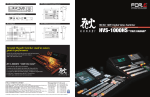


![HVS-300HS/300RPS取扱説明書[PDF:1.4MB]](http://vs1.manualzilla.com/store/data/006666796_2-eba8e368e5a178e05619346bcc3d017e-150x150.png)
![VPS-700MU/700RPS MU/700OU取扱説明書[PDF:4.9MB]](http://vs1.manualzilla.com/store/data/006623738_3-acd6be109dea529618e7a46c6b9b1158-150x150.png)

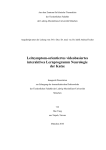
![HVS-TALOC/TALR 取扱説明書[PDF:992.4KB]](http://vs1.manualzilla.com/store/data/006672802_2-7e521979e0d7d78962e75db88f9173f3-150x150.png)